Page 1
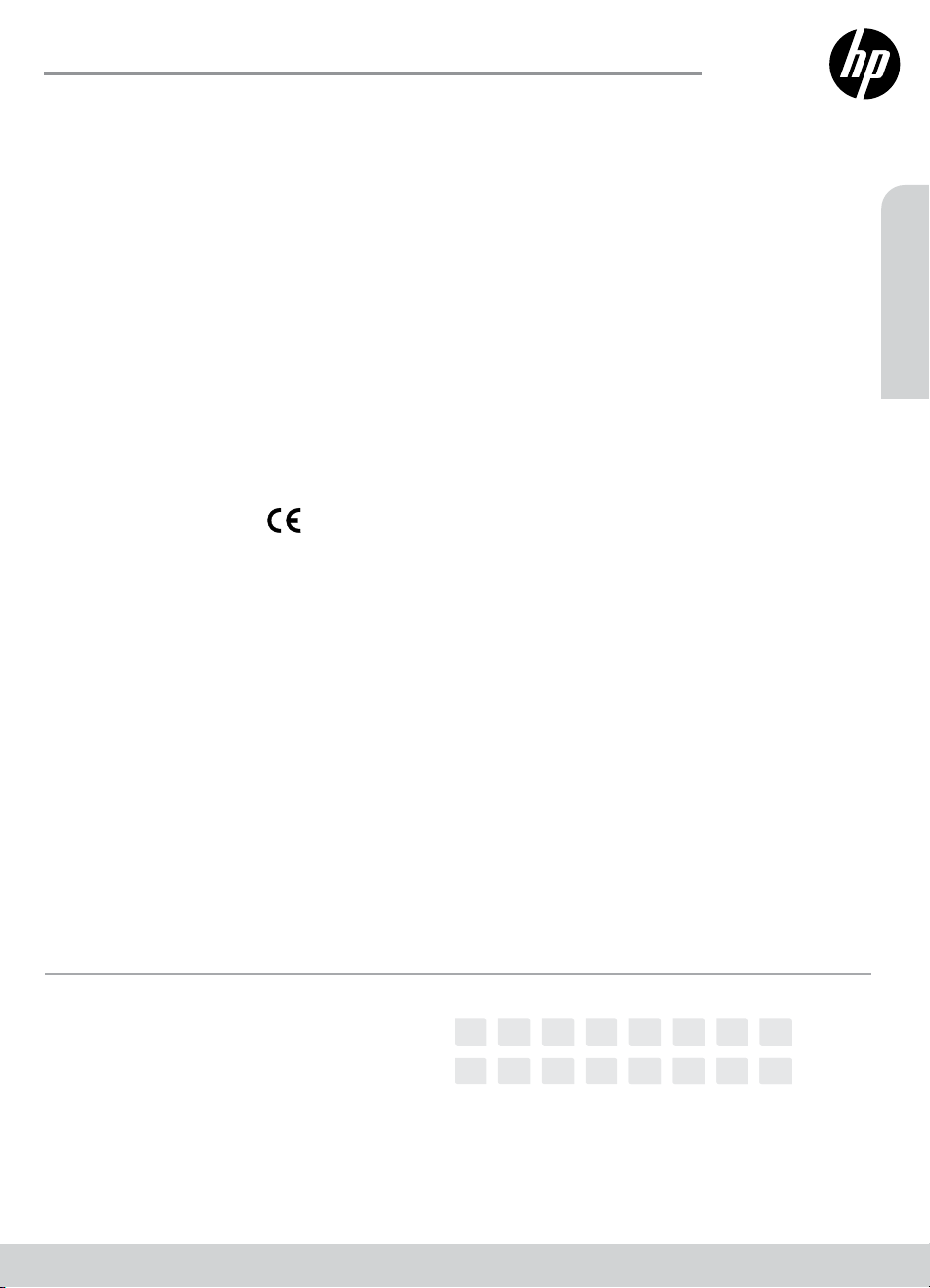
HP DeskJet Ink Advantage 1110 Printer series
Get started
1. Follow the illustrations on the setup yer to set up your printer.
2. Install software.
Windows®
Go to 123.hp.com/dj1110, and then follow the instructions on the web. If your computer is not connected to
the Internet, insert the software CD into your computer. If the installation program does not start, browse to
Computer, double-click the CD/DVD drive icon with the HP logo, and then double-click setup.exe.
OS X
Go to 123.hp.com/dj1110, and then follow the instructions on the web. The HP software for Mac is not
included on the software CD that came with the printer.
Learn more
Electronic Help: Install the electronic Help by selecting it from the recommended software during software
installation. Learn about product features, printing, troubleshooting, and support. Find notices, environmental,
and regulatory information, including the European Union Regulatory Notice and compliance statements, in the
Technical Information section.
• Windows® 8.1: Click the down arrow in lower left corner of the Start screen, select the printer name, click
Help, and then select Search HP Help.
• Windows® 8: On the Start screen, right-click an empty area on the screen, click All Apps on the app bar,
click the icon with the printer’s name, and then click Help.
• Windows® 7, Windows Vista®, and Windows® XP: Click Start, select All Programs, select HP, and then
select the printer name.
• OS X: Click Help > Help Center. In the Help Viewer window, click Help for all your apps, and then click the
Help for your printer.
Readme: Contains HP support information, operating system requirements, and recent printer updates.
• Windows: Insert the software CD in your computer, and then browse to the ReadMe.chm le. Double-click
ReadMe.chm to open, and then select the ReadMe in your language.
• Mac: Open the Documents folder located at the top-level of the software installer. Double-click ReadMe,
and then select the ReadMe in your language.
On the Web: Additional help and information: www.hp.com/go/support. Printer registration:
www.register.hp.com. Declaration of Conformity: www.hp.eu/certicates. Ink usage:
www.hp.com/go/inkusage.
English
*F5S21-90007*
*F5S21-90007*
F5S21-90007
ELEN TRPL RU KKUK BG
CS HUHR RO
The information
contained herein is
subject to change
without notice.
ZHCNSLZHCN
ZHCN
SK
Printed in [English]
© 2014 Hewlett-Packard Development Company, L.P.
ZHCN
SR
HE
Page 2
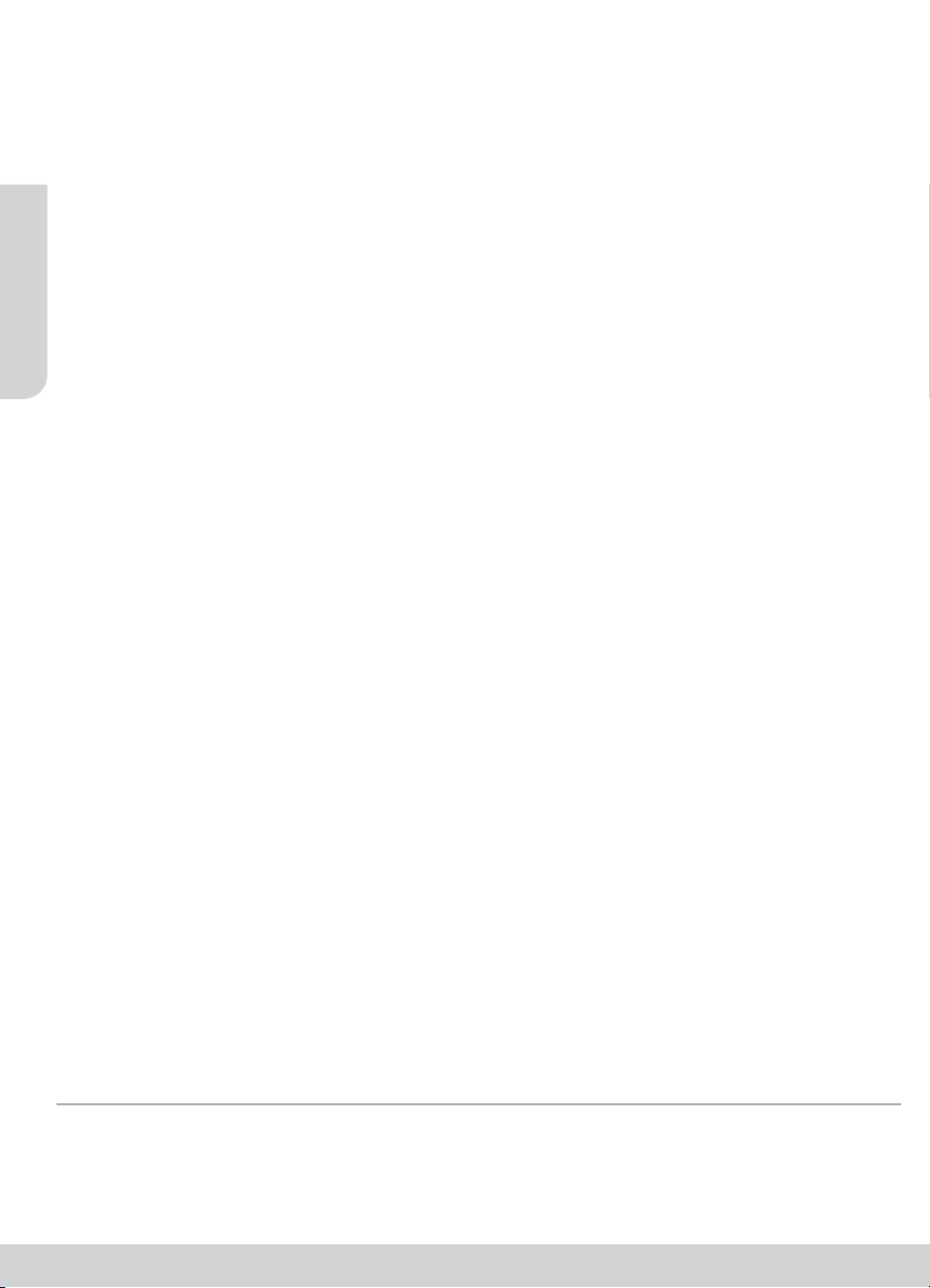
Basic Troubleshooting
If you are unable to print:
1. Make sure the power cord connections are secure and the printer is powered on. The Power button will be lit.
2. Make sure the USB cable connections are secure.
3. Visit the HP Diagnostic Tools website at www.hp.com/go/tools to download free diagnostic utilities (tools)
that you can use to x common printer problems.
English
Make sure that the printer is set as your default
printing device:
• Windows 8.1 and Windows 8: Point to or tap
the upper-right corner of the screen to open the
Charms bar, click the Settings icon, click or tap
Control Panel, and then click or tap View devices
and printers.
• Windows 7: From the Windows Start menu, click
Devices and Printers.
• Windows Vista: On the Windows taskbar, click
Start, click Control Panel, and then click Printer.
• Windows XP: On the Windows taskbar, click Start,
click Control Panel, and then click Printers and
Faxes.
Make sure that your printer has a check mark in the
circle next to it. If your printer is not selected as the
default printer, right-click the printer icon and choose
Set as Default Printer from the menu.
If you are still unable to print, or the software
installation fails:
1. Remove the CD from the CD/DVD drive, and then
disconnect the USB cable from the computer.
2. Restart the computer.
3. Insert the printer software CD in the CD/DVD drive,
and then follow the on-screen instructions to install
the printer software. Do not connect the USB cable
until you are told to do so.
4. After the installation nishes, restart the computer.
MacWindows
Check your print queue:
1. In System Preferences, click Printers & Scanners
(Print & Scan in OS X v10.8 Mountain Lion).
2. Click Open Print Queue.
3. Click a print job to select it.
4. Use the following buttons to manage the print job:
• Cancel icon: Cancel the selected print job.
• Resume: Continue a paused print job.
5. If you made any changes, try to print again.
Restart and reset:
1. Restart the computer.
2. Reset the printer.
a. Turn o the printer and unplug the power cord.
b. Wait a minute, then plug the power cord back in
and turn on the printer.
Reset the printing system:
1. In System Preferences, click Printers & Scanners
(Print & Scan in OS X v10.8 Mountain Lion).
2. Press and hold the Control key as you click the list
at the left, and then choose Reset printing system.
3. Add the printer you want to use.
Uninstall the software:
1. If the printer is connected to your computer through
USB, disconnect the printer from your computer.
2. Open the Applications/Hewlett-Packard folder.
3. Double-click HP Uninstaller, and then follow the
on-screen instructions.
Safety information
Use only with the power cord and power adapter (if provided) supplied by HP.
Acknowledgements
Windows XP, Windows Vista, Windows 7, Windows 8, and Windows 8.1 are U.S. registered trademarks of Microsoft
Corporation.
Mac and OS X are trademarks of Apple Inc., registered in the U.S. and other countries.
2
Page 3
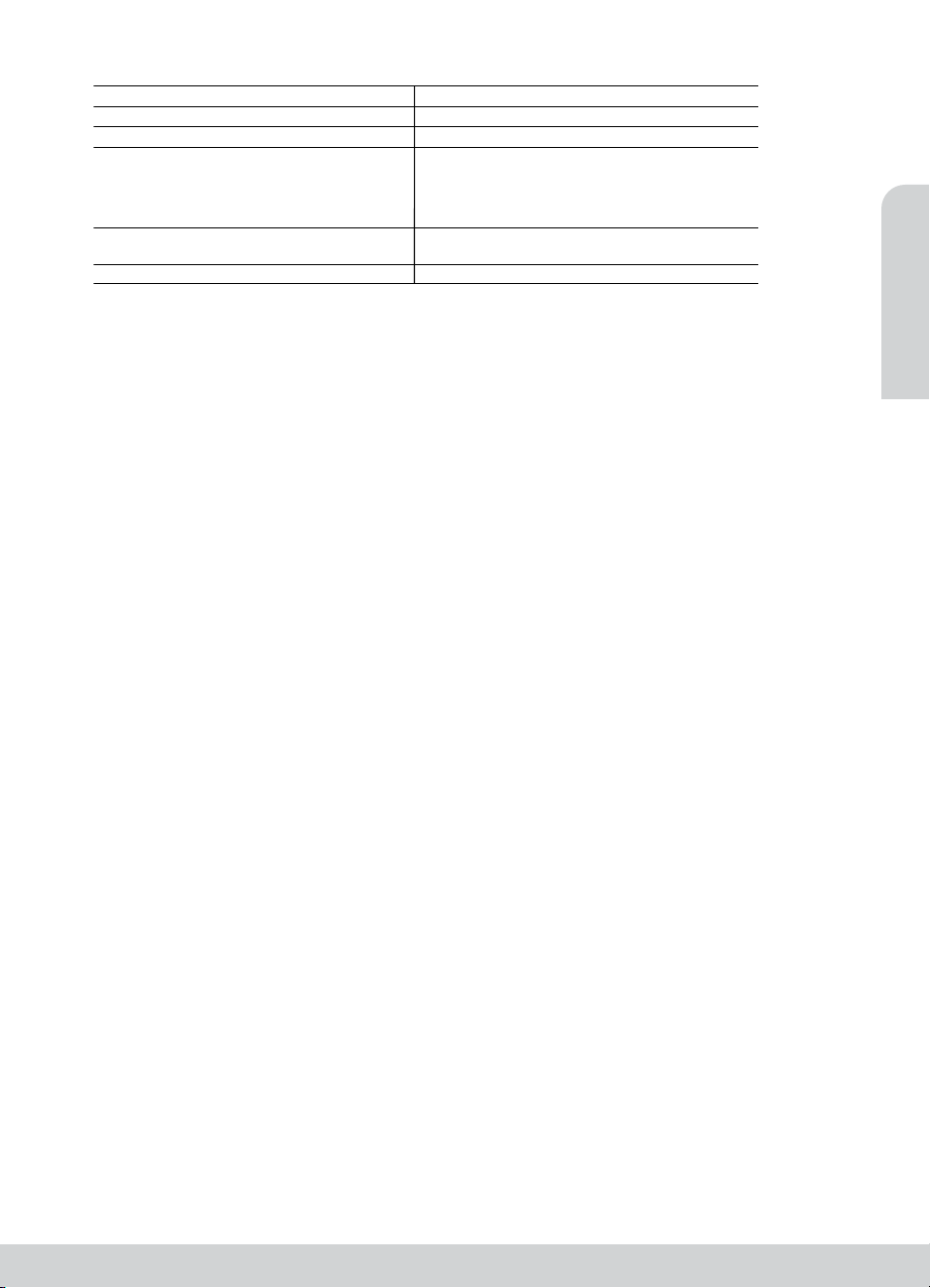
HP printer limited warranty statement
A.
B.
C.
D.
Complimentary Support
outside of the US where chat support is not available, phone support will be provided for 365 days. Support includes general
troubleshooting related to setup, installation, assembly and connectivity
(www
reseller or HP
The name and address of the HP
United Kingdom
Eire
Malta
Y
af
HP product Duration of limited warranty
Software Media 90 days
Printer 1 year hardware warranty
Print or Ink cartridges Until the HP ink is depleted or the “end of warranty” date
printed on the cartridge has been reached, whichever
occurs first. This warranty does not cover HP ink products
that have been refilled, remanufactured, refurbished,
misused, or tampered with.
Printheads (only applies to products with customer 1 year
replaceable printheads)
Accessories 1 year unless otherwise stated
Extent of limited warranty
1. Hewlett-Packard (HP) warrants to the end-user customer that the HP products specified above will be free from defects
in materials and workmanship for the duration specified above, which duration begins on the date of purchase by the
customer.
2. For software products, HP’s limited warranty applies only to a failure to execute programming instructions. HP does not
warrant that the operation of any product will be interrupted or error free.
3. HP's limited warranty covers only those defects that arise as a result of normal use of the product, and does not cover
any other problems, including those that arise as a result of:
a. Improper maintenance or modification;
b. Software, media, parts, or supplies not provided or supported by HP;
c. Operation outside the product's specifications;
d. Unauthorized modification or misuse.
4. For HP printer products, the use of a non-HP cartridge or a refilled cartridge does not affect either the warranty to the
customer or any HP support contract with the customer. However, if printer failure or damage is attributable to the use of
a non-HP or refilled cartridge or an expired ink cartridge, HP will charge its standard time and materials charges to
service the printer for the particular failure or damage.
5. If HP receives, during the applicable warranty period, notice of a defect in any product which is covered by HP's
warranty, HP shall either repair or replace the product, at HP's option.
6. If HP is unable to repair or replace, as applicable, a defective product which is covered by HP's warranty, HP shall,
within a reasonable time after being notified of the defect, refund the purchase price for the product.
7. HP shall have no obligation to repair, replace, or refund until the customer returns the defective product to HP.
8. Any replacement product may be either new or like-new, provided that it has functionality at least equal to that of the
product being replaced.
9. HP products may contain remanufactured parts, components, or materials equivalent to new in performance.
10. HP's Limited Warranty Statement is valid in any country where the covered HP product is distributed by HP. Contracts
for additional warranty services, such as on-site service, may be available from any authorized HP service facility in
countries where the product is distributed by HP or by an authorized importer.
Limitations of warranty
TO THE EXTENT ALLOWED BY LOCAL LAW, NEITHER HP NOR ITS THIRD PARTY SUPPLIERS MAKES ANY
OTHER WARRANTY OR CONDITION OF ANY KIND, WHETHER EXPRESS OR IMPLIED WARRANTIES OR
CONDITIONS OF MERCHANTABILITY, SATISFACTORY QUALITY, AND FITNESS FOR A PARTICULAR PURPOSE.
Limitations of liability
1. To the extent allowed by local law, the remedies provided in this Warranty Statement are the customer's sole and
exclusive remedies.
2. TO THE EXTENT ALLOWED BY LOCAL LAW, EXCEPT FOR THE OBLIGATIONS SPECIFICALLY SET FORTH IN
THIS WARRANTY STATEMENT, IN NO EVENT SHALL HP OR ITS THIRD PARTY SUPPLIERS BE LIABLE FOR
DIRECT, INDIRECT, SPECIAL, INCIDENTAL, OR CONSEQUENTIAL DAMAGES, WHETHER BASED ON
CONTRACT, TORT, OR ANY OTHER LEGAL THEORY AND WHETHER ADVISED OF THE POSSIBILITY OF
SUCH DAMAGES.
Local law
1. This Warranty Statement gives the customer specific legal rights. The customer may also have other rights which vary
from state to state in the United States, from province to province in Canada, and from country to country elsewhere in
the world.
2. To the extent that this Warranty Statement is inconsistent with local law, this Warranty Statement shall be deemed
modified to be consistent with such local law. Under such local law, certain disclaimers and limitations of this Warranty
Statement may not apply to the customer. For example, some states in the United States, as well as some governments
outside the United States (including provinces in Canada), may:
a. Preclude the disclaimers and limitations in this Warranty Statement from limiting the statutory rights of a consumer
(e.g., the United Kingdom);
b. Otherwise restrict the ability of a manufacturer to enforce such disclaimers or limitations; or
c. Grant the customer additional warranty rights, specify the duration of implied warranties which the manufacturer
cannot disclaim, or allow limitations on the duration of implied warranties.
3. THE TERMS IN THIS WARRANTY STATEMENT, EXCEPT TO THE EXTENT LAWFULLY PERMITTED, DO NOT
EXCLUDE, RESTRICT, OR MODIFY, AND ARE IN ADDITION TO, THE MANDATORY STATUTORY RIGHTS
APPLICABLE TO THE SALE OF THE HP PRODUCTS TO SUCH CUSTOMERS.
: 365 days of online chat support and 90 days of phone support (both from date of purchase). In regions
.hp.com/support) for additional information. During the term of HP’s limited warranty, you may contact your authorized HP
authorized service provided for additional information about support.
entity responsible for the performance of the HP Limited Warranty in your country is as follows:
: Hewlett-Packard Ireland Limited, 63-74 Sir John Rogerson's Quay, Dublin 2
ou may have additional statutory rights against the seller based on your purchase agreement. Those rights are not in any way
fected by this HP Limited Warranty.
: Hewlett-Packard Ltd Cain Road Bracknell GB-Berks RG12 1HN
: Hewlett-Packard International Trade B.V. Malta Branch, 48, Amery Street, Sliema SLM 1701, MALTA
HP Limited Warranty
. You may also refer to the HP Support Website
English
3
Page 4

HP DeskJet Ink Advantage 1110 Printer series
Έναρξη χρήσης
1. Ακολουθήστε τις οδηγίες στην αφίσα εγκατάστασης για να εγκαταστήσετε τον εκτυπωτή σας.
2. Εγκαταστήστε το λογισμικό.
Windows®
Μεταβείτε στη διεύθυνση 123.hp.com/dj1110 και ακολουθήστε τις οδηγίες στο web. Εάν ο υπολογιστής σας δεν είναι
συνδεδεμένος στο Internet, τοποθετήστε το CD λογισμικού στον υπολογιστή. Εάν δεν ανοίξει το πρόγραμμα εγκατάστασης,
μεταβείτε στο φάκελο Υπολογιστής, κάντε διπλό κλικ στο εικονίδιο της μονάδας CD/DVD με το λογότυπο της ΗΡ και έπειτα
κάντε διπλό κλικ στο αρχείο setup.exe.
OS X
Μεταβείτε στη διεύθυνση 123.hp.com/dj1110 και ακολουθήστε τις οδηγίες στο web. Το λογισμικό HP για Mac δεν
περιλαμβάνεται στο CD λογισμικού που συνοδεύει τον υπολογιστή.
Περισσότερες πληροφορίες
Ελληνικά
Ηλεκτρονική Βοήθεια: Εγκαταστήστε την ηλεκτρονική Βοήθεια επιλέγοντάς την στο συνιστώμενο λογισμικό κατά τη
διάρκεια της εγκατάστασης του λογισμικού. Μάθετε για τα χαρακτηριστικά της συσκευής, την εκτύπωση, την αντιμετώπιση
προβλημάτων και την υποστήριξη. Βρείτε σημειώσεις, περιβαλλοντικές και κανονιστικές πληροφορίες, όπως η Σημείωση
κανονισμών για την Ευρωπαϊκή Ένωση και δηλώσεις συμμόρφωσης, στην ενότητα "Τεχνικές πληροφορίες".
• Windows® 8.1: Κάντε κλικ στο κάτω βέλος στην κάτω αριστερή γωνία της οθόνης Έναρξης, επιλέξτε το όνομα του
εκτυπωτή, επιλέξτε Βοήθεια και, στη συνέχεια, επιλέξτε Αναζήτηση στη Βοήθεια HP.
• Windows® 8: Κάντε δεξί κλικ σε μια κενή περιοχή της οθόνης Έναρξης, επιλέξτε Όλες οι εφαρμογές στη γραμμή
εφαρμογών, κάντε κλικ στο εικονίδιο με το όνομα του εκτυπωτή και, στη συνέχεια, επιλέξτε Βοήθεια.
• Windows® 7, Windows Vista® και Windows® XP: Κάντε κλικ στο κουμπί Έναρξη, επιλέξτε Όλα τα προγράμματα,
επιλέξτε HP και έπειτα επιλέξτε το όνομα του εκτυπωτή.
• OS X: Επιλέξτε Help (Βοήθεια) > Help Center (Κέντρο βοήθειας). Στο παράθυρο Help Viewer (Προβολή Βοήθειας),
επιλέξτε Help for all your apps (Βοήθεια για όλες τις εφαρμογές) και, στη συνέχεια, επιλέξτε Help (Βοήθεια) για
τον εκτυπωτή σας.
Αρχείο Readme: Περιέχει πληροφορίες για την υποστήριξη HP, τις απαιτήσεις λειτουργικού συστήματος και πρόσφατες
ενημερώσεις για τον εκτυπωτή.
• Windows: Τοποθετήστε το CD λογισμικού στον υπολογιστή και, στη συνέχεια, μεταβείτε στο αρχείο ReadMe.chm.
Κάντε διπλό κλικ στο αρχείο ReadMe.chm για να το ανοίξετε και επιλέξτε το αρχείο ReadMe στη γλώσσα σας.
• Mac: Ανοίξτε το φάκελο Documents (Έγγραφα) που βρίσκεται στο ανώτερο επίπεδο του προγράμματος εγκατάστασης
λογισμικού. Κάντε διπλό κλικ στο αρχείο ReadMe και επιλέξτε το αρχείο ReadMe στη γλώσσα σας.
Στο web: Πρόσθετη βοήθεια και πληροφορίες: www.hp.com/go/support. Δήλωση εκτυπωτή: www.register.hp.com.
Δήλωση συμμόρφωσης: www.hp.eu/certicates. Χρήση μελάνης: www.hp.com/go/inkusage.
Page 5
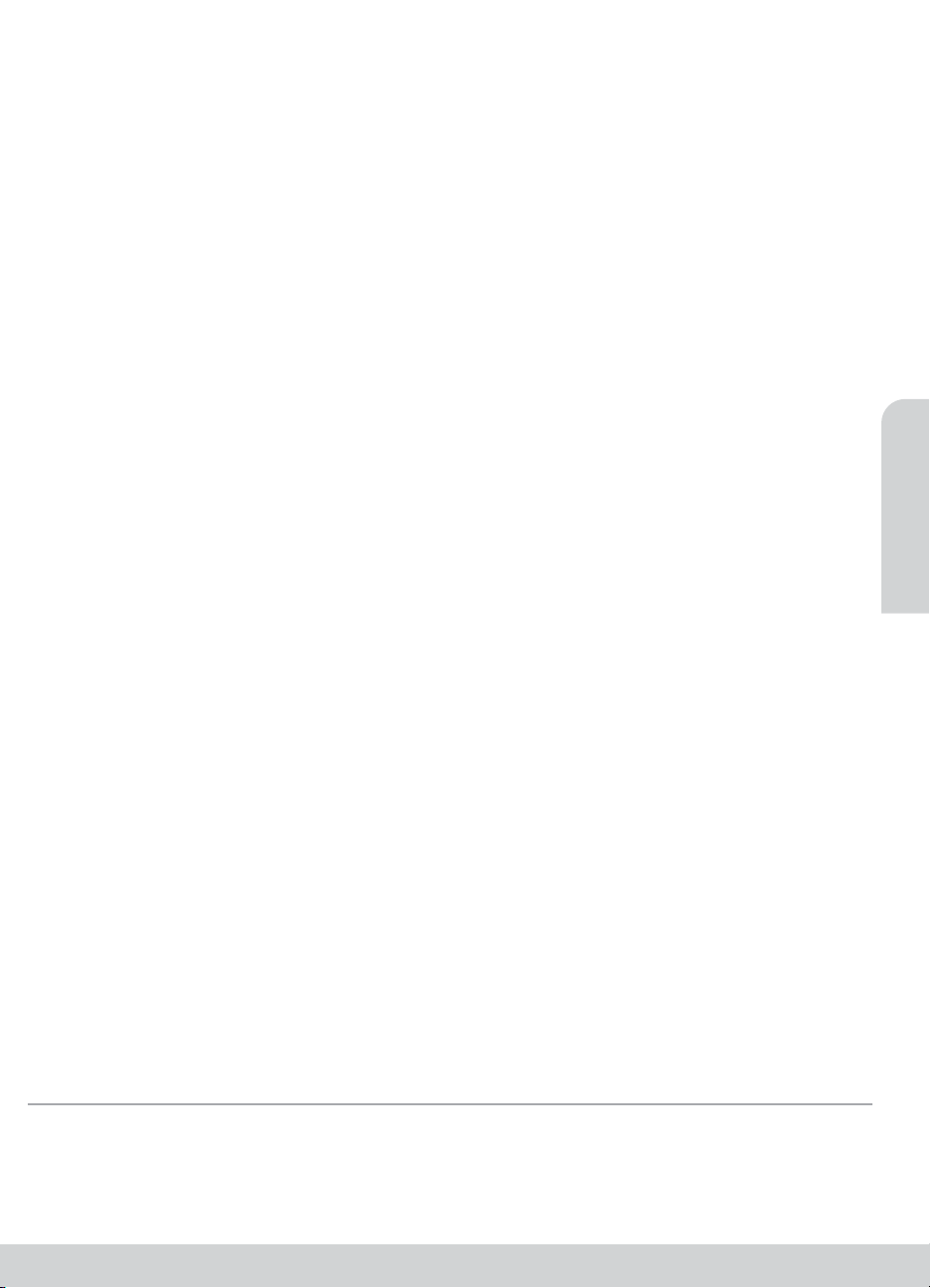
Αντιμετώπιση βασικών προβλημάτων
Εάν δεν μπορείτε να εκτυπώσετε:
1. Βεβαιωθείτε ότι τα βύσματα του καλωδίου τροφοδοσίας είναι καλά συνδεδεμένα και ότι ο εκτυπωτής είναι ενεργοποιημένος.
Το κουμπί Λειτουργία θα ανάβει.
2. Βεβαιωθείτε ότι τα βύσματα του καλωδίου USB είναι καλά συνδεδεμένα.
3. Επισκεφθείτε την τοποθεσία διαγνωστικών εργαλείων της HP στη διεύθυνση www.hp.com/go/tools για να πραγματοποιήσετε
λήψη δωρεάν βοηθητικών προγραμμάτων διάγνωσης (εργαλείων) που μπορείτε να χρησιμοποιήσετε για την επιδιόρθωση
συνηθισμένων προβλημάτων που παρουσιάζει ο εκτυπωτής.
MacWindows
Βεβαιωθείτε ότι ο εκτυπωτής έχει οριστεί ως
η προεπιλεγμένη συσκευή εκτύπωσης:
• Windows 8.1 και Windows 8: Τοποθετήστε το δείκτη
ή πατήστε στην πάνω δεξιά γωνία της οθόνης για να
ανοίξετε τα σύμβολα, κάντε κλικ στο εικονίδιο Ρυθμίσεις,
επιλέξτε Πίνακας Ελέγχου και, στη συνέχεια, επιλέξτε
Προβολή συσκευών και εκτυπωτών.
• Windows 7: Στο μενού Έναρξη των Windows, κάντε κλικ
στην επιλογή Συσκευές και εκτυπωτές.
• Windows Vista: Στη γραμμή εργασιών των Windows,
επιλέξτε Έναρξη, Πίνακας Ελέγχου και έπειτα Εκτυπωτής.
• Windows XP: Στη γραμμή εργασιών των Windows, κάντε
κλικ στο κουμπί Έναρξη, επιλέξτε Πίνακας Ελέγχου και
στη συνέχεια επιλέξτε Εκτυπωτές και Φαξ.
Βεβαιωθείτε ότι υπάρχει ένα σημάδι επιλογής στον κύκλο
δίπλα στον εκτυπωτή σας. Εάν ο εκτυπωτής δεν είναι
ο προεπιλεγμένος εκτυπωτής, κάντε δεξί κλικ στο εικονίδιο
του εκτυπωτή και επιλέξτε Ορισμός εκτυπωτή ως
προεπιλεγμένου στο μενού.
Εάν εξακολουθείτε να μην μπορείτε να εκτυπώσετε ή εάν
η εγκατάσταση του λογισμικού δεν είναι επιτυχημένη:
1. Αφαιρέστε το CD από τη μονάδα CD/DVD και αποσυνδέστε
το καλώδιο USB από τον υπολογιστή.
2. Επανεκκινήστε τον υπολογιστή.
3. Τοποθετήστε το CD λογισμικού του εκτυπωτή στη μονάδα
CD/DVD και, στη συνέχεια, ακολουθήστε τις οδηγίες
που εμφανίζονται στην οθόνη για να εγκαταστήσετε το
λογισμικό του εκτυπωτή. Μην συνδέσετε το καλώδιο USB
μέχρι να σας ζητηθεί.
4. Μόλις ολοκληρωθεί η εγκατάσταση, επανεκκινήστε τον
υπολογιστή.
Ελέγξτε την ουρά εκτύπωσης:
1. Στο μενού System Preferences (Προτιμήσεις συστήματος),
κάντε κλικ στην επιλογή Printers & Scanners (Εκτυπωτές &
Σαρωτές) [Print & Fax (Εκτύπωση & φαξ) στο OS X v10.8
Mountain Lion].
2. Επιλέξτε Open Print Queue (Άνοιγμα ουράς εκτύπωσης).
3. Κάντε κλικ σε μια εργασία εκτύπωσης για να την επιλέξετε.
4. Χρησιμοποιήστε τα παρακάτω κουμπιά για να διαχειριστείτε
την εργασία εκτύπωσης:
• Εικονίδιο Άκυρο: Διαγραφή της επιλεγμένης εργασίας
εκτύπωσης.
• Συνέχιση: Συνέχιση μιας εργασίας εκτύπωσης που είχε
διακοπεί προσωρινά.
5. Εάν κάνατε αλλαγές, δοκιμάστε να εκτυπώσετε ξανά.
Επανεκκίνηση και επαναφορά:
1. Επανεκκινήστε τον υπολογιστή.
2. Πραγματοποιήστε επαναφορά του εκτυπωτή.
α. Απενεργοποιήστε τον εκτυπωτή και αποσυνδέστε το
καλώδιο τροφοδοσίας.
β. Περιμένετε λίγο, επανασυνδέστε το καλώδιο
τροφοδοσίας και ενεργοποιήστε τον εκτυπωτή.
Επαναφορά του συστήματος εκτύπωσης:
1. Στο μενού System Preferences (Προτιμήσεις συστήματος),
κάντε κλικ στην επιλογή Printers & Scanners (Εκτυπωτές &
Σαρωτές) [Print & Fax (Εκτύπωση & φαξ) στο OS X v10.8
Mountain Lion].
2. Πατήστε παρατεταμένα το πλήκτρο Control ενώ κάνετε
κλικ στη λίστα αριστερά και, στη συνέχεια, επιλέξτε Reset
printing system (Επαναφορά συστήματος εκτύπωσης).
3. Προσθέστε τον εκτυπωτή που θέλετε να χρησιμοποιήσετε.
Κατάργηση εγκατάστασης λογισμικού:
1. Εάν ο εκτυπωτής είναι συνδεδεμένος στον υπολογιστή
μέσω καλωδίου USB, αποσυνδέστε τον εκτυπωτή από τον
υπολογιστή.
2. Ανοίξτε το φάκελο Applications/Hewlett-Packard.
3. Κάντε διπλό κλικ στο HP Uninstaller (Πρόγραμμα
κατάργησης εγκατάστασης HP) και ακολουθήστε τις
οδηγίες στην οθόνη.
Ελληνικά
Πληροφορίες για την ασφάλεια
Χρησιμοποιήστε τη συσκευή μόνο με το καλώδιο τροφοδοσίας και το τροφοδοτικό (εάν περιλαμβάνεται) που παρέχονται από την HP.
Εμπορικές ονομασίες
Οι ονομασίες Windows XP, Windows Vista, Windows 7, Windows 8 και Windows 8.1 είναι σήματα κατατεθέντα της Microsoft
Corporation στις ΗΠΑ.
Οι ονομασίες Mac και OS X είναι εμπορικά σήματα της Apple Inc., κατατεθέντα στις Η.Π.Α. και σε άλλες χώρες/περιοχές.
5
Page 6
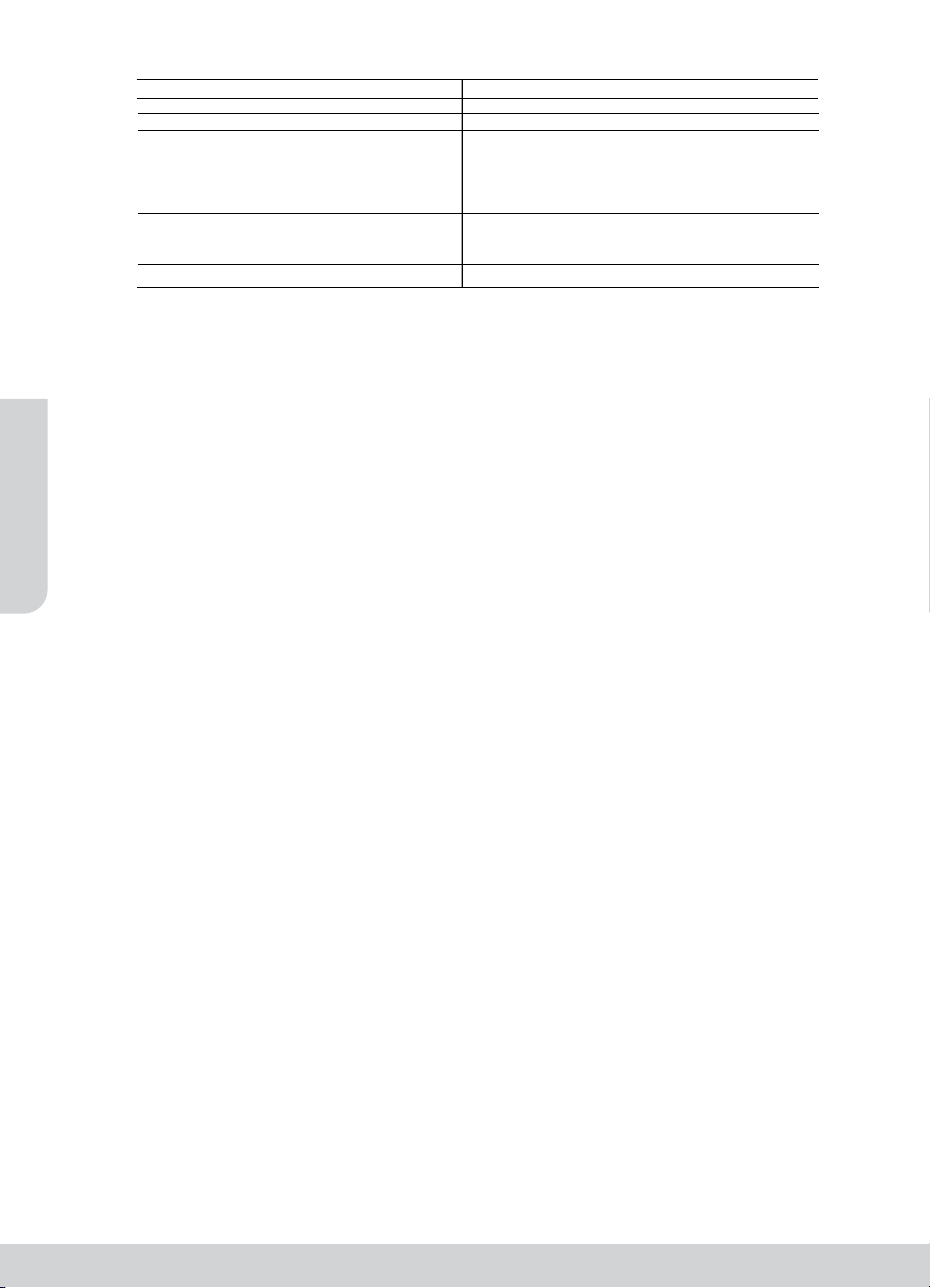
Δήλωση περιορισμένης εγγύησης εκτυπωτή HP
A.
Β.
Γ.
Δ.
Συνημμένα αναφέροντ
(εγγύηση
έχετε έναντι
Ελ
Ελληνικά
Προϊόν HP Διάρκεια περιορισμένησ εγγύησησ
Μέσα λογισμικού 90 ημέρεσ
Εκτυπωτήσ 1 έτοσ
Κεφαλέσ εκτύπωσησ/δοχεία μελάνησ Μέχρι να εξαντληθεί η μελάνη HP ή να παρέλθει η "λήξη τησ
Κεφαλέσ εκτύπωσησ (ισχύει μόνο για προϊόντα με κεφαλέσ 1 έτοσ
εκτύπωσησ που μπορούν να αντικατασταθούν από τον
πελάτη)
Βοηθήματα 1 έτοσ εκτόσ και αν αναφέρεται διαφορετικά
Εύροσ περιορισμένησ εγγύησησ
1. Η Hewlett-Packard (HP) εγγυάται στον πελάτη-τελικό χρήστη ότι τα προϊόντα HP που καθορίζονται παραπάνω δεν θα
παρουσιάσουν ελαττώματα υλικών ή κατασκευήσ για την περίοδο που καθορίζεται παραπάνω και η οποία ξεκινάει από την
ημερομηνία αγοράσ από τον πελάτη.
2. Για προϊόντα λογισμικού, η περιορισμένη ευθύνη τησ HP ισχύει μόνο για αδυναμία εκτέλεσησ οδηγιών προγραμματισμού. Η
HP δεν εγγυάται ότι η λειτουργία οποιουδήποτε προϊόντοσ θα γίνεται χωρίσ διακοπέσ ή σφάλματα.
3. Η περιορισμένη εγγύηση τησ HP καλύπτει μόνο τα ελαττώματα εκείνα που προκύπτουν από την κανονική χρήση του
προϊόντοσ και δεν καλύπτει άλλα προβλήματα, συμπεριλαμβανομένων εκείνων που προκύπτουν από:
α. Ακατάλληλη συντήρηση ή τροποποίηση,
β. Λογισμικό, μέσα, εξαρτήματα ή αναλώσιμα που δεν παρέχονται ή δεν υποστηρίζονται από τη HP,
γ. Λειτουργία εκτόσ των προδιαγραφών του προϊόντοσ,
δ. Μη εξουσιοδοτημένη τροποποίηση ή ακατάλληλη χρήση.
4. Για προϊόντα εκτυπωτών HP, η χρήση κασέτασ που δεν είναι HP ή κασέτασ που έχει ξαναγεμίσει δεν επηρεάζει ούτε την
εγγύηση προσ τον πελάτη ούτε τη σύμβαση υποστήριξησ τησ HP με τον πελάτη. Ωστόσο, αν η αποτυχία ή η βλάβη του
εκτυπωτή οφείλεται στη χρήση κασέτασ που δεν είναι HP ή κασέτασ που έχει ξαναγεμίσει ή κασέτασ μελάνησ που έχει
λήξει, θα οφείλεται στην HP η συνήθησ χρέωση για το χρόνο και τα υλικά για την επιδιόρθωση του εκτυπωτή για τη
συγκεκριμένη αποτυχία ή βλάβη.
5. Σε περίπτωση που, κατά την περίοδο ισχύοσ τησ εγγύησησ, η HP λάβει ειδοποίηση για κάποιο ελάττωμα σε οποιοδήποτε
προϊόν καλύπτεται από την εγγύηση τησ HP, η HP έχει τη διακριτική ευχέρεια είτε να επισκευάσει είτε να αντικαταστήσει το
προϊόν.
6. Σε περίπτωση αδυναμίασ τησ HP να επισκευάσει ή να αντικαταστήσει, κατά περίπτωση, ένα ελαττωματικό προϊόν που
καλύπτεται από την εγγύηση τησ HP, εντόσ εύλογου χρονικού διαστήματοσ μετά την ειδοποίηση για τη βλάβη, η HP θα
αποζημιώσει τον πελάτη με ποσό ίσο με την τιμή αγοράσ του προϊόντοσ.
7. Η HP δεν φέρει καμία ευθύνη επισκευήσ, αντικατάστασησ ή αποζημίωσησ, μέχρισ ότου ο πελάτησ επιστρέψει το ελαττωματικό
προϊόν στη HP.
8. Οποιοδήποτε ανταλλακτικό προϊόν μπορεί να είναι καινούργιο ή σαν καινούργιο, με την προϋπόθεση ότι η λειτουργία του θα
είναι τουλάχιστον εφάμιλλη με αυτή του προϊόντοσ που θα αντικατασταθεί.
9. Στα προϊόντα τησ HP ενδέχεται να χρησιμοποιούνται ανακατασκευασμένα ανταλλακτικά, εξαρτήματα ή υλικά, ισοδύναμα ωσ
προσ την απόδοση με καινούργια.
10. Η Δήλωση Περιορισμένησ Εγγύησησ τησ HP ισχύει σε κάθε χώρα ή περιοχή στην οποία η HP διαθέτει το προϊόν.
Τα συμβόλαια για πρόσθετεσ υπηρεσίεσ εγγύησησ, όπωσ είναι η επί τόπου επισκευή, μπορεί να είναι διαθέσιμα από
οποιαδήποτε εξουσιοδοτημένη υπηρεσία συντήρησησ τησ HP σε χώρεσ όπου το προϊόν διατίθεται από τη HP ή από
εξουσιοδοτημένο εισαγωγέα.
Περιορισμοί τησ εγγύησησ
ΣΤΟ ΒΑΘΜΟ ΠΟΥ ΕΠΙΤΡΕΠΕΤΑΙ ΑΠΟ ΤΗΝ ΤΟΠΙΚΗ ΝΟΜΟΘΕΣΙΑ, Η HP ΚΑΙ ΟΙ ΠΡΟΜΗΘΕΥΤΕΣ ΤΩΝ ΠΡΟΪΟΝΤΩΝ ΤΗΣ
ΔΕΝ ΠΑΡΕΧΟΥΝ ΚΑΜΙΑ ΑΛΛΗ ΕΓΓΥΗΣΗ Ή ΟΡΟ ΟΠΟΙΟΥΔΗΠΟΤΕ ΕΙΔΟΥΣ, ΕΙΤΕ ΡΗΤΕΣ ΕΙΤΕ ΣΙΩΠΗΡΕΣ ΕΓΓΥΗΣΕΙΣ
Ή ΟΡΟΥΣ ΠΕΡΙ ΕΜΠΟΡΕΥΣΙΜΟΤΗΤΑΣ, ΙΚΑΝΟΠΟΙΗΤΙΚΗΣ ΠΟΙΟΤΗΤΑΣ ΚΑΙ ΚΑΤΑΛΛΗΛΟΤΗΤΑΣ ΓΙΑ ΣΥΓΚΕΚΡΙΜΕΝΟ
ΣΚΟΠΟ.
Περιορισμοί τησ ευθύνησ
1. Στο βαθμό που επιτρέπεται από την τοπική νομοθεσία, οι αποζημιώσεισ που αναγράφονται σε αυτή τη δήλωση εγγύησησ
αποτελούν τισ μοναδικέσ και αποκλειστικέσ αποζημιώσεισ προσ τον πελάτη.
2. ΣΤΟ ΒΑΘΜΟ ΠΟΥ ΕΠΙΤΡΕΠΕΤΑΙ ΑΠΟ ΤΗΝ ΤΟΠΙΚΗ ΝΟΜΟΘΕΣΙΑ, ΜΕ ΕΞΑΙΡΕΣΗ ΤΙΣ ΥΠΟΧΡΕΩΣΕΙΣ ΠΟΥ ΟΡΙΖΟΝΤΑ Ι
ΡΗΤΑ ΣΤΗΝ ΠΑΡΟΥΣΑ ΔΗΛΩΣΗ ΕΥΘΥΝΗΣ, ΣΕ ΚΑΜΙΑ ΠΕΡΙΠΤΩΣΗ Η HP Ή ΟΙ ΠΡΟΜΗΘΕΥΤΕΣ ΤΩΝ ΠΡΟΪΟΝΤΩΝ ΤΗΣ
ΔΕΝ ΕΥΘΥΝΟΝΤΑΙ ΓΙΑ Α ΜΕΣΕΣ, ΕΜΜΕΣΕΣ, ΕΙΔΙΚΕΣ, ΤΥΧΑΙΕΣ Ή ΠΑΡΕΠΟΜΕΝΕΣ ΖΗΜΙΕΣ, ΕΙΤΕ ΒΑΣΙΖΟΝΤΑΙ ΣΕ
ΣΥΜΒΑΣΗ, ΑΔΙΚΟΠΡΑΞΙΑ Ή ΑΛΛΗ ΝΟΜΙΚΗ ΒΑΣΗ ΕΙΤΕ ΕΧΟΥΝ ΕΙΔΟΠΟΙΗΘΕΙ ΓΙΑ ΤΗΝ ΠΙΘΑΝΟΤΗΤΑ ΤΕΤΟΙΩΝ
ΖΗΜΙΩΝ.
Τοπική νομοθεσία
1. Η παρούσα δήλωση εγγύησησ παρέχει στον πελάτη συγκεκριμένα νομικά δικαιώματα. Ο πελάτησ ενδέχεται επίσησ να έχει
άλλα δικαιώματα τα οποία διαφέρουν από πολιτεία σε πολιτεία στισ Ηνωμένεσ Πολιτείεσ, από επαρχία σε επαρχία στον
Καναδά, και από χώρα σε χώρα στον υπόλοιπο κόσμο.
2. Στο βαθμό που η παρούσα δήλωση εγγύησησ αντίκειται στην τοπική νομοθεσία, η παρούσα δήλωση θα τροποποιηθεί ώστε
να συμμορφώνεται με την τοπική νομοθεσία. Σύμφωνα με την εκάστοτε τοπική νομοθεσία, ορισμένεσ δηλώσεισ αποποίησησ
τησ ευθύνησ και περιορισμοί τησ παρούσασ δήλωσησ εγγύησησ ενδέχεται να μην ισχύουν για τον πελάτη. Για παράδειγμα,
ορισμένεσ πολιτείεσ στισ ΗΠΑ, καθώσ και κάποιεσ κυβερνήσεισ εκτόσ των Ηνωμένων Πολιτειών (συμπεριλαμβανομένων
ορισμένων επαρχιών στον Καναδά), ενδέχεται:
α. Να μην επιτρέπουν τον περιορισμό των κατακυρωμένων δικαιωμάτων του καταναλωτή μέσω των δηλώσεων αποποίησησ
ευθύνησ και των περιορισμών τησ παρούσασ δήλωσησ εγγύησησ (π.χ. το Ηνωμένο Βασίλειο),
β. Να περιορίζουν με άλλο τρόπο τη δυνατότητα του κατασκευαστή να επιβάλλει τέτοιεσ δηλώσεισ αποποίησησ ευθύνησ ή
περιορισμούσ, ή
γ. Να παραχωρούν στον πελάτη πρόσθετα δικαιώματα εγγύησησ, να προσδιορίζουν τη διάρκεια των σιωπηρών εγγυήσεων
τισ οποίεσ ο κατασκευαστήσ δεν μπορεί να αποποιηθεί ή να επιτρέπουν περιορισμούσ για τη διάρκεια των σιωπηρών
εγγυήσεων.
3. ΟΙ ΟΡΟΙ ΣΤΗΝ ΠΑΡΟΥΣΑ ΔΗΛΩΣΗ ΠΕΡΙΟΡΙΣΜΕΝΗΣ ΕΥΘΥΝΗΣ, ΜΕ ΕΞΑΙΡΕΣΗ ΣΤΟ ΒΑΘΜΟ ΠΟΥ ΕΠΙΤΡΕΠΕΤΑΙ ΑΠΟ
ΤΟ ΝΟΜΟ, ΔΕΝ ΕΞΑΙΡΟΥΝ, ΠΕΡΙΟΡΙΖΟΥΝ Ή ΤΡΟΠΟΠΟΙΟΥΝ, ΑΛΛΑ ΣΥΜΠΛΗΡΩΝΟΥΝ ΤΑ ΚΑΤΑΚΥΡΩΜΕΝΑ
ΔΙΚΑΙΩΜΑΤΑ ΠΟΥ ΙΣΧΥΟΥΝ ΑΝΑΦΟΡΙΚΑ ΜΕ ΤΗΝ ΠΩΛΗΣΗ ΤΩΝ ΠΡΟΪΟΝΤΩΝ ΠΟΥ ΚΑΛΥΠΤΕΙ Η HP ΣΤΟΥΣ ΕΝ ΛΟΓΩ
ΠΕΛΑΤΕΣ.
κατασκευαστή) στην χώρα σασ. Η εγγύηση κατασκευαστή δεν περιορίζει τα επιπλέον νόμιμα δικαιώματα που μπορεί να
λάδα /Κύπροσ: Hewlett-Packard Hellas Ε.Π.Ε., Βορείου Ηπείρου 76,151 25 ΜΑΡΟΥΣΙ
αι οι επωνυμίεσ και οι διευθύνσεισ των εταιρειών τησ ΗΡ που παρέχουν την Περιορισμένη Εγγύηση τησ ΗΡ
του πωλητή, όπωσ αυτά καθορίζονται στην σύμβαση αγοράσ του προϊόντοσ.
Πληροφορίεσ Περιορισμένησ Εγγύησησ τησ HP
εγγύησησ", οποιοδήποτε από τα δύο συμβεί πρώτο. Η παρούσα
εγγύηση δεν καλύπτει προϊόντα μελάνησ HP που έχουν
αναπληρωθεί, ανακατασκευαστεί, χρησιμοποιηθεί με ακατάλληλο
τρόπο ή αλλοιωθεί.
6
Page 7
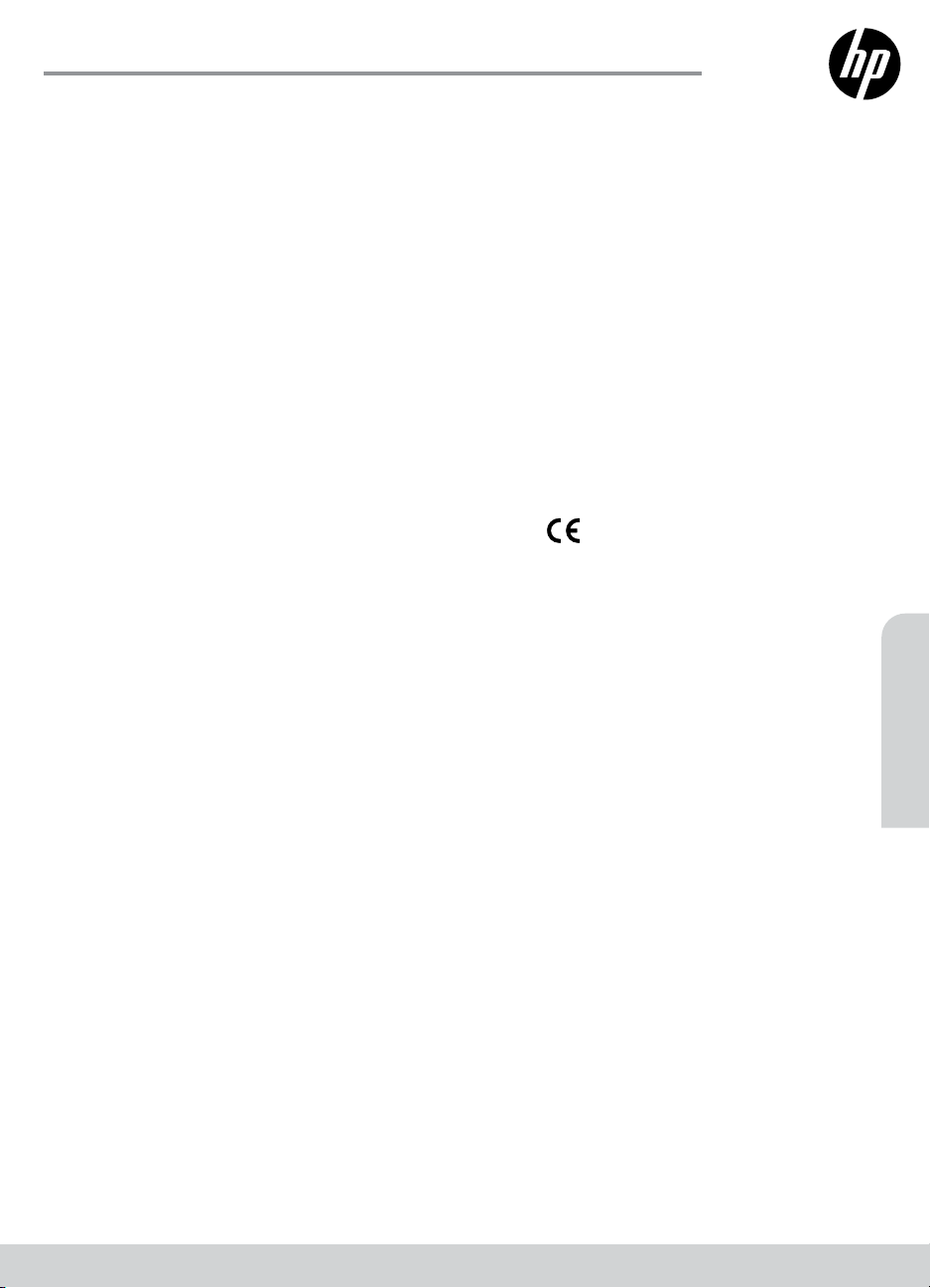
HP DeskJet Ink Advantage 1110 Printer series
Pierwsze kroki
1. Aby skongurować drukarkę, postępuj zgodnie z ilustracjami znajdującymi się na plakacie instalacyjnym.
2. Zainstaluj oprogramowanie.
Windows®
Przejdź do strony 123.hp.com/dj1110, a następnie postępuj zgodnie z instrukcjami dostępnymi w Internecie. Jeśli
komputer nie jest połączony z Internetem, włóż dysk CD z oprogramowaniem do komputera. Jeżeli program instalacyjny
nie uruchomi się, przejdź do sekcji Komputer, kliknij dwukrotnie ikonę napędu CD/DVD z logo HP, a następnie kliknij
dwukrotnie plik setup.exe.
OS X
Przejdź do strony 123.hp.com/dj1110, a następnie postępuj zgodnie z instrukcjami dostępnymi w Internecie.
Oprogramowanie HP przeznaczone dla komputerów Mac nie znajduje się na dysku CD z oprogramowaniem, który jest
dostarczany razem
z drukarką.
Dalsze informacje
Pomoc elektroniczna: Zainstaluj pomoc elektroniczną, wybierając ją z zalecanego oprogramowania podczas instalacji
oprogramowania. Dowiedz się więcej o cechach produktu, drukowaniu, rozwiązywaniu problemów i wsparciu. Sekcja
Informacje techniczne zawiera uwagi, informacje dotyczące ochrony środowiska oraz informacje prawne, w tym Uwagi
regulacyjne dla użytkowników z Unii Europejskiej i oświadczenia o zgodności.
• Windows® 8.1: Kliknij strzałkę w dół w lewym dolnym rogu ekranu startowego, wybierz nazwę drukarki, kliknij opcję
Pomoc, anastępnie wybierz opcję Szukaj wpomocy HP.
• Windows® 8: Na ekranie startowym kliknij prawym przyciskiem myszy pusty obszar, kliknij opcję Wszystkie aplikacje
na pasku aplikacji, kliknij ikonę z nazwą drukarki, a następnie kliknij opcję Pomoc.
• Windows® 7, Windows Vista® oraz Windows® XP: Kliknij przycisk Start, wybierz opcję Wszystkie programy, wybierz
opcję HP, a następnie wybierz nazwę drukarki.
• OS X: Kliknij kolejno opcje Help (Pomoc) > Help Center (Centrum pomocy). W oknie przeglądarki pomocy kliknij opcję
Help for all your apps (Pomoc dla wszystkich aplikacji), a następnie kliknij opcję Help for your printer (Pomoc dla
drukarki).
Readme: Zawiera informacje o wsparciu rmy HP, wymagania dotyczące systemu operacyjnego oraz informacje o ostatnich
aktualizacjach drukarki.
• Windows: Włóż dysk CD z oprogramowaniem do napędu komputera, a następnie znajdź plik ReadMe.chm. Kliknij
dwukrotnie plik ReadMe.chm, aby go otworzyć, i wybierz część ReadMe w swoim języku.
• Komputer Mac: Otwórz folder Documents (Dokumenty) znajdujący się w głównym folderze instalatora
oprogramowania. Kliknij dwukrotnie plik ReadMe i wybierz część ReadMe w swoim języku.
W Internecie: Dodatkowa pomoc i informacje: www.hp.com/go/support. Rejestracja drukarki: www.register.hp.com.
Deklaracja zgodności: www.hp.eu/certicates. Zużycie atramentu: www.hp.com/go/inkusage.
Polski
Page 8
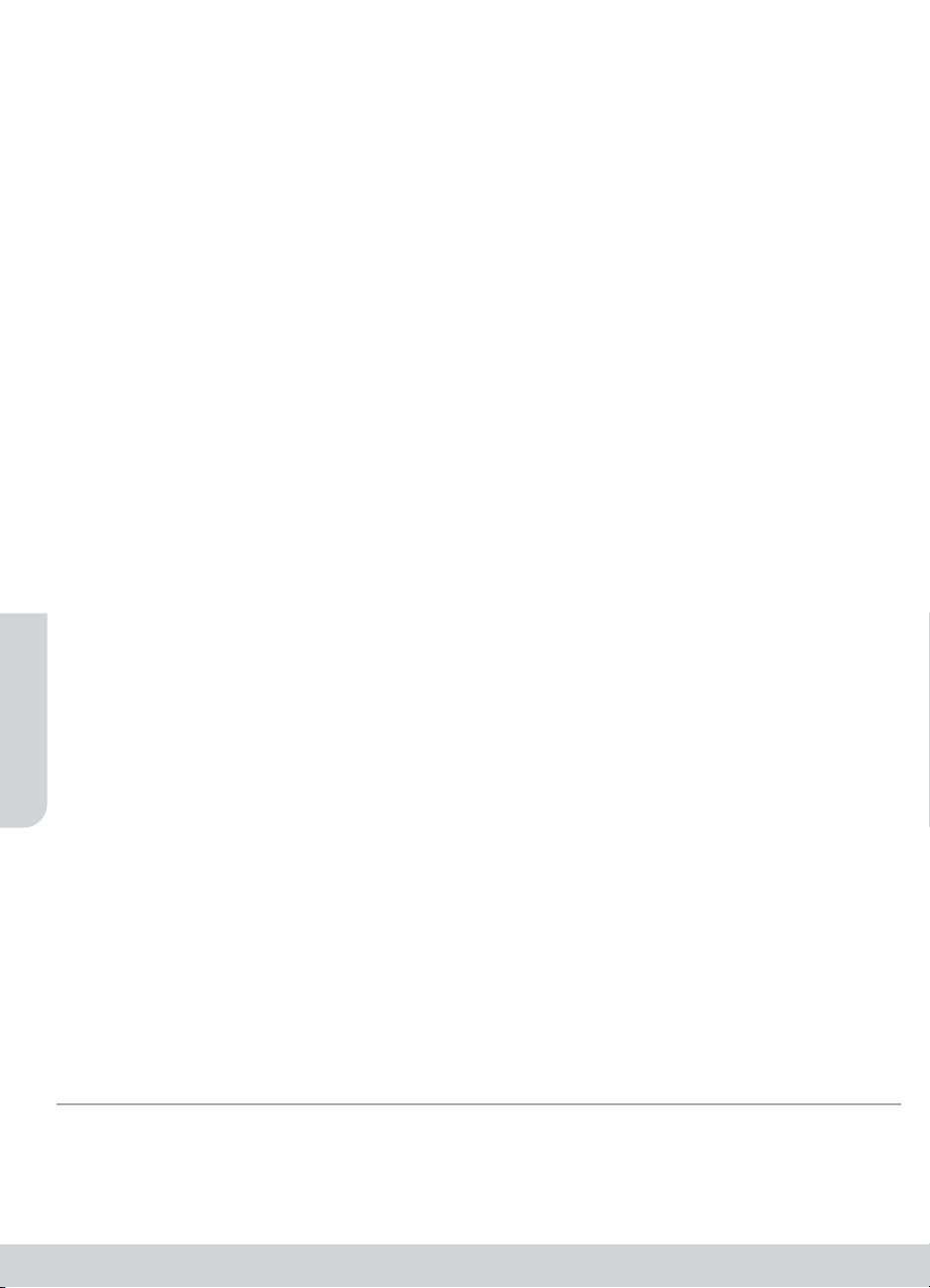
Rozwiązywanie problemów — informacje podstawowe
Jeżeli drukowanie jest niemożliwe:
1. Upewnij się, że przewód zasilający jest prawidłowo podłączony, a drukarka jest włączona. Przycisk zasilania zacznie świecić.
2. Upewnij się, że kabel USB jest prawidłowo podłączony.
3. Odwiedź stronę internetową z narzędziami diagnostycznymi HP pod adresem www.hp.com/go/tools, aby pobrać bezpłatne
narzędzia diagnostyczne, których można użyć do rozwiązania typowych problemów dotyczących drukarek.
MacWindows
Sprawdź, czy drukarka jest ustawiona jako domyślne
urządzenie drukujące:
• Windows 8.1 i Windows 8: Wskaż prawy górny róg ekranu
lub dotknij go, aby otworzyć panele funkcji, kliknij ikonę
Ustawienia, kliknij opcję Panel sterowania (lub dotknij
jej), a następnie kliknij opcję Wyświetl urządzenia i
drukarki (lub dotknij jej).
• Windows 7: W menu Start systemu Windows kliknij
Urządzenia i drukarki.
• Windows Vista: Na pasku zadań systemu Windows kliknij
kolejno opcje Start, Panel sterowania, a następnie
Drukarki.
• Windows XP: Na pasku zadań systemu Windows kliknij
Start, Panel sterowania, a następnie Drukarki i faksy.
Sprawdź, czy ikona drukarki posiada oznaczenie w kółku.
Jeżeli drukarka nie jest wybrana jako domyślna, kliknij ją
prawym przyciskiem myszy i wybierz z menu opcję Ustaw
jako drukarkę domyślną.
Jeżeli nadal nie można drukować lub instalacja
oprogramowania nie powiodła się:
1. Wyjmij dysk CD z napędu CD/DVD i odłącz od komputera
Polski
przewód USB.
2. Ponownie uruchom komputer.
3. Włóż dysk CD z oprogramowaniem drukarki do napędu
CD/DVD, a następnie postępuj zgodnie z instrukcjami na
ekranie w celu zainstalowania tego oprogramowania.
Nie podłączaj przewodu USB, dopóki nie pojawi się
odpowiednie polecenie.
4. Po zakończeniu instalacji ponownie uruchom komputer.
Sprawdź kolejkę wydruku:
1. W oknie System Preferences (Preferencje systemu) kliknij
opcję Printers & Scanners (Drukarki i skanery) lub Print
& Scan (Drukowanie i skanowanie) w systemie OS X 10.8
Mountain Lion.
2. Kliknij opcję Open Print Queue (Otwórz kolejkę wydruku).
3. Kliknij zadanie drukowania, aby je zaznaczyć.
4. Zadaniami drukowania można zarządzać przy użyciu
następujących przycisków:
• Ikona Cancel (Anuluj): Usuwanie wybranego zadania
drukowania.
• Resume (Wznów): Kontynuowanie wstrzymanego
zadania drukowania.
5. Jeśli zostały wprowadzone jakiekolwiek zmiany spróbuj
wydrukować ponownie.
Ponownie uruchom komputer i drukarkę:
1. Ponownie uruchom komputer.
2. Zresetuj drukarkę.
a. Wyłącz drukarkę i odłącz przewód zasilający.
b. Odczekaj minutę, anastępnie ponownie podłącz
przewód zasilający iwłącz drukarkę.
Zresetuj system drukowania:
1. W oknie System Preferences (Preferencje systemu) kliknij
opcję Printers & Scanners (Drukarki i skanery) lub Print
& Scan (Drukowanie i skanowanie) w systemie OS X 10.8
Mountain Lion.
2. Naciśnij i przytrzymaj klawisz Control, klikając listę
znajdującą się po lewej stronie, a następnie wybierz opcję
Reset printing system (Resetuj system drukowania).
3. Dodaj drukarkę, której chcesz użyć.
Odinstaluj oprogramowanie:
1. Jeśli drukarka jest podłączona do komputera za pomocą
kabla USB, odłącz drukarkę od komputera.
2. Otwórz folder Applications/Hewlett-Packard.
3. Kliknij dwukrotnie ikonę programu DezinstalatorHP
i postępuj zgodnie z instrukcjami na ekranie.
Informacje dotyczące bezpieczeństwa
Drukarki należy używać tylko wraz z przewodem zasilającym i zasilaczem (jeśli jest dostępny) dostarczonym przez rmę HP.
Znaki towarowe
Windows XP, Windows Vista, Windows 7, Windows 8 i Windows 8.1 są zarejestrowanymi w Stanach Zjednoczonych znakami
towarowymi rmy Microsoft Corporation.
Mac i OS X są znakami towarowymi rmy Apple Inc. zarejestrowanymi w USA i innych krajach.
8
Page 9
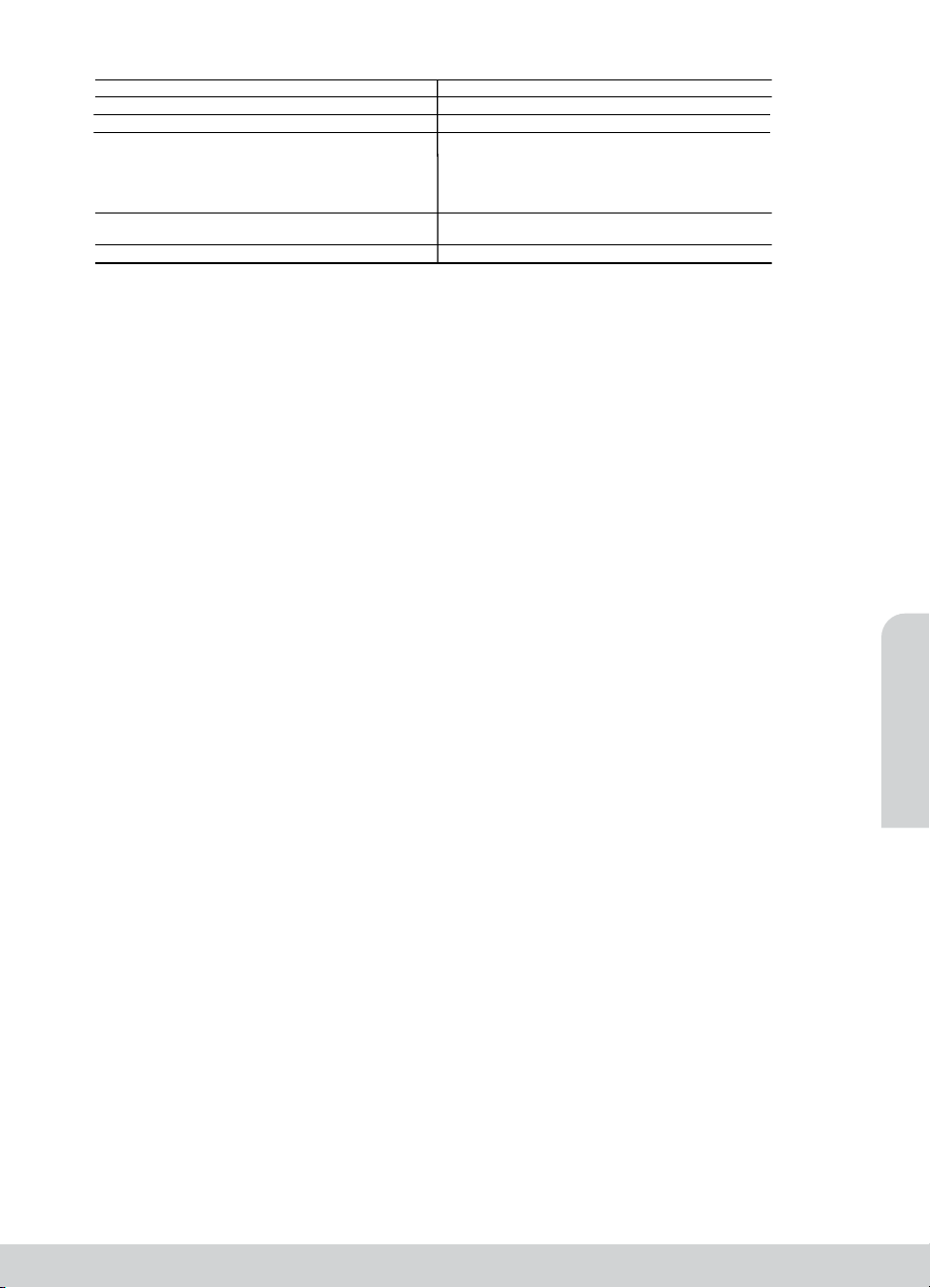
Ograniczona gwarancja na drukarkę HP
A.
B.
C.
D.
W załączeniu przedstawiamy nazwy i adresy jednostek HP
kraju.
Polska:
Rejonowym dla m.st.
000 PLN. NI
HP
udzielanej ograniczonej gwarancji HP
wynikających z niezgodności towaru z umową.
Produkt HP Okres gwarancji
Nośniki oprogramowania 90 dni
Drukarka 1 rok
Kasety drukujące lub kasety z atramentem Do wystąpienia wcześniejszego z dwóch zdarzeń wyczerpania
Głowice drukujące (dotyczy tylko produktów z możliwościa 1 rok
wymiany głowic przez klienta)
Akcesoria 1 rok, jeżeli nie określono inaczej
Zakres gwarancji
1. Firma Hewlett-Packard (HP) gwarantuje klientowi-użytkownikowi końcowemu, że wymienione wyżej produkty HP będą
wolne od wad materiałowych i wykonawczych przez podany powyżej okres, licząc od daty zakupu.
2. Gwarancja HP dotycząca oprogramowania odnosi się wyłącznie do działania oprogramowania (wykonywania instrukcji
programowych). Firma HP nie gwarantuje, że działanie produktu będzie wolne od zakłóceń i błędów.
3. Gwarancja HP obejmuje tylko te wady, które zostaną ujawnione podczas normalnego użytkowania produktu. Nie obejmuje
ona innych problemów, w tym będących wynikiem:
a. niewłaściwej obsługi lub niefachowo wykonanych modyfikacji;
b. używania oprogramowania, nośników, części lub materiałów eksploatacyjnych, które nie pochodzą od firmy HP
lub nie są obsługiwane przez produkty HP;
c. eksploatacji niezgodnej z przeznaczeniem;
d. nieautoryzowanej modyfikacji lub niewłaściwego użytkowania.
4. W odniesieniu do drukarek HP, używanie kaset pochodzących od innego producenta lub ponownie napełnianych nie
narusza warunków gwarancji ani zasad pomocy technicznej oferowanej nabywcy. Jeśli jednak błędna praca drukarki lub jej
uszkodzenie jest wynikiem używania kaset innych producentów, kaset ponownie napełnianych lub kaset z atramentem,
których termin przydatności upłynął, firma HP zastrzega sobie prawo do obciążenia nabywcy kosztami robocizny oraz
materiałów użytych do usunięcia awarii lub uszkodzenia.
5. Jeśli w czasie obowiązywania gwarancji firma HP zostanie powiadomiona o defektach w produkcie, który jest objęty
gwarancją HP, dokonana zostanie naprawa lub wymiana produktu, przy czym wybór usługi leży w gestii firmy HP.
6. Gdyby firma HP nie była w stanie naprawić lub wymienić wadliwego produktu objętego gwarancją HP, zobowiązuje się do
wypłacenia równowartości ceny nabycia produktu w stosownym czasie od momentu zgłoszenia usterki.
7. Firma HP nie jest zobowiązana do naprawy, wymiany produktu lub zwrotu jego równowartości w przypadku niedostarczenia
wadliwego produktu do przedstawicielstwa HP.
8. Produkt oferowany zamiennie może być nowy lub prawie nowy, jednak pod względem funkcjonalności co najmniej równy
produktowi podlegającemu wymianie.
9.
Produkty HP mogą zawierać części, elementy i materiały pochodzące z odzysku, równoważne w działaniu częściom nowym.
10. Umowa gwarancyjna HP jest ważna w każdym kraju, w którym firma HP prowadzi dystrybucję produktu. Umowy dotyczące
dodatkowego serwisu gwarancyjnego, w tym naprawy w miejscu użytkowania sprzętu, mogą być zawierane w każdym
autoryzowanym punkcie serwisowym HP na terenie krajów, gdzie prowadzona jest dystrybucja danego produktu przez firmę
HP lub autoryzowanego importera.
Ograniczenia gwarancji
W STOPNIU DOPUSZCZALNYM PRZEZ OBOWIĄZUJĄCE PRAWO LOKALNE ANI FIRMA HP, ANI WSPÓŁPRACUJĄCY
Z NIĄ DYSTRYBUTORZY NIE UDZIELAJĄ ŻADNYCH INNYCH GWARANCJI, ANI NIE ZMIENIAJĄ WARUNKÓW
GWARANCJI JUŻ ISTNIEJĄCYCH, ZARÓWNO JAWNYCH JAK I DOMNIEMANYCH GWARANCJI SPRZEDAWALNOŚCI,
ZADOWALAJĄCEJ JAKOŚCI I PRZYDATNOŚCI DO OKREŚLONEGO CELU.
Ograniczenia rękojmi
1. W stopniu dopuszczalnym przez obowiązujące prawo lokalne, rekompensaty określone w postanowieniach niniejszej
umowy gwarancyjnej są jedynymi i wyłącznymi rekompensatami, jakie przysługują klientom HP.
2. W STOPNIU DOPUSZCZALNYM PRZEZ OBOWIĄZUJĄCE PRAWO LOKALNE, Z WYŁĄCZENIEM ZOBOWIĄZAŃ
JAWNIE WYRAŻONYCH W NINIEJSZEJ UMOWIE GWARANCYJNEJ, ANI FIRMA HP, ANI WSPÓŁPRACUJĄCY Z NIĄ
DYSTRYBUTORZY NIE PONOSZĄ ODPOWIEDZIALNOŚCI ZA SZKODY BEZPOŚREDNIE, POŚREDNIE, CELOWE,
PRZYPADKOWE I WYNIKOWE, NIEZALEŻNIE OD TEGO, CZY EWENTUALNE ROSZCZENIA ZNAJDĄ OPARCIE W
GWARANCJI, KONTRAKCIE LUB INNYCH OGÓLNYCH ZASADACH PRAWNYCH, A TAKŻE W PRZYPA DKU
POWIADOMIENIA FIRMY O MOŻLIWOŚCI WYSTĄPIENIA TAKICH USZKODZEŃ.
Prawo lokalne
1. Umowa gwarancyjna daje nabywcy określone prawa. Nabywca może też posiadać dodatkowe prawa, zależnie od prawa
stanowego w USA, prawa obowiązującego w poszczególnych prowincjach Kanady, a także od stanu prawnego w
poszczególnych krajach świata.
2. Jeśli postanowienia niniejszej gwarancji nie są spójne z prawem lokalnym, niniejsza umowa gwarancyjna może zostać
zmodyfikowana w stopniu zapewniającym zgodność z prawem lokalnym. W konkretnym systemie prawnym pewne
zastrzeżenia i ograniczenia niniejszej gwarancji mogą nie mieć zastosowania. Na przykład w niektórych stanach USA, jak
również w niektórych systemach prawnych poza USA (m.in. w prowincjach Kanady), mogą zostać przyjęte inne rozwiązania
prawne, czyli:
a. wykluczenie tych zastrzeżeń i ograniczeń niniejszej gwarancji, które ograniczają ustawowe prawa nabywcy (np. w
Wielkiej Brytanii);
b. ograniczenie w inny sposób możliwości producenta do egzekwowania takich zastrzeżeń i ograniczeń;
c. przyznanie nabywcy dodatkowych praw, określenie czasu obowiązywania domniemanych gwarancji, których producent
nie może odrzucić lub zniesienie ograniczeń co do czasu trwania gwarancji domniemanych.
3. WA RUNKI NINIEJSZEJ UMOWY GWARANCYJNEJ, Z POMINIĘCIEM DOPUSZCZALNYCH PRZEZ PRAWO
WYJĄTKÓW, NIE WYKLUCZAJĄ, NIE OGRANICZAJĄ I NIE MODYFIKUJĄ OBOWIĄZUJĄCYCH W TYCH KRAJACH
PRZEPISÓW PRAWA HANDLOWEGO. WARUNKI GWARANCJI STANOWIĄ NATOMIAST UZUPEŁNIENIE TYCH
PRZEPISÓW W ZASTOSOWANIU DO SPRZEDAŻY PRODUKTÓW HP OBJĘTYCH JEJ POSTANOWIENIAMI.
Hewlett-Packard Polska Sp. z o.o., Szturmowa 2a, 02-678 Warszawa, wpisana do rejestru przedsiębiorców w Sądzie
informuje, że na podstawie umowy sprzedaży mogą Państwu przysługiwać wobec sprzedawcy ustawowe prawa niezależne od
Warszawy, XIII Wydział Gospodarczy pod numerem KRS 0000016370, E0001100WZ, kapitał zakładowy 475
P 527-020-51-28
. Gwarancja HP nie wyłącza, nie ogranicza ani nie zawiesza uprawnień kupującego
Ograniczona gwarancja HP
odpowiedzialnych za obsługę ograniczonej gwarancji HP w Państwa
się atramentu HP lub zakończenia się okresu gwarancyjnego
nadrukowanego na wkładzie drukującym. Ta gwarancja nie
odnosi się do wkładów drukujących firmy HP, które były
powtórnie napełniane, reprodukowane, odnawiane,
niewłaściwie użytkowane lub w jakikolwiek sposób przerabiane.
Polski
9
Page 10
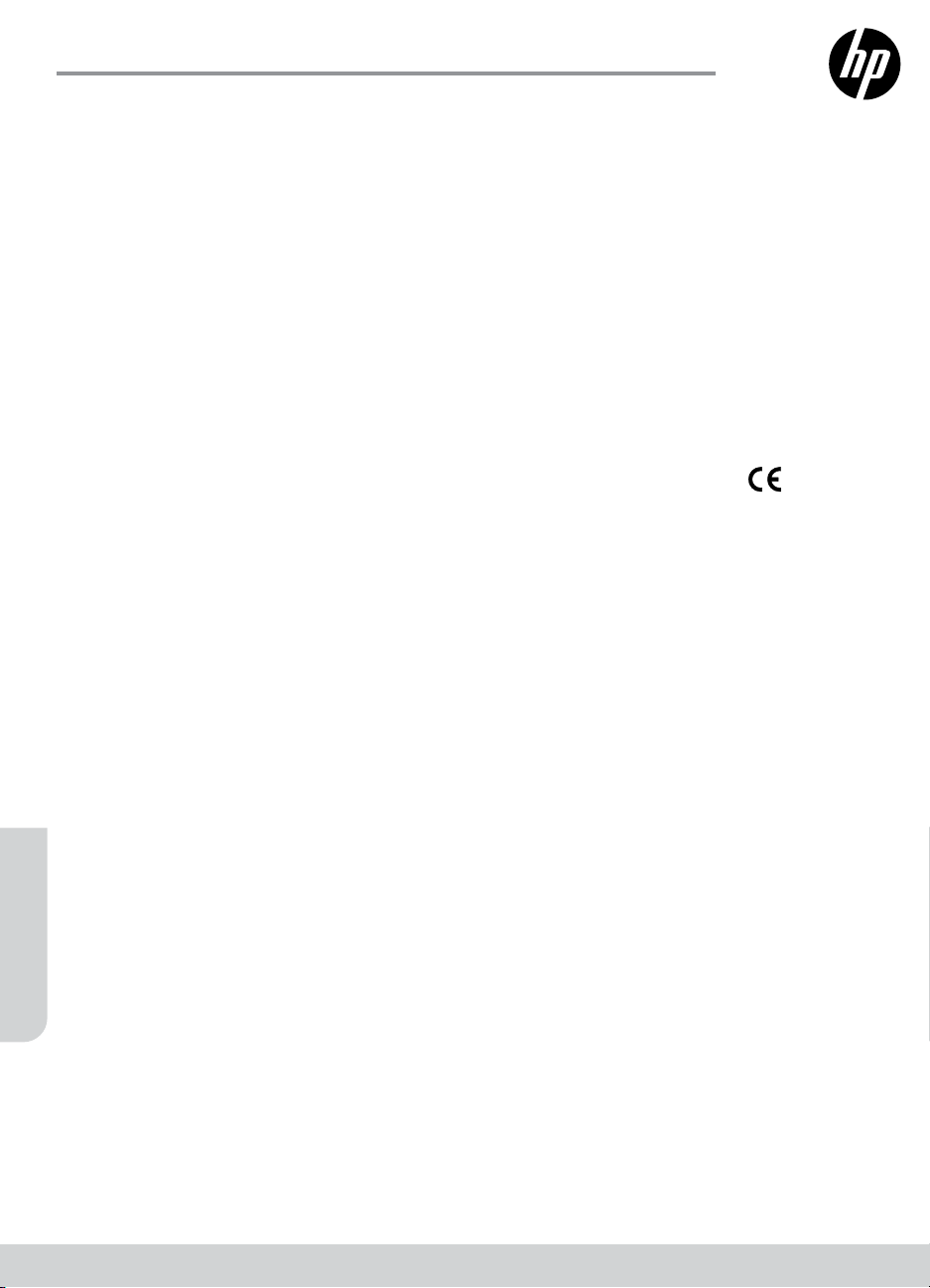
HP DeskJet Ink Advantage 1110 Printer series
Başlarken
1. Yazıcınızı kurmak için kurulum posterindeki çizimleri izleyin.
2. Yazılımı yükleyin.
Windows®
123.hp.com/dj1110 adresine gidin, sonra da web'deki yönergeleri izleyin. Bilgisayarınız Internet'e bağlı değilse, yazılım
CD'sini bilgisayarınıza takın. Kurulum programı başlamazsa, Bilgisayar'a gidin, HP logolu CD/DVD sürücüsü simgesini çift
tıklatın, sonra da setup.exe dosyasını çift tıklatın.
OS X
123.hp.com/dj1110 adresine gidin, sonra da web'deki yönergeleri izleyin. Mac için HP yazılımı yazıcıyla birlikte gelen
yazılım CD'sinde yer almamaktadır.
Daha fazla bilgi
Elektronik Yardım: Yazılım yüklemesi sırasında önerilen yazılımlar arasından seçerek elektronik Yardım'ı yükleyin. Ürün
özellikleri, yazdırma, sorun giderme ve destek hakkında bilgi alın. Teknik Bilgiler bölümünde, Avrupa Birliği Yasal Düzenleme
Bildirimi ve uyumluluk beyanları dahil olmak üzere, bildirimler, çevresel ve yasal düzenleme bilgileri bulun.
• Windows® 8.1: Başlangıç ekranının sol alt köşesindeki aşağı oku tıklatın, yazıcı adını seçin, Yardım'ı tıklatın, sonra da HP
Yardımda Ara'yı seçin.
• Windows® 8: Başlangıç ekranında, ekran üzerinde boş bir alanı sağ tıklatın, uygulama çubuğunda Tüm uygulamalar'ı
tıklatın, yazıcının adını içeren simgeyi tıklatın, sonra da Yardım'ı tıklatın.
• Windows® 7, Windows Vista® ve Windows® XP: Başlat'ı tıklatın, Tüm Programlar'ı, HP'yi, sonra da yazıcı adını seçin.
• OS X: Help > Help Center'ı (Yardım > Yardım Merkezi) tıklatın. Help Viewer (Yardım Görüntüleyici) penceresinde, Help for
all your apps'i tıklatın (Tüm uygulamalarınız için yardım), sonra da Help for your printer'ı (Yazıcınız için yardım) tıklatın.
Readme (Benioku): HP destek bilgilerini, işletim sistemi gereksinimlerini ve geçmiş yazıcı güncelleştirmelerini içerir.
• Windows: Yazılım CD'sini bilgisayarınıza takın, sonra da ReadMe.chm dosyasına gidin. ReadMe.chm dosyasını çift
tıklatıp açın, sonra da dilinizdeki BeniOku dosyasını seçin.
• Mac: Yazılım yükleyicinin en üst düzeyinde yer alan Documents (Belgeler) klasörünü açın. ReadMe (BeniOku) dosyasını
çift tıklatın, sonra da dilinizdeki ReadMe (BeniOku) belgesini seçin.
Web'de: Ek yardım ve bilgi: www.hp.com/go/support. Yazıcı kaydı: www.register.hp.com. Uygunluk Beyanı:
www.hp.eu/certicates. Mürekkep kullanımı: www.hp.com/go/inkusage.
Türkçe
Page 11
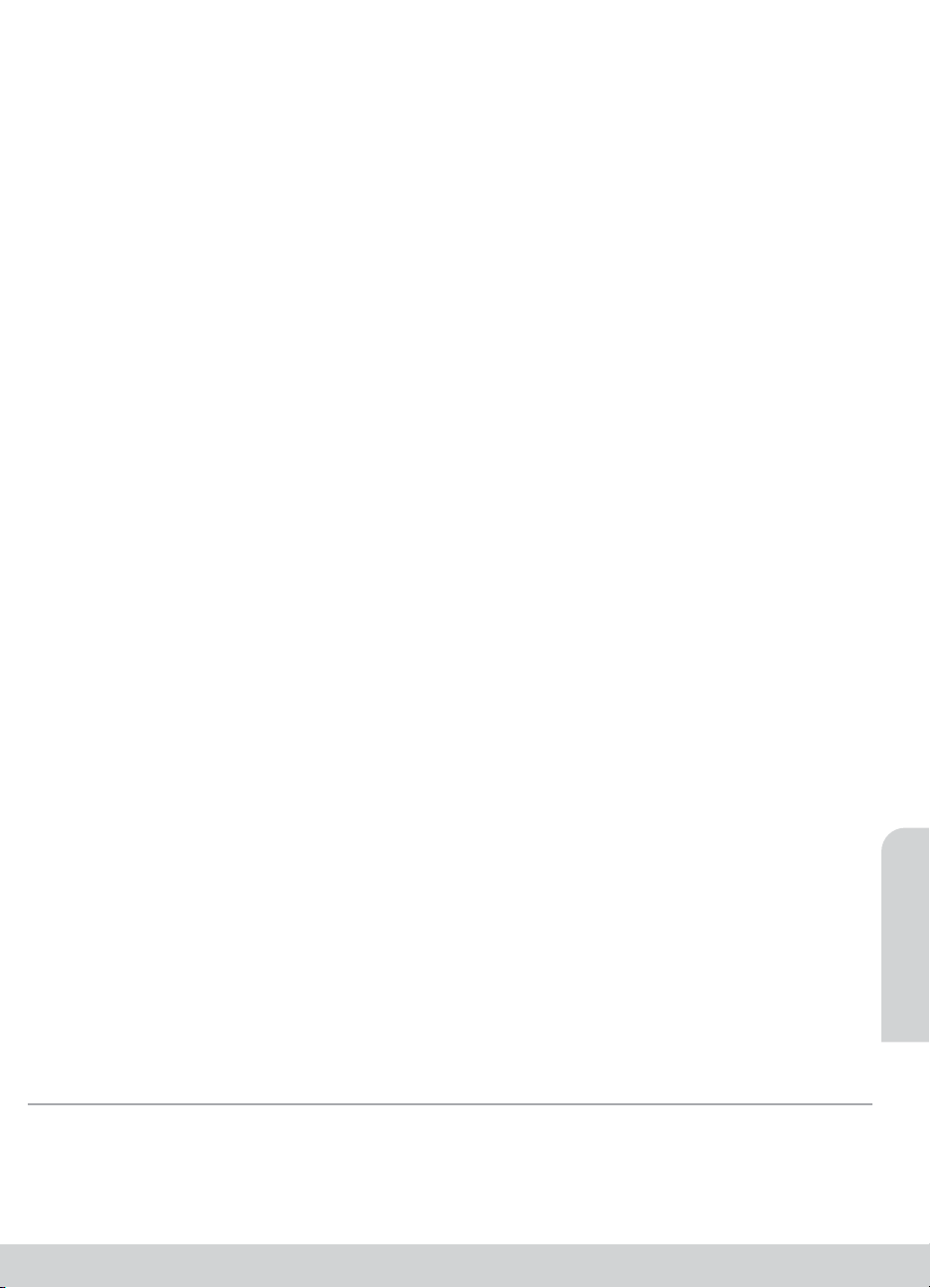
Temel Sorun Giderme
Yazdıramıyorsanız:
1. Güç kablosu bağlantılarının sıkı ve yazıcının açık olduğundan emin olun. Güç düğmesi yanacaktır.
2. USB kablosu bağlantılarının sıkı olduğundan emin olun.
3. www.hp.com/go/tools adresindeki HP Tanılama Araçları web sitesini ziyaret ederek, yaygın yazıcı sorunlarını çözmek için
kullanabileceğiniz ücretsiz tanılama yardımcı programlarını (araçlarını) indirin.
MacWindows
Yazıcının varsayılan yazdırma aygıtınız olarak
ayarlandığından emin olun:
• Windows 8.1 ve Windows 8: Ekranın sağ üst köşesine
gelerek veya dokunarak Düğmeler çubuğunu açın,
Ayarlar simgesini tıklatın, Denetim Masası'na tıklatın
veya dokunun, sonra da Aygıtları ve yazıcıları
görüntüle'ye dokunun.
• Windows 7: Windows Başlat menüsünde Aygıtlar ve
Yazıcılar'ı tıklatın.
• Windows Vista: Windows görev çubuğunda Başlat'ı,
Denetim Masası'nı, sonra da Yazıcılar'ı tıklatın.
• Windows XP: Windows görev çubuğunda, Başlat'ı,
Denetim Masası'nı, sonra da Yazıcı ve Fakslar'ı tıklatın.
Yazıcınızın yanındaki dairede onay işareti bulunduğundan
emin olun. Yazıcınız varsayılan olarak seçili değilse yazıcı
simgesini sağ tıklatın ve menüden Varsayılan Yazıcı Olarak
Ayarla'yı tıklatın.
Yine de yazdıramıyorsanız veya yazılım yüklemesi
yapılamıyorsa:
1. CD'yi CD/DVD sürücüsünden çıkarın ve USB kablosunu
bilgisayardan çekin.
2. Bilgisayarı yeniden başlatın.
3. Yazıcı yazılımı CD'sini CD/DVD sürücüsüne yerleştirin,
sonra da ekrandaki yönergeleri izleyerek yazıcı yazılımını
yükleyin. Sizden istenmedikçe USB kablosunu takmayın.
4. Yükleme işlemi tamamlandıktan sonra, bilgisayarı yeniden
başlatın.
Yazdırma kuyruğunuzu kontrol edin:
1. System Preferences'da (Sistem Tercihleri), Printers &
Scanners'ı (Yazıcılar ve Tarayıcılar) tıklatın (OS X v10.8
Mountain Lion'da Print & Scan (Yazdırma ve Tarama)).
2. Open Print Queue'yu (Yazdırma Kuyruğunu Aç) tıklatın.
3. Bir yazdırma işini tıklatıp seçin.
4. Yazdırma işini yönetmek için şu düğmeleri kullanın:
• Cancel (İptal) simgesi: Seçilen yazdırma işini iptal edin.
• Resume (Devam): Duraklatılan bir yazdırma işini sürdürün.
5. Değişiklikler yaptıysanız yeniden yazdırmayı deneyin.
Yeniden başlatın ve sıfırlayın:
1. Bilgisayarı yeniden başlatın.
2. Yazıcıyı sıfırlayın.
a. Yazıcıyı kapatın ve güç kablosunu prizden çekin.
b. Bir dakika bekleyip güç kablosunu yeniden takın ve
yazıcıyı açın.
Yazdırma sistemini sıfırlayın:
1. System Preferences'da (Sistem Tercihleri), Printers &
Scanners'ı (Yazıcılar ve Tarayıcılar) tıklatın (OS X v10.8
Mountain Lion'da Print & Scan (Yazdırma ve Tarama)).
2. Soldaki listeyi tıklatırken Control tuşunu basılı tutun,
sonra da Reset printing system'ı (Yazdırma sistemini
sıfırla) seçin.
3. Kullanmak istediğiniz yazıcıyı ekleyin.
Yazılımı kaldırın:
1. Yazıcı bilgisayarınıza USB üzerinden bağlıysa, yazıcının
bilgisayarla olan bağlantısını kesin.
2. Applications/Hewlett-Packard (Uygulamalar/Hewlett-
Packard) klasörünü açın.
3. HP Uninstaller'ı (HP Kaldırıcı) çift tıklatın, sonra da ekrandaki
yönergeleri izleyin.
Türkçe
Güvenlik bilgileri
Yalnızca HP tarafından verilen (varsa) güç kablosu ve güç bağdaştırıcısıyla kullanın.
Onaylar
Windows XP, Windows Vista, Windows 7, Windows 8 ve Windows 8.1, Microsoft Corporation kuruluşunun ABD'de tescilli ticari
markalarıdır.
Mac ve OS X, Apple Inc. kuruluşunun ABD ve diğer ülkelerdeki tescilli ticari markalarıdır.
11
Page 12
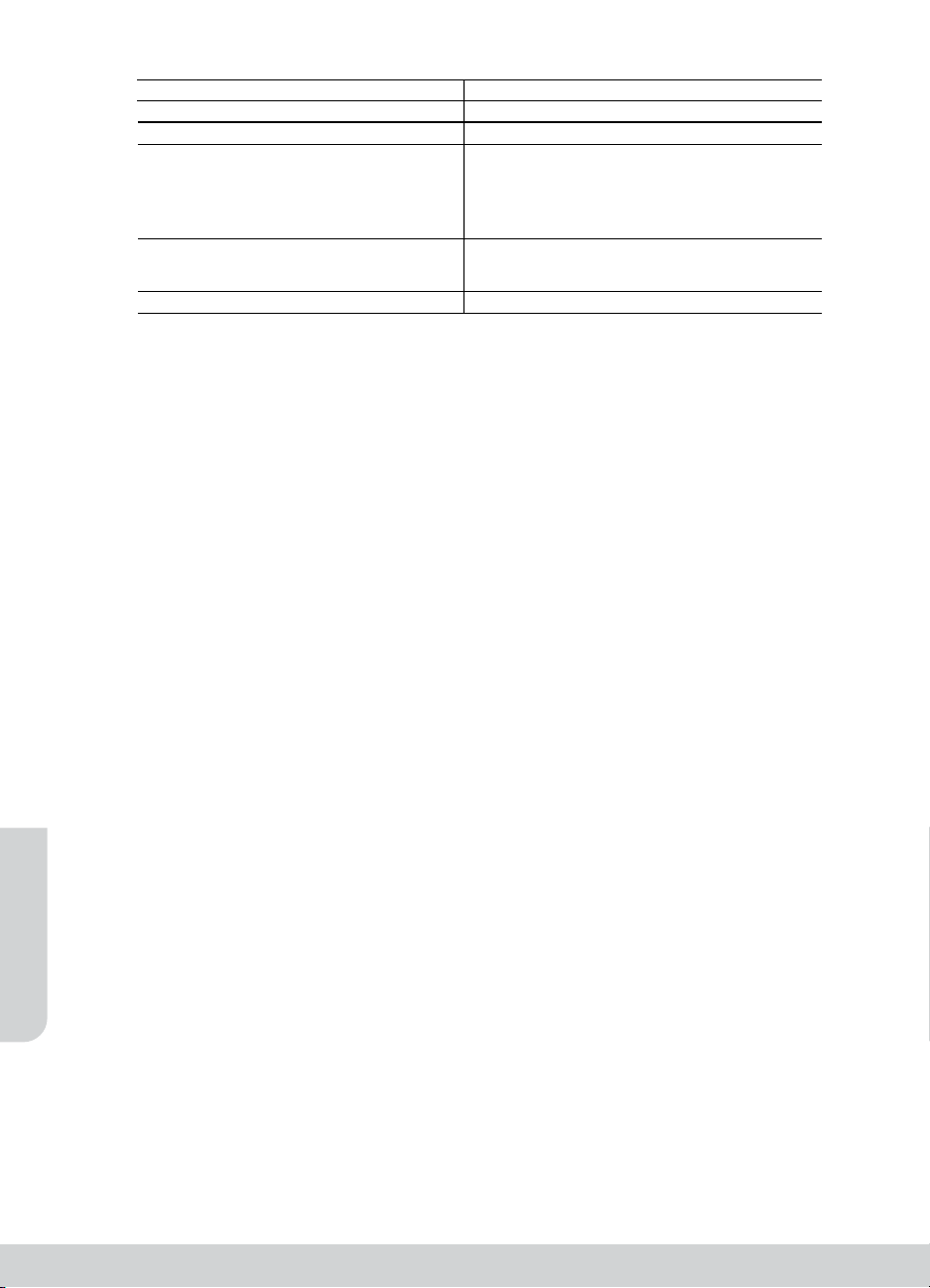
A.
B.
C.
D.
Türkçe
HP yazıcı sınırlı garanti bildirimi
HP ürünü Sınırlı garanti süresi
Yazılım Ortamı 90 gün
Yazıcı 1 yıl
Yazıcı veya mürekkep kartuşları HP mürekkebi bitene veya kartuş üzerinde yazılı olan
Yazıcı kafaları (yalnızca müşteri tarafından 1 yıl
değiştirilebilen yazıcı kafalarının kullanıldığı ürünler
için geçerlidir)
Aksesuarlar Aksi belirtilmedikçe 1 yıl
Sınırlı garanti kapsamı
1. Hewlett-Packard (HP) son kullanıcı müşteriye yukarıda belirtilen ürünlerde, müşteri tarafından satın alınmaları
tarihinden başlayarak yine yukarıda belirtilen süre boyunca malzemeler ve işçilik yönünden hata veya kusur
bulunmayacağını garanti eder.
2. Yazılım ürünlerinde HP'nin sınırlı garantisi yalnızca programlama komutlarının yerine getirilmemesi durumu için
geçerlidir. HP ürünlerinin, kesintisiz ve hatasız çalışacağını garanti etmez.
3. HP'nin sınırlı garantisi yalnızca ürünün normal kullanımı sonucunda oluşan kusurlar için geçerli olup, aşağıda
sıralanan durumlardan kaynaklananlar dahil olmak üzere diğer sorunları kapsamaz:
a. Doğru olmayan veya yetersiz bakım ve değişiklik;
b. HP tarafından sağlanmayan veya desteklenmeyen yazılım, ortam, parça veya sarf malzemeleri;
c. Ürünün belirtimleri dışında kullanılması;
d. Yetkisiz değişiklik veya yanlış kullanım.
4. HP yazıcı ürünlerinde, HP üretimi olmayan veya yeniden doldurulmuş kartuş kullanılması, müşteriye verilen
garantiyi veya müşteriyle yapılan herhangi bir HP destek sözleşmesini etkilemez. Ancak, yazıcıdaki arıza veya
hasar HP ürünü olmayan veya yeniden doldurulmuş ya da kullanım süresi dolmuş bir mürekkep kartuşunun
kullanımından kaynaklanıyorsa, HP söz konusu arıza veya hasar için yazıcının onarım servisi karşılığında
standart saat ve malzeme ücretini alır.
5. İlgili garanti süresi içinde HP garantisi kapsamındaki bir ürüne ilişkin HP'ye kusur bildiriminde bulunulması
durumunda, kendi seçimine bağlı olarak HP, ürünü onarır veya yenisi ile değiştirir.
6. HP'nin onarım yapamaması veya ürünü değiştirememesi durumunda HP garantisi kapsamındaki kusurlu
ürünün satın alma ücreti, kusurun bildirilmesinden başlayarak makul bir süre içinde HP tarafından geri ödenir.
7. Kusurlu ürün müşteri tarafından HP'ye iade edilene kadar HP'nin söz konusu ürünü onarmaya, değiştirmeye
veya ücretini geri ödemeye ilişkin hiçbir yükümlülüğü bulunmaz.
8. En azından değiştirilen ürünün işlevlerine eşit işlevleri olması kaydıyla, değiştirilen ürün yeni veya yeni gibi
olabilir.
9. HP ürünlerinde performans açısından yeni ürüne eşit veya yeniden üretilmiş parçalar, bileşenler veya
malzemeler bulunabilir.
10. HP'nin Sınırlı Garanti Bildirimi, kapsamındaki HP ürününün HP tarafından dağıtımının yapıldığı tüm ülkelerde
geçerlidir. Yerinde servis sağlamak gibi ek garanti hizmetleri için olan sözleşmeler, ürünün yetkili ithalatçı veya
HP tarafından da tümünün yapıldığı ülkelerde tüm yetkili HP servisleri tarafından sağlanabilir.
Garanti sınırlamaları
YEREL YASALARIN İZİN VERDİĞİ ÖLÇÜDE HP VEYA ÜÇÜNCÜ TARAF TEDARİKÇİLERİ AÇIK VEYA
DOLAYLI BAŞKA HİÇBİR GARANTİ VEYA KOŞUL SAĞLAMAZ YA DA TİCARİ OLARAK SATILABİLİRLİK,
YETERLİ KALİTE VE BELİRLİ BİR AMACA UYGUNLUK İLE İLGİLİ HİÇBİR KOŞUL VEYA GARANTİ
VERMEZ.
Sorumluluk sınırlamaları
1. Yerel yasaların izin verdiği ölçüde işbu garanti bildirimi ile sağlanan tazminatlar müşterinin yegane ve özel
tazminatlarıdır.
2. YEREL YASALARIN İZİN VERDİĞİ ÖLÇÜDE İŞBU GARANTİDE ÖZELLİKLE BELİRTİLEN
YÜKÜMLÜLÜKLER SAKLI KALMAK KAYDIYLA HP VEYA ÜÇÜNCÜ TARAF TEDARİKÇİLERİ SÖZ KONUSU
ZARARLARIN OLASILIĞINDAN HABERDAR EDİLMİŞ OLSALAR DAHİ HİÇBİR ŞEKİLDE DOĞRUDAN,
ÖZEL, ARIZA VEYA DOLAYLI OLARAK ORTAYA ÇIKAN SÖZLEŞME KAPSAMINDA, KASITLI YA DA BAŞKA
HUKUK SİSTEMİNE GÖRE OLUŞAN ZARAR VE ZİYANLARDAN SORUMLU TUTULAMAZ.
Yerel yasalar
1. İşbu Garanti Bildirimi ile müşteriye özel yasal haklar sağlanmaktadır. Bunlar dışında müşterinin ABD'de
eyaletlere, Kanada'da bölgelere ve dünyadaki diğer yerlerde ülkelere göre değişen başka hakları da olabilir.
2. Uyumsuz olduğu ölçüde bu Garanti Bildirimi söz konusu yerel yasalara uyacak biçimde değiştirilmiş kabul
edilecektir. Bu yerel yasalar uyarınca Garanti Bildirimi'ndeki bazı feragat bildirimleri ve sınırlamalar müşteriler
için geçerli olmayabilir. Örneğin, ABD dışındaki bazı ülkeler (Kanada'daki bölgeler dahil olmak üzere) ve
ABD'deki bazı eyaletler şunları yapabilir:
a. Bu Garanti Bildirimi'ndeki feragat bildirimlerinin ve sınırlamaların tüketicinin yasal haklarını kısıtlamasına izin
vermeyebilir (ör., İngiltere);
b. Üreticinin söz konusu feragat bildirimlerini veya sınırlamaları uygulamasını kısıtlayabilir veya
c. Müşteriye ek garanti hakları sağlayabilir, üreticinin itiraz edemeyeceği koşulsuz garanti süresi belirleyebilir
veya koşulsuz garanti süresine sınırlama getirilmesine izin verebilir.
3. BU GARANTİ BİLDİRİMİ HÜKÜMLERİ, YASAL OLARAK İZİN VERİLENLERİN DIŞINDA, HP ÜRÜNLERİNİN
SATIŞI İÇİN GEÇERLİ OLAN ZORUNLU YASAL HAKLARA EK OLUP BUNLARI HARİÇ TUTMAZ,
SINIRLAMAZ VEYA DEĞİŞTİRMEZ.
"garanti sonu" tarihine kadar ve bunlardan hangisi daha
önceyse. Bu garanti, yeniden doldurulmuş, yeniden
üretilmiş, üzerinde değişiklik yapılmış, kötü kullanılmış veya
herhangi bir şekilde değişiklik yapılmış HP mürekkep
ürünlerini içermez.
12
Page 13
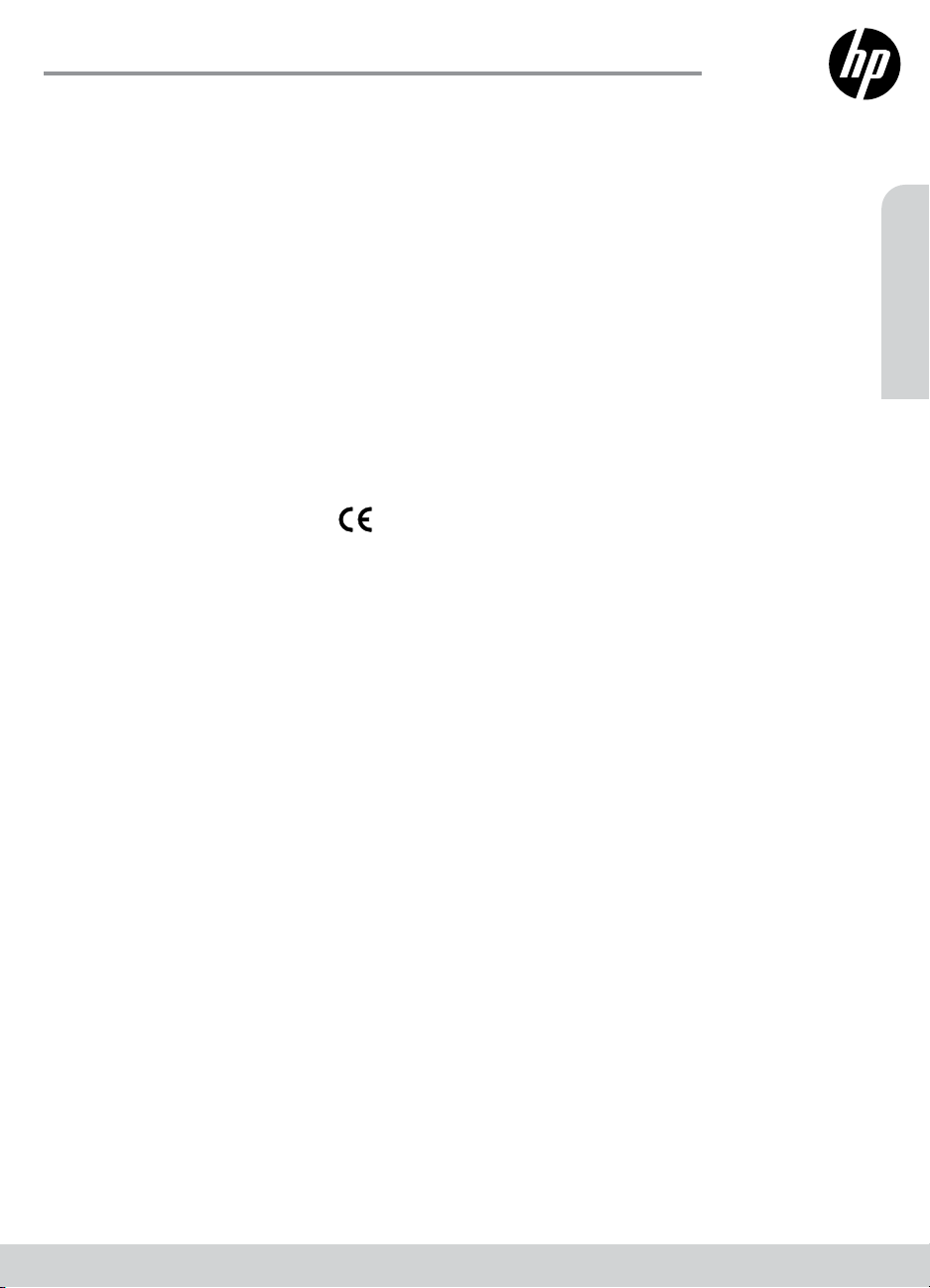
HP DeskJet Ink Advantage 1110 Printer series
Начало работы
1. Чтобы установить принтер, следуйте инструкциям на изображениях листовки с информацией об установке.
2. Установите программное обеспечение.
Windows®
Перейдите по адресу 123.hp.com/dj1110 и следуйте инструкциям. Если компьютер не подключен к Интернету,
вставьте компакт-диск с ПО в привод компьютера. Если программа установки не запускается, откройте каталог
(standard Microsoft terminology) Компьютер, дважды нажмите на значок привода CD или DVD с логотипом HP, а
затем на файл setup.exe.
OS X
Перейдите по адресу 123.hp.com/dj1110 и следуйте инструкциям. Программное обеспечение HP для Mac не
входит в состав компакт-диска, прилагаемого к принтеру.
Дополнительная информация
Электронная справка. Чтобы установить электронную справку, выберите ее в списке рекомендуемых программ
в процессе установки программного обеспечения. Электронная справка позволяет получать информацию о
функциях продукта, печати, устранении неполадок и поддержке. В разделе «Техническая информация» содержатся
предупреждения, сведения об охране окружающей среды и нормативная информация, в том числе о соответствии
нормам и стандартам Европейского союза.
• Windows® 8.1. Нажмите на стрелку вниз в левом нижнем углу начального экрана и выберите название принтера.
Затем нажмите Справка и выберите Поиск в справке HP.
• Windows® 8. На начальном экране щелкните правой кнопкой мыши на пустом пространстве, на панели
приложений нажмите Все приложения, выберите значок с названием принтера и нажмите Справка.
• Windows® 7, Windows Vista® и Windows® XP. Щелкните Пуск, в меню Все программы нажмите HP, затем
выберите имя принтера.
• OS X. Щелкните Справка > Справочный центр. В окне просмотра справки щелкните Справка ко всем
приложениям и выберите Справка для своего принтера.
Файл Readme. Данный файл содержит сведения о поддержке HP, требования к операционной системе, а также
информацию о последних обновлениях принтера.
• Windows. Вставьте компакт-диск с программным обеспечением в привод компьютера и найдите файл
ReadMe.chm. Двойным щелчком откройте файл ReadMe.chm и выберите нужный язык.
• Mac. Откройте папку Документы в корневом каталоге (standard terminology) программы установки ПО.
Двойным щелчком откройте файл ReadMe и выберите нужный язык.
HP в Интернете. Дополнительная информация: www.hp.com/go/support. Регистрация принтера:
www.register.hp.com. Декларация соответствия: www.hp.eu/certicates. Использование чернил:
www.hp.com/go/inkusage.
Русский
Page 14
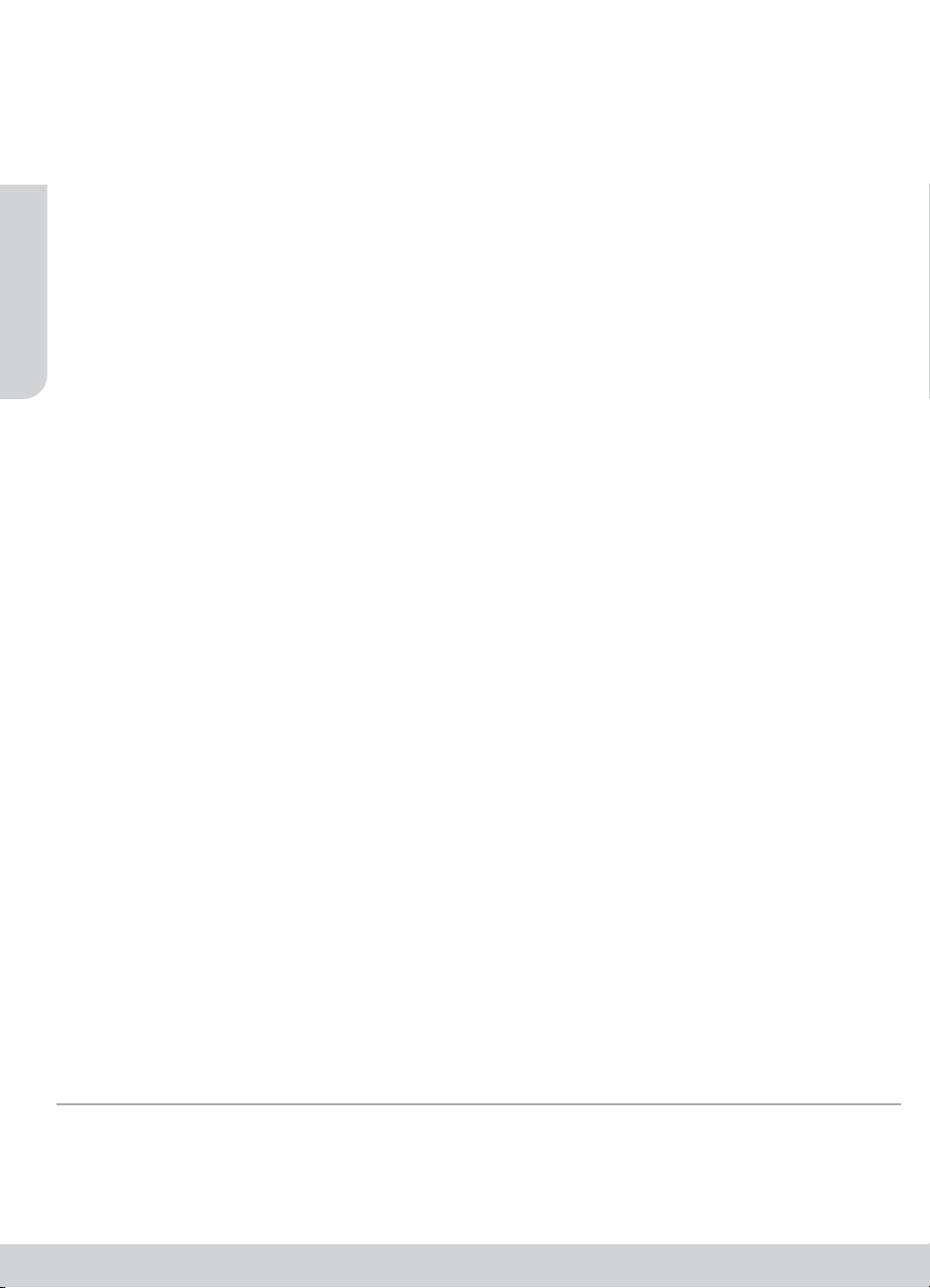
Устранение основных неполадок
Если печать невозможна, выполните следующие действия.
1. Убедитесь, что кабель питания принтера подключен к розетке, а принтер включен. Кнопка Питание должна гореть.
2. Убедитесь, что USB-кабель надежно подсоединен.
3. Загрузить бесплатные утилиты (инструменты) для диагностики можно на веб-сайте HP Diagnostic Tools по адресу
www.hp.com/go/tools. Эти инструменты помогут устранить распространенные неполадки принтера.
Русский
Убедитесь, что принтер используется в качестве
устройства печати по умолчанию.
• Windows 8.1 и Windows 8. Переместите курсор мыши
в правый верхний угол экрана или коснитесь его,
чтобы открыть панель экспресс-кнопок, щелкните
значок Настроек, затем щелкните или коснитесь
Панели управления и выберите опцию Просмотреть
все устройства и принтеры.
• Windows 7. В меню Пуск Windows выберите Устройства
и принтеры.
• Windows Vista. На панели задач Windows щелкните
Пуск, Панель управления, Принтер.
• Windows XP. На панели задач Windows выберите Пуск,
Панель управления, а затем Принтеры и факсы.
Убедитесь, что рядом с названием принтера имеется
кружок с пометкой. Если принтер не выбран по
умолчанию, щелкните его значок правой кнопкой мыши и
выберите в меню параметр Использовать по умолчанию.
Если печать по-прежнему недоступна или установка
программного обеспечения Windows завершилась
неудачно, выполните следующие действия.
1. Извлеките компакт-диск из привода CD или DVD
и отсоедините от компьютера USB-кабель.
2. Перезагрузите компьютер.
3. Вставьте компакт-диск с программным обеспечением
принтера в привод CD или DVD компьютера и следуйте
инструкциям на экране для установки программного
обеспечения. Не подсоединяйте USB-кабель до
появления соответствующей инструкции.
4. После завершения установки перезагрузите
компьютер.
MacWindows
Проверьте очередь печати.
1. В окне Системные настройки выберите Принтеры
и сканеры (Печать и сканирование в OS X v10.8
Mountain Lion).
2. Щелкните Открыть очередь печати.
3. Выберите задание печати.
4. Для управления заданием печати используйте
следующие кнопки.
• Значок Отмена. Отмена выбранного задания печати.
• Возобновить. Продолжение приостановленного
задания печати.
5. Если были сделаны какие-либо изменения, повторите
печать.
Выполните перезагрузку и сброс.
1. Перезагрузите компьютер.
2. Выполните сброс параметров принтера.
a. Выключите принтер и отсоедините кабель питания.
b. Подождите минуту, затем снова подключите кабель
питания к розетке и включите принтер.
Выполните повторную настройку печатной системы.
1. В окне Системные настройки выберите Принтеры
и сканеры (Печать и сканирование в OS X v10.8
Mountain Lion).
2. Удерживая клавишу Ctrl, щелкните список слева
и выберите Повторная настройка печатной системы.
3. Выберите нужное устройство.
Удаление программного обеспечения.
1. Если принтер подключен к компьютеру с помощью
USB-кабеля, отсоедините кабель.
2. Откройте папку Приложения/Hewlett-Packard.
3. Дважды щелкните значок Программа установки HP
и следуйте инструкциям на экране.
Информация о безопасности
Используйте только поставляемые HP кабель и адаптер питания (при наличии их в комплекте).
Товарные знаки
Windows XP, Windows Vista, Windows 7, Windows 8 и Windows 8.1 являются зарегистрированными товарными знаками
корпорации Microsoft в США.
Mac и OS X являются товарными знаками корпорации Apple Inc., зарегистрированными в США и других странах.
14
Page 15

Ограниченная гарантия на принтер HP
А.
Б.
В.
Г.
Срок с
Срок сл
момента вв
по адресу http://www
в
Продукт HP Срок ограниченной гарантии
Носитель с программным обеспечением 90 дней
Принтер 1 год
Печатающие картриджи или картриджи с чернилами До первого из следующих событий: момента, когда в картридже
Печатающие головки (относится только к продуктам с 1 год
печатающими головками, заменяемыми пользователем)
Дополнительные принадлежности 1 год, если не указано иное
Условия ограниченной гарантии
1. Компания Hewlett-Packard (HP) гарантирует конечному пользователю, что в вышеуказанных изделиях HP отсутствуют
дефекты, связанные с качеством материалов или изготовления, в течение вышеуказанного срока, который
отсчитывается с момента покупки изделия пользователем.
2. В отношении программного обеспечения ограниченная гарантия HP распространяется только на сбои при
выполнении программных инструкций. Компания HP не гарантирует бесперебойной и безошибочной работы любой
программы.
3. Ограниченная гарантия HP распространяется только на те дефекты, которые возникли в результате нормальной
эксплуатации изделия, и не распространяется на любые другие неполадки, включая неполадки, причиной которых
является:
а) техническое обслуживание или модификация изделия с нарушением инструкции по эксплуатации;
б) использование программного обеспечения, материалов для печати, деталей и принадлежностей, не поставляемых
или не поддерживаемых компанией HP;
в) случаи эксплуатации, не соответствующей техническим характеристикам изделия;
г) несанкционированная модификация или использование не по назначению.
4. Установка в принтеры HP картриджей других изготовителей или повторно заправленных картриджей не влияет ни на
гарантийное соглашение с пользователем, ни на какие-либо соглашения компании HP с пользователем относительно
технической поддержки. Однако в том случае, если вероятной причиной конкретного сбоя или повреждения принтера
является установка картриджа другого изготовителя или повторно заправленного картриджа либо использование
картриджа с истекшим сроком службы, компания HP взимает плату за время и материалы, необходимые для
устранения этого сбоя или повреждения, по стандартным расценкам.
5. Если в течение действующего гарантийного периода компания HP получит уведомление о дефекте в изделии, на
которое распространяется гарантия HP, компания HP обязуется по своему выбору либо отремонтировать, либо
заменить изделие.
6. Если компания HP окажется не в состоянии отремонтировать или заменить дефектное изделие, на которое
распространяется гарантия HP, компания HP обязуется в течение приемлемого срока после получения уведомления
о дефекте возместить продажную стоимость изделия.
7. Компания HP не принимает на себя никаких обязательств по ремонту, замене или возмещению стоимости до тех пор,
пока пользователь не вернет дефектное изделие компании HP.
8. Любое изделие, на которое заменяется дефектное изделие, может быть новым либо равноценным новому, при
условии, что его функциональные возможности по крайней мере равны возможностям заменяемого изделия.
9. Изделия компании HP могут содержать восстановленные детали, компоненты или материалы, эквивалентные новым
по своим характеристикам.
10. Ограниченная гарантия HP действительна в любой стране или регионе, в котором компания HP продает изделия,
на которые распространяется данная гарантия. Контракты на дополнительное гарантийное обслуживание, например,
на обслуживание по месту установки, могут заключаться любым уполномоченным обслуживающим предприятием
HP в странах, где сбыт изделий осуществляется HP или уполномоченными импортерами.
Ограничения гарантии
В ПРЕДЕЛАХ, ДОПУСКАЕМЫХ МЕСТНЫМ ЗАКОНОДАТЕЛЬСТВОМ, НИ КОМПАНИЯ HP, НИ СТОРОННИЕ
ПОСТАВЩИКИ НЕ ДАЮТ НИКАКИХ ДОПОЛНИТЕЛЬНЫХ ГАРАНТИЙ ИЛИ УСЛОВИЙ, ЯВНЫХ ИЛИ
ПОДРАЗУМЕВАЕМЫХ ГАРАНТИЙ ИЛИ УСЛОВИЙ КОММЕРЧЕСКОЙ ЦЕННОСТИ, УДОВЛЕТВОРИТЕЛЬНОГО
КАЧЕСТВА ИЛИ ПРИГОДНОСТИ ДЛЯ КОНКРЕТНОЙ ЦЕЛИ.
Ограничение ответственности
1. В пределах, допускаемых местным законодательством, возмещение ущерба, определяемое настоящей гарантией,
является единственным и исключительным возмещением ущерба, предоставляемым пользователю.
2. В ТОЙ СТЕПЕНИ, В КОТОРОЙ ЭТО ДОПУСКАЕТСЯ МЕСТНЫМ ЗАКОНОДАТЕЛЬСТВОМ, ЗА ИСКЛЮЧЕНИЕМ
ОТВЕТСТВЕННОСТИ, ОСОБО ОГОВОРЕННОЙ В НАСТОЯЩЕМ ГАРАНТИЙНОМ ОБЯЗАТЕЛЬСТВЕ, НИ КОМПАНИЯ
HP, НИ ЕЕ НЕЗАВИСИМЫЕ ПОСТАВЩИКИ НИ ПРИ КАКИХ ОБСТОЯТЕЛЬСТВАХ НЕ НЕСУТ ОТВЕТСТВЕННОСТИ
НИ ЗА КАКИЕ ПРЯМЫЕ, КОСВЕННЫЕ, ОСОБЫЕ, СЛУЧАЙНЫЕ ИЛИ ВОСПОСЛЕДОВАВШИЕ УБЫТКИ,
ПОНЕСЕННЫЕ В РЕЗУЛЬТАТ Е КОНТРАКТНЫХ, ГРАЖДАНСКИХ И ИНЫХ ПРАВОВЫХ ОТНОШЕНИЙ, НЕЗАВИСИМО
ОТ ТОГО, БЫЛИ ЛИ ОНИ ОПОВЕЩЕНЫ О ВОЗМОЖНОСТИ ТАКИХ УБЫТКОВ.
Местное законодательство
1. Настоящая гарантия дает пользователю определенные юридические права. Покупатель может иметь и другие права,
которые варьируются в зависимости от штата на территории Соединенных Штатов Америки, от провинции на
территории Канады и от страны в других регионах мира.
2. В части гарантии, не соответствующей местному законодательству, ее следует считать измененной в соответствии с
местным законодательством. В соответствии с местным законодательством некоторые ограничения ответственности
производителя и ограничения условий настоящей гарантии могут не относиться к заказчику. Например, некоторые
штаты США, а также другие государства (включая провинции Канады), могут:
а) исключить действие оговорок и ограничений, упомянутых в настоящем положении о гарантии, как
ограничивающие установленные в законном порядке права потребителей (например, в Великобритании);
б) каким-либо иным образом ограничить возможность производителя применять такие оговорки или ограничения;
в) предоставить пользователю дополнительные права на гарантийное обслуживание, указать длительность действия
предполагаемых гарантий, от которых производитель не может отказаться, либо не допустить ограничения срока
действия предполагаемых гарантий.
3. УСЛОВИЯ НАСТОЯЩЕГО ПОЛОЖЕНИЯ О ГАРАНТИИ, ЗА ИСКЛЮЧ ЕНИЕМ РАЗРЕШЕННЫХ НА ЗАКОННОМ
ОСНОВАНИИ, НЕ ИСКЛЮЧАЮТ, НЕ ОГРАНИЧИВАЮТ И НЕ ИЗМЕНЯЮТ, А ЛИШЬ ДОПОЛНЯЮТ ОБЯЗАТЕЛЬНЫЕ
ПРАВА, УСТАНОВЛЕННЫЕ ПО ЗАКОНУ И ПРИМЕНИМЫЕ К ПРОДАЖЕ ПРОДУКТОВ HP ТАКИМ ПОЛЬЗОВАТЕЛЯМ.
лужбы принтера для России
ужбы данного принтера HP составляет пять лет в нормальных условиях эксплуатации. Срок службы отсчитывается с
ода принтера в эксплуатацию. В конце срока службы HP рекомендует посетить веб-сайт нашей службы поддержки
отношении дальнейшего безопасного использования принтера.
.hp.com/support и/или связаться с авторизованным поставщиком услуг HP для получения рекомендаций
закончатся чернила HP, или даты окончания гарантии,
указанной на картридже. Данная гарантия не распространяется
на изделия HP, которые подвергались перезарядке, доработке,
процедурам восстановления работоспособности, а также на
изделия, подвергавшиеся неправильной эксплуатации или
нерегламентированным воздействиям.
Русский
15
Page 16
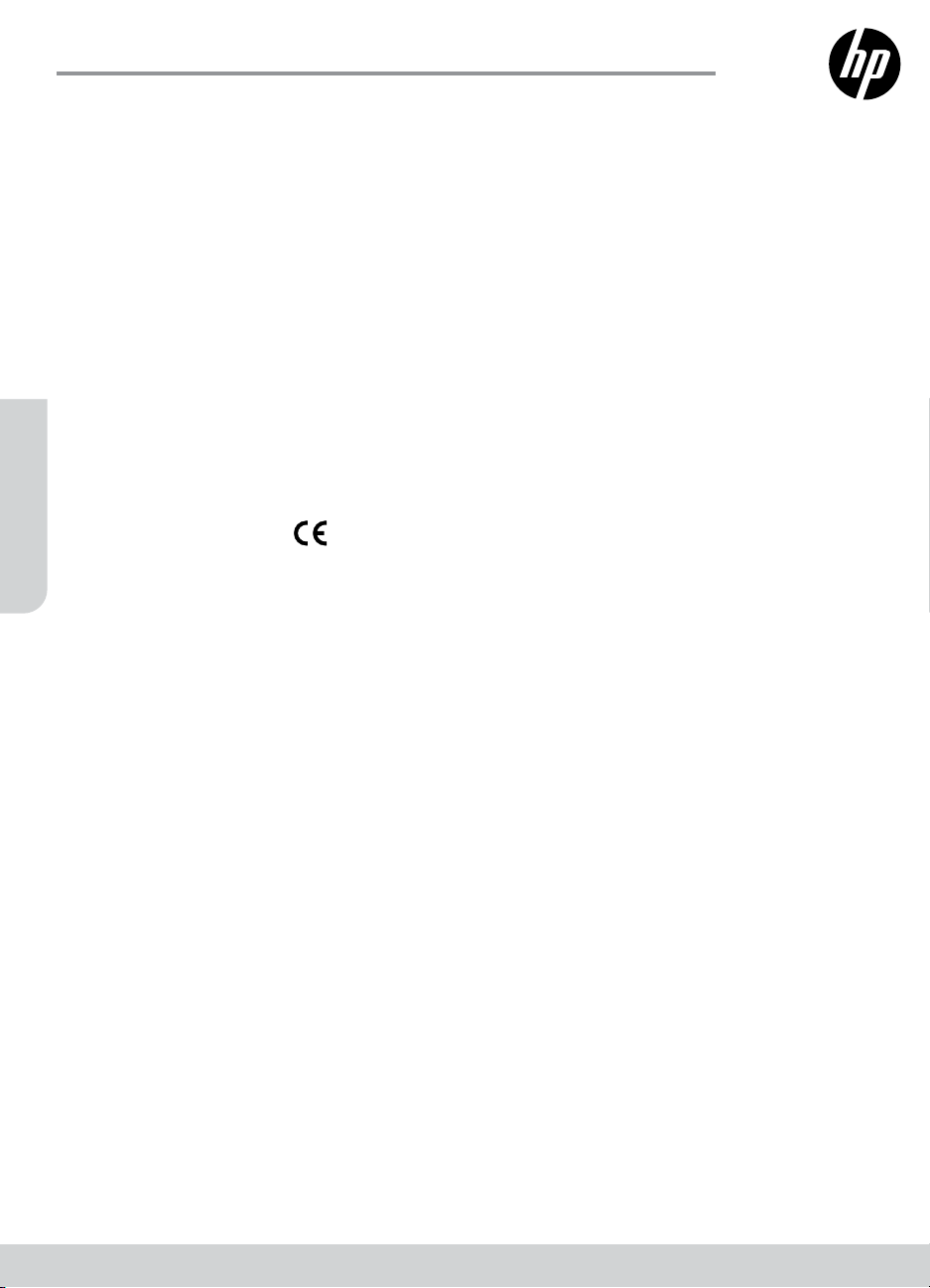
HP DeskJet Ink Advantage 1110 Printer series
Початок роботи
1. Щоб підготувати принтер до роботи, виконайте інструкції з короткого посібника.
2. Інсталюйте програмне забезпечення.
Windows®
Перейдіть за посиланням 123.hp.com/dj1110, а потім дотримуйтеся вказівок на веб-сайті. Якщо комп’ютер
не підключено до Інтернету, вставте компакт-диск із програмним забезпеченням. Якщо програма інсталяції не
запускається, відкрийте папку Компьютер (Комп’ютер), двічі натисніть на значок CD/DVD-дисковода з логотипом HP,
а потім двічі натисніть на файл setup.exe.
OS X
Перейдіть за посиланням 123.hp.com/dj1110, а потім дотримуйтеся вказівок на веб-сайті. Компакт-диск із
комплекту принтера не містить програм для комп’ютерів Mac.
Докладні відомості
Українська
Електронна довідка. Щоб мати змогу користуватись електронною довідкою, виберіть її зі списку рекомендованого
ПО під час інсталяції. Дізнайтеся про функції продукту, можливості друку, отримайте відомості про усунення
неполадок і підтримку. У розділі «Технічна інформація» можна ознайомитися з відповідними зауваженнями,
відомостями про безпеку навколишнього середовища, нормативною інформацією, зокрема нормативним документом
ЄС і висновками про відповідність.
• Windows® 8.1: натисніть стрілку вниз у нижньому лівому куті початкового екрана, виберіть назву принтера,
а потім– Справка (Довідка) і Поиск в справке HP (Пошук у довідці HP).
• Windows® 8: на початковому екрані правою кнопкою миші натисніть на порожню область, виберіть
Все приложения (Усі програми) на панелі програм, а потім натисніть Справка (Довідка).
• Windows® 7, Windows Vista®, Windows® XP: натисніть Пуск, виберіть пункт Все программы (Усі програми), HP,
після чого виберіть назву принтера.
• OS X: натисніть Справка (Довідка) > Центр справки (Центр довідки). У вікні засобу перегляду довідки натисніть
Справка для всех программ (Довідка для всіх програм), а потім відкрийте довідку для свого принтера.
Файл Readme. Містить відомості про підтримку HP, вимоги до операційної системи, а також останні оновлення для
принтера.
• Windows: вставте компакт-диск із програмним забезпеченням у комп’ютер, перейдіть до ReadMe.chm. Двічі
натисніть ReadMe.chm, щоб відкрити його. Потім відкрийте файл ReadMe своєю мовою.
• Mac: відкрийте папку Documents (Документи) у головному вікні програми інсталяції. Двічі натисніть ReadMe.
Потім відкрийте файл ReadMe своєю мовою.
Відомості в Інтернеті. додаткову інформацію та довідку можна знайти на веб-сторінці: www.hp.com/go/support.
Реєстрація принтера: www.register.hp.com. Декларація відповідності: www.hp.eu/certicates. Використання чорнил:
www.hp.com/go/inkusage.
Page 17

Основна інформація про усунення неполадок
Якщо друк не виконується, здійсніть зазначені нижче дії.
1. Переконайтеся, що кабелі живлення підключено належним чином і принтер ввімкнено. Кнопка Живлення світитиметься.
2. Перевірте, чи належним чином підключено кабелі USB.
3. Перейдіть на веб-сайт інструментів діагностики HP за посиланням www.hp.com/go/tools, щоб завантажити безкоштовні
утиліти (інструменти), які можна використовувати для усунення поширених проблем у роботі принтера.
MacWindows
Переконайтеся, що принтер установлено як пристрій
друку за промовчанням.
• Windows 8.1 і Windows 8: щоб відкрити панель
ключових кнопок, наведіть курсор на верхній правий
кут екрана або торкніться його, натисніть піктограму
Параметры (Настройки), виберіть Панель управления
(Панель керування), а потім – Просмотр устройств
и принтеров (Переглянути принтери та пристрої).
• Windows 7: у меню Пуск операційної системи Windows
натисніть Devices and Printers (Пристрої та принтери).
• Windows Vista: на панелі завдань Windows натисніть
Пуск, Панель управления (Панель керування),
а потім– Принтер.
• Windows XP: на панелі завдань Windows натисніть
Пуск, Панель управления (Панель керування),
а потім– Принтеры и факсы (Принтери та факси).
Переконайтеся, що в колі біля принтера встановлено
прапорець. Якщо принтер не встановлено як пристрій
за замовчанням, натисніть правою кнопкою миші його
піктограму та виберіть у меню пункт Использовать по
умолчанию (Встановити як принтер за замовчанням).
Якщо виконати друк або встановити програмне
забезпечення не вдається, виконайте наведені нижче дії.
1. Вийміть компакт-диск із пристрою для читання
CD/DVD, а потім від’єднайте USB-кабель від комп’ютера.
2. Перезавантажте комп’ютер.
3. Вставте компакт-диск із програмним забезпеченням
принтера та, дотримуючись інструкцій на екрані,
інсталюйте необхідні програми. Не підключайте
USB-кабель до відображення відповідної підказки.
4. Після завершення інсталяції перезавантажте комп’ютер.
Перевірте чергу друку.
1. У розділі Системные настройки (Параметри системи),
натисніть Принтеры и сканеры (Принтери й сканери)
(Принтеры и факсы (Принтери й факси) в OS X v10.8
Mountain Lion).
2. Натисніть Открыть очередь печати (Відкрити чергу
друку).
3. Натисніть завдання друку, щоб вибрати його.
4. Використовуйте такі кнопки для керування завданням
друку:
• Значок Скасувати: скасовує вибране завдання друку.
• Продовжити: продовжує призупинене завдання друку.
5. Після внесення змін повторіть спробу друку.
Перезавантаження та скидання настройок.
1. Перезавантажте комп’ютер.
2. Виконайте скидання налаштувань принтера.
a. Вимкніть принтер і від’єднайте кабель живлення.
b. Зачекайте хвилину та підключіть кабель живлення
знову. Після цього ввімкніть принтер.
Скиньте систему друку, виконавши наведені нижче дії.
1. У розділі Системные настройки (Параметри системи),
натисніть Принтеры и сканеры (Принтери й сканери)
(Принтеры и факсы (Принтери й факси) в OS X v10.8
Mountain Lion).
2. Утримуючи клавішу Control, натисніть список зліва та
виберіть Сбросить систему печати (Скинути систему
друку).
3. Додайте потрібний принтер.
Видаліть програмне забезпечення, виконавши наведені
нижче дії.
1. Якщо принтер під’єднано до комп’ютера USB-кабелем,
від’єднайте його.
2. Відкрийте папку Applications/Hewlett-Packard
(Програми/Hewlett-Packard).
3. Двічі натисніть HPUninstaller (Програма видаленняHP)
і дотримуйтесь інструкцій на екрані.
Українська
Вказівки з техніки безпеки
Використовуйте лише кабель і адаптер живлення, надані компанією HP.
Правова інформація
Windows XP, Windows Vista, Windows 7, Windows 8 і Windows 8.1 є зареєстрованими торговельними марками корпорації
Майкрософт у США.
Mac та OS X– це зареєстровані у США й інших країнах торговельні марки корпорації Apple Inc.
17
Page 18

Положення про обмежену гарантію на принтер НР
Українська
18
Page 19

HP DeskJet Ink Advantage 1110 Printer series
Жұмысты бастау
1. Принтерді орнату үшін орнату парақшасындағы нұсқауларды орындаңыз.
2. Бағдарламаны орнатыңыз.
Windows®
123.hp.com/dj1110 сайтына өтіп, вебтегі нұсқаулықтарды орындаңыз. Компьютер интернетке қосылмаса,
бағдарламалық құрал ықшам дискісін компьютерге салыңыз. Егер орнату бағдарламасы іске қосылмаса,
Компьютер параметріне өтіп, HP логотипі бар CD/DVD дискіенгізгісі белгішесін екі рет басыңыз, setup.exe
түймесін екі рет басыңыз.
OS X
123.hp.com/dj1110 сайтына өтіп, вебтегі нұсқаулықтарды орындаңыз. Mac жүйесіне арналған HP бағдарламалық
құралы принтермен берілген бағдарламалық құрал ықшам дискісінде жоқ.
Қосымша мәліметтер
Электрондық анықтама: Электрондық анықтаманы бағдарламалық құралды орнату кезінде ұсынылған
бағдарламалық құралдан таңдау арқылы орнатыңыз. Өнім мүмкіндіктері, басып шығару, ақауды жою және
қолдау көрсету туралы қосымша мәліметтер алыңыз. Техникалық ақпарат бөлімінен хабарламаларды, қоршаған
орта туралы және нормативтік ақпаратты, сондай-ақ, Еуропалық Одақ нормативтік хабарламасы мен келісім
мәлімдемелерін табыңыз.
• Windows® 8.1: Бастау терезесінің сол жақ төменгі бұрышындағы төмен көрсеткіні басып, принтер атауын
таңдаңыз да, Справка (Анықтама), содан соң Поиск в справке HP (HP анықтамасынан іздеу) түймесін басыңыз.
• Windows® 8: Пуск (Бастау) экранында, экранның бос жеріне тінтуірдің оң жағымен басып, бағдарлама
тақтасындағы Все программы (Барлық бағдарламалар) бөлімін басып, принтер атауы бар белгішені
басыңыз, содан соң Справка (Анықтама) түймесін басыңыз.
• Windows® 7, Windows Vista® және Windows® XP: Пуск (Бастау) түймесін басып, Все программы
(Барлық бағдарламалар), HP тармағын, кейін принтер атауын таңдаңыз.
• OS X: Справка (Анықтама) > Справочный центр (Анықтама орталығы) түймесін басыңыз. Анықтаманы қарап шығу
құралы терезесінде Справка ко всем приложениям (Барлық бағдарламаларға арналған анықтама) түймесін, кейін
принтеріңізге арналған Справка (Анықтама) түймесін басыңыз.
Readme файлы: HP қолдау көрсету ақпаратын, операциялық жүйе талаптарын және соңғы принтер жаңартуларын
қамтиды.
• Windows: Бағдарламалық құралдың ықшам дискісін компьютерге енгізіп, ReadMe.chm файлын шолыңыз.
ReadMe.chm файлын екі рет басып ашыңыз да, тіліңіздегі ReadMe файлын таңдаңыз.
• Mac: Бағдарламалық құрал орнатушысының жоғарғы жағында орналасқан Документы (Құжаттар) қалтасын
ашыңыз. ReadMe файлын екі рет басып ашыңыз да, қажетті тілдегі ReadMe файлын таңдаңыз.
Интернетте: Қосымша анықтама мен ақпарат: www.hp.com/go/support. Принтерді тіркеу: www.register.hp.com.
Сәйкестік туралы мәлімдеме: www.hp.eu/certicates. Сияны пайдалану: www.hp.com/go/inkusage.
Қазақ
Page 20

Негізгі ақауларды жою
Егер басып шығару мүмкін болмаса:
1. Қуат сымының байланыстары нықтап бекітілгеніне және принтер қосулы екеніне көз жеткізіңіз. Вкл (Қосу) түймесі
жанады.
2. USB кабелінің дұрыс жалғанғанын тексеріңіз.
3. Қарапайым принтер мәселелерін түзету үшін пайдалануға болатын тегін диагностикалық қызметтік бағдарламаларды
(құралдарды) жүктеу үшін www.hp.com/go/tools бетіндегі HP диагностикалық құралдары веб-сайтына кіріңіз.
MacWindows
Принтер әдепкі басып шығару құрылғысы ретінде
орнатылғанын тексеріңіз:
• Windows 8.1 және Windows 8: Шебер түймелер
тақтасын ашу үшін экранның жоғарғы оң жақ
бұрышына меңзеңіз немесе түртіңіз, Настройки
(Параметрлер) белгішесін басыңыз, Панель
управления (Басқару тақтасы) тармағын
басыңыз немесе түртіңіз, содан соң Просмотреть
все устройства и принтеры (Құрылғылар мен
принтерлерді қарау) тақтасын басыңыз немесе
түртіңіз.
• Windows 7: Windows жүйесінің Пуск (Бастау)
мәзірінен Устройства и принтеры (Құрылғылар және
принтерлер) пәрменін басыңыз
• Windows Vista: Windows жүйесінің тапсырмалар
тақтасындағы Пуск (Бастау), Панель управления
(Басқару тақтасы), Принтер тармақтарын басыңыз.
• Windows XP: Windows жүйесінің тапсырмалар
тақтасындағы Пуск (Бастау), Панель управления
(Басқару тақтасы), Принтеры и факсы (Принтерлер
және факстар) тармақтарын таңдаңыз.
Принтеріңіздің жанындағы шеңберге құсбелгінің
қойылғанына көз жеткізіңіз. Егер принтер әдепкі принтер
Қазақ
ретінде таңдалмаған болса, принтер белгішесін тінтуірдің
оң жақ түймешігімен нұқып, ашылған мәзірден Выбрать
как принтер по умолчанию (Әдепкі принтер ретінде
таңдау) пәрменін таңдаңыз.
Егер басып шығару әлі де мүмкін болмаса немесе
бағдарламалық құралды орнату сәтсіз аяқталса:
1. Ықшам дискіні компьютердің CD/DVD дискенгізгісінен
алып, USB кабелін компьютерден ажыратыңыз.
2. Компьютерді қайта іске қосыңыз.
3. Принтердің бағдарламалық құралы бар ықшам
дискіні компьютердің CD/DVD дискенгізгісіне салып,
принтердің бағдарламалық құралын орнату үшін
экрандағы нұсқауларды орындаңыз. Нұсқау
берілгенше USB кабелін жалғамаңыз.
4. Орнату процесі аяқталғаннан кейін компьютерді қайта
іске қосыңыз.
Басып шығару кезегін тексеріңіз:
1. Системные предпочтения (Жүйелік параметрлер)
бетінде Принтеры и сканеры (Принтерлер мен
сканерлер) (OS X v10.8 Mountain Lion нұсқаларында
Печать и факс (Басып шығару және факс)) түймесін
басыңыз.
2. Открыть очередь печати (Басып шығару кезегін ашу)
бөлімін басыңыз.
3. Басып шығарылатын тапсырманы таңдаңыз.
4. Басып шығарылатын тапсырманы басқару үшін,
төмендегі түймешіктерді қолданыңыз:
• Отмена (Бас тарту) белгішесі: Таңдалған басып
шығарылатын тапсырмадан бас тартыңыз.
• Возобновить (Қалпына келтіру): Кідіртілген басып
шығарылатын тапсырманы жалғастырыңыз.
5. Егер кез келген өзгертулер енгізілген болса, қайта басып
шығаруға әрекет жасаңыз.
Қайта іске қосу және қалпына келтіру:
1. Компьютерді қайта іске қосыңыз.
2. Принтерді бастапқы қалпына келтіреді.
a. Принтерді сөндіріп, қуат сымын ажыратыңыз.
b. Бір минут күтіп, қуат сымын қайта жалғаңыз да,
принтерді қосыңыз.
Басып шығару жүйесін қалпына келтіру:
1. Системные предпочтения (Жүйелік параметрлер)
бетінде Принтеры и сканеры (Принтерлер мен
сканерлер) (OS X v10.8 Mountain Lion нұсқаларында
Печать и факс (Басып шығару және факс)) түймесін
басыңыз.
2. Сол жақтағы тізімді басып, Ctrl түймесін басып тұрыңыз,
содан кейін Повторная настройка печатной системы
(Басып шығару жүйесін қайта орнату) параметрін
таңдаңыз.
3. Қолданылатын принтерді қосыңыз.
Бағдарламалық құралды жою:
1. Принтер компьютерге USB кабелі арқылы қосылса,
принтерді компьютерден ажыратыңыз.
2. Приложения/Hewlett-Packard (Бағдарламалар/
Hewlett-Packard) қалтасын ашыңыз.
3. Программа установки HP (HP орнатушысы) түймесін екі
рет басып, экрандағы нұсқауларды орындаңыз.
Қауіпсіздік ақпараты
HP компаниясы қамтамасыз ететін қуат сымы мен қуат адаптерін (берілген болса) ғана пайдаланыңыз.
Растаулар
Windows XP, Windows Vista, Windows 7, Windows 8 және Windows 8.1 – Microsoft корпорациясының АҚШ-та тіркелген сауда
белгілері.
Mac және OS X АҚШ және басқа да елдерде тіркелген Apple Inc. компаниясының сауда белгісі болып табылады.
20
Page 21

HP принтері үшін шектеулі кепілдік мәлімдемесі
A. Шектеулі кепілдіктің мерзімін ұзарту
1. Hewlett-Packard (HP) компаниясы жоғарыда аталған HP өнімдерінде материал немесе сапа тарапынан жоғарыда аталған
кепілдік мерзімі (мерзім тұтынушы сатып алғаннан бері басталады) барысында ақаулықтар болмайтынына кепілдік береді.
2. Бағдарламалық құрал өнімдерін пайдалану кезінде НР компаниясының шектеулі кепілдігі бағдарламалау жөніндегі
нұсқауларды іске асыру мүмкін болмаған жағдайға ғана қатысты қолданылады. НР компаниясы кез келген өнімнің жұмысына
кедергі келтірілмейді немесе қате туындамайды деп кепілдік бермейді.
3. НР компаниясының шектеулі кепілдігінің күші өнімді қалыпты қолдану себебінен туындаған ақаулықтарға ғана қатысты
қолданылады жəне төмендегі себептерді қоса басқа салдардан туындаған ақаулықтарға қолданылмайды:
a. Техникалық қызметті дұрыс көрсетпеу немесе өзгерту;
b. НР компаниясы арқылы ұсынылмаған немесе қолдау көрсетілмейтін бағдарламалық құралдар, медиа, бөлшектер немесе
бөліктер;
c. Өнімді оның сипаттамасына сəйкес пайдаланбау;
d. Рұқсат етілмеген өзгерту немесе дұрыс пайдаланбау.
4. НР принтерлерді пайдалану кезінде, НР емес картридж немесе қайта толтырылған картридж қолданылған жағдайда бұл
тұтынушыға арналған кепілдіктің күшіне немесе тұтынушыға НР компаниясының қолдау қызметін көрсету жөніндегі
келісімшарттың күшіне əсер етпейді. Алайда, егер НР емес картридж, қайта толтырылған картридж немесе қолдану мерзімі
өткен картридж қолданылған жағдайда принтердің ақаулығы орын алса немесе зақым алынса, НР компаниясы принтердің
ақаулығын не алынған зақымды жою үшін стандартты еңбек пен материалдық шығындарды төлеуді талап етуі мүмкін.
5. Егер қолданыстағы кепілдік мерзімі барысында НР компаниясы НР кепілдігінің күшіне енетін кез келген өнімдегі ақаулық бар
екені туралы ескертпені алса, НР компаниясы өзінің таңдауы бойынша өнімді жөндейді немесе ауыстырады.
6. Егер НР компаниясы НР кепілдігінің күшіне енетін ақаулығы бар өнімді сəйкесінше жөндей немесе ауыстыра алмаса, өнімдегі
ақаулық бар екені туралы ескертпені алғаннан бастап орынды мерзім ішінде өнім бағасын қайтаруы тиіс.
7. Тұтынушы ақаулығы бар өнімді НР компаниясына қайтарғанша НР компаниясы жөндеу, ауыстыру немесе бағаны қайтаруға
жауапты болмайды.
8. Ауыстыратын қандай да бір өнім жұмыс атқаруы жағынан ауыстыратын өнімге тең болған жағдайда, ол жаңа немесе жаңаға
ұқсас болуы мүмкін.
9. HP өнімдерінің құрамында қайта өңделген бөлшектер, бөліктер немесе жұмыс атқаруы жағынан жаңаға сəйкес пайдаланылған
материалдар болуы мүмкін.
10. HP компаниясының Шектеулі кепілдік туралы мəлімдемесі НР компаниясы арқылы НР өнімі жеткізілетін кез келген елде заңды
күште қалады. Орнату орнындағы қызмет сияқты қосымша кепілдік қызмет
терін көрсету жөніндегі келісімшарттарды өнім НР
компаниясы немесе рұқсаты бар импорттаушы арқылы жеткізілетін елде рұқсаты бар кез келген НР қызмет орталығында
жасауға болады.
B. Кепілдікті шектеу
ЖЕРГІЛІКТІ ЗАҢ БОЙЫНША БЕЛГІЛЕНГЕН ЖАҒДАЙЛАРДА, НР КОМПАНИЯСЫ НЕМЕСЕ ОНЫҢ ҮШІНШІ ТАРАП
ЖЕТКІЗУШІЛЕРІ ТАУАРДЫҢ СƏЙКЕСТІГІ, ЖЕТКІЛІКТІ САПАСЫ ЖƏНЕ АРНАЙЫ МАҚСАТҚА АРНАЛҒАН СƏЙКЕСТІКТІҢ
ШАМАЛАНҒАН КЕПІЛДІКТЕРІН ҚАМТИТЫН ЕШҚАНДАЙ КЕПІЛДІКТЕР НЕМЕСЕ ЖАҒДАЙЛАР, АНЫҚ БІЛДІРУЛЕР МЕН
ТҰСПАЛДАУЛАРДАН БАС ТАРТАДЫ.
C. Жауапкершілікті шектеу
1. Жергілікті заң бойынша белгіленген жағдайларда, осы Кепілдік мəлімдесінде ұсынылған шараларды тұтынушының өзі
орындауы тиіс.
2. ЖЕРГІЛІКТІ ЗАҢДА БЕЛГІЛЕНГЕНДЕЙ, ОСЫ КЕПІЛДІК МƏЛІМДЕМЕСІНДЕ АРНАЙЫ БЕЛГІЛЕНГЕН МІНДЕТТЕМЕЛЕРДЕН
БАСҚА, ЕШБІР ЖАҒДАЙДА НР КОМПАНИЯСЫ НЕМЕСЕ ОНЫҢ ҮШІНШІ ТАРАП ЖЕТКІЗУШІЛЕРІ КЕЗ КЕЛГЕН ЗАҢДЫ
ТЕОРИЯҒА НЕГІЗДЕЛГЕН ЖƏНЕ МҰНДАЙ МҮМКІН ШЫҒЫНДАР ТУРАЛЫ ЕСКЕРТІЛГЕН ЖАҒДАЙДА КЕЛТІРІЛГЕН ТІКЕЛЕЙ,
ЖАНАМА, АРНАЙЫ, КЕЗДЕЙСОҚ НЕ КЕЛЕСІ ШЫҒЫНДАР ҮШІН ЖАУАПТЫ БОЛМАЙДЫ.
D. Жергілікті заң
1. Осы Кепілдік мəлімдемесі тұтынушыға ерекше заңды құқықтар береді. Тұтынушы Америка Құрама Штаттарында штат пен
штаттан, Канадада провинция мен провинциядан жəне мемлекет пен мемлекеттен айырмашылықтары бар басқа да
құқықтарға ие болуы мүмкін.
2. Осы Кепілдік мəлімдемесі мен жергілікті заң арасында айырмашылықтар бар болған жағдайда, сəйкес болу үшін осы Кепілдік
мəлімдемесіне қажет өзгертулер енгізілуі тиіс. Жергілікті заңға сəйкес осы Кепілдік мəлімдемесінің кейбір қабылдамау
хабарламалары мен шектеулері тұтынушыға қатысты қолданылмауы мүмкін. Мысалы, Америка Құрама Штаттарының
кейбіреулері, сондай-ақ Америкадан басқа мемлекеттер (Канада провинцияларын қоса)
a. Тұтынушының конституциялық құқықтарын қорғау үшін осы Кепілдік мəлімдемесінің кейбір қабылдамау хабарламалары
мен шектеулерін қолданбауы; (мысалы, Ұлыбританияда);
b. Өндірушінің мұндай қабылдамау хабарламалары мен шектеулерді орындауын басқа жолмен шектеуі немесе
c. Тұтынушыға қосымша кепілдік құқықтарын беруі, өндіруші бас тартпай алмайтын анық кепілдіктердің мерзімін көрсетуі
немесе анық кепілдіктердің мерзімін ұзартуға мүмкіндік беруі мүмкін.
3. ОСЫ КЕПІЛДІК МƏЛІМДЕМЕСІНІҢ ШАРТТАРЫ, ЗАҢДА БЕЛГІЛЕНГЕН ШЕКТЕУЛЕРДЕН БАСҚА, МҰНДАЙ ТҰТЫНУШЫЛАРҒА
САТЫЛҒАН НР ӨНІМДЕРІНЕ ҚАТЫСТЫ ҚОЛДАНЫЛАТЫН МІНДЕТТІ ЗАҢДЫ ҚҰҚЫҚТАРҒА ТЫЙЫМ САЛМАЙДЫ, ШЕКТЕУ
ЕНГІЗБЕЙДІ НЕМЕСЕ ӨЗГЕРТУЛЕРДІ ҚОЙМАЙДЫ, БІРАҚ ОЛАР ҚОСЫМША РЕТІНДЕ БОЛЫП САНАЛАДЫ.
HP Шектеулі кепілдігі
HP өнімі Шектеулі кепілдікті қолдану мерзімі
Бағдарламалық құрал тасығышы 90 күн
Принтер 1 жыл
Принтерге арналған немесе сиялары бар картридждер
HP сиясы біткенше немесе картриджде көрсетілген
«кепілдік мерзімі» біткенше, олардың қайсысы бірінші болып
түседі. Осы кепілдіктің күші қайта толтырылған, қайта өңделген,
жөнделген, дұрыс пайдаланылмаған немесе қолдан жасалған
НР сия өнімдеріне қатысты қолданылмайды.
Басып шығарғыш бөліктер (тұтынушы арқылы 1 жыл
ауыстырылатын ба
сып шығарғыш бөліктері бар
өнімдерге ғана қатысты қолданылады)
Керек-жарақтар егер басқаша айтылмаса, 1 жыл
Қазақ
21
Page 22

HP DeskJet Ink Advantage 1110 Printer series
Първи стъпки
1. За инсталиране на принтера следвайте илюстрациите на листовката за инсталиране.
2. Инсталирайте софтуера.
Windows®
Отидете на 123.hp.com/dj1110, след което изпълнете инструкциите в уеб. Ако компютърът не е свързан с
интернет, поставете CD диска със софтуера в компютъра. Ако инсталиращата програма не се стартира, отидете в
My Computer (Моят компютър), щракнете двукратно върху иконата на CD/DVD устройството с емблемата на HP,
след което щракнете двукратно върху setup.exe.
OS X
Отидете на 123.hp.com/dj1110, след което изпълнете инструкциите в уеб. CD дискът със софтуера, предоставен
с принтера, не включва софтуера на HP за Mac.
Научете повече
Електронна помощ: Инсталирайте електронната помощ, като я изберете от препоръчания софтуер по време
на инсталирането на софтуера. Научете за характеристиките на продукта, печата, отстраняването на проблеми
и поддръжката. Открийте декларации, информация за околната среда и нормативната уредба, включително
Декларацията за нормативната уредба в Европейския съюз и декларации за съответствие, в раздела „Техническа
информация”.
• Windows® 8.1: Щракнете върху стрелката надолу в долния ляв ъгъл на стартовия екран, изберете името на
принтера, щракнете върху Помощ, след което изберете Търсене на помощ от HP.
• Windows® 8: На стартовия екран щракнете с десен бутон върху празна област на екрана, щракнете върху
Всички приложения на лентата с приложения, щракнете върху иконата с името на принтера, след което
щракнете върху Помощ.
• Windows® 7, Windows Vista® и Windows® XP: Щракнете върху Start (Старт), All Programs (Всички програми),
изберете HP, след което изберете името на принтера.
• OS X: Щракнете върху Help (Помощ) > Help Center (Център за помощ). В прозореца на Help Viewer (Визуализатор
на помощта) щракнете върху Help for all your apps (Помощ за всички ваши приложения), след което щракнете
върху помощта за вашия принтер.
Readme файл: Съдържа информация за поддръжка от HP, изисквания за операционната система и последните
актуализации на принтера.
• Windows: Поставете CD диска със софтуера в компютъра и отидете до файла ReadMe.chm. Щракнете два пъти
върху ReadMe.chm, за да го отворите, след което изберете ReadMe на своя език.
• Mac: Отворете папката Documents (Документи), разположена на най-горното ниво на програмата за инсталиране
на софтуера. Щракнете два пъти върху ReadMe и изберете ReadMe на своя език.
В уеб: Допълнителна помощ и информация: www.hp.com/go/support. Регистриране на принтера:
Български
www.register.hp.com. Декларация за съответствие: www.hp.eu/certicates. Употреба на мастило:
www.hp.com/go/inkusage.
22
Page 23

Отстраняване на неизправности – основна информация
Ако не можете да печатате:
1. Уверете се, че връзките на захранващия кабел са добре закрепени и че принтерът е включен. Бутонът на
Захранването ще свети.
2. Уверете се, че USB кабелните връзки са добре закрепени.
3. Посетете уеб сайта на HP Diagnostic Tools на адрес www.hp.com/go/tools, за да изтеглите безплатни помощни програми
(инструменти) за диагностика, които можете да използвате за поправяне на често срещани проблеми с принтера.
MacWindows
Уверете се, че принтерът е зададен като печатащо
устройство по подразбиране:
• Windows 8.1 и Windows 8: Посочете или натиснете
върху горния десен ъгъл на екрана, за да отворите
лентата с препратките, щракнете върху иконата
Настройки, щракнете или натиснете върху Контролен
панел, след което щракнете или натиснете върху
Преглед на устройства и принтери.
• Windows 7: От менюто Старт на Windows щракнете
върху Устройства и принтери.
• Windows Vista: В лентата на задачите на Windows
щракнете върху Start (Старт), щракнете върху Control
Panel (Контролен панел), след което щракнете върху
Printer (Принтер).
• Windows XP: В лентата на задачите на Windows
щракнете върху Start (Старт), изберете Control Panel
(Контролен панел), а след това щракнете върху
Printers and Faxes (Принтери и факсове).
Уверете се, че е поставена отметка в кръгчето до принтера.
Ако принтерът ви не е избран като принтер по подразбиране,
щракнете с десния бутон върху иконата на принтера и
изберете Set as default printer (Задаване като принтер по
подразбиране) от менюто.
Ако все още не можете да печатате или ако инсталирането
на софтуера е неуспешно:
1. Извадете CD диска от CD/DVD устройството, след което
разкачете USB кабела от компютъра.
2. Рестартирайте компютъра.
3. Поставете CD диска със софтуера на принтера в CD/DVD
устройството, след което изпълнете инструкциите на
екрана, за да инсталирате софтуера на принтера. Не
свързвайте USB кабела, докато не получите указание
за това.
4. След като инсталирането приключи, рестартирайте
компютъра.
Проверете опашката за печат:
1. В System Preferences (Предпочитания за системата)
щракнете върху Printers & Scanners (Принтери и
скенери) (Print & Scan (Печат и сканиране) в OS X v10.8
Mountain Lion).
2. Щракнете върху Open Print Queue (Отваряне на
опашката за печат).
3. Щракнете върху дадено задание за печат, за да го
изберете.
4. Използвайте следните бутони, за да управлявате
заданието за печат:
• Икона за Отказ: Отменя избраното задание за печат.
• Възобновяване: Възобновява временно спряно
задание за печат.
5. Ако сте направили някакви промени, опитайте да
печатате отново.
Рестартирайте и нулирайте:
1. Рестартирайте компютъра.
2. Нулирайте принтера.
a. Изключете принтера и извадете щепсела от контакта.
b. Изчакайте една минута, след което свържете
отново захранващия кабел и включете принтера.
Нулирайте системата за печат:
1. В System Preferences (Предпочитания за системата)
щракнете върху Printers & Scanners (Принтери и
скенери) (Print & Scan (Печат и сканиране) в OS X v10.8
Mountain Lion).
2. Натиснете и задръжте клавиша Control (Управление)
докато щракнете върху списъка отляво, след което
изберете Reset printing system (Нулиране на системата
за печат).
3. Добавете принтера, който искате да използвате.
Деинсталирайте софтуера:
1. Ако принтерът е свързан към компютъра през USB,
прекъснете връзката на принтера с компютъра.
2. Отворете папката Applications/Hewlett-Packard
(Приложения/Hewlett-Packard).
3. Щракнете двукратно върху HP Uninstaller (Програма
за деинсталиране на HP), след което изпълнете
инструкциите на екрана.
Български
Информация за безопасността
Използвайте само със захранващия кабел и адаптера за захранване (ако е предоставен), предоставени от HP.
Декларации
Windows XP, Windows Vista, Windows 7, Windows 8 и Windows 8.1 са регистрирани търговски марки на Microsoft Corporation
в САЩ.
Mac и OS X са търговски марки на Apple Inc., регистрирани в САЩ и други държави.
23
Page 24

Условия на ограничената гаранция за принтер на HP
A. Обхват на ограничената гаранция
1. Hewlett-Packard (HP) гарантира на клиента - краен потребител, че посочените по-горе продукти на HP няма да
покажат дефекти на вложените материали и изработката за описания по-горе срок, като за начало на срока се счита
датата на закупуването от клиента.
2. По отношение на софтуерните продукти, ограничената гаранция на HP покрива само неспособността на продукта да
изпълнява програмните инструкции. HP не гарантира, че работата на който и да е продукт ще бъде непрекъсната
или без грешки.
3. Ограничената гаранция на HP покрива само онези дефекти, които възникват в резултат на нормално ползване на
Продукта, и не обхваща други проблеми, включително онези, които възникват в следствие на:
а. неправилна поддръжка или модификации;
б. софтуер, носители, части или консумативи, които не са доставени или не се поддържат от HP;
в. експлоатация извън рамките на спецификациите на продукта;
г. неразрешени модификации или неправилна експлоатация.
4. За принтерите на HP използването на касета, която не е произведена от HP, или на повторно пълнена касета не
засяга нито гаранцията за клиента, нито евентуален договор за поддръжка между HP и клиента. Ако обаче отказът
или повредата на принтера се дължат на използването на касета с мастило, която не е произведена от HP, или на
повторно пълнена касета, HP ще приложи стандартните си тарифи за време и материали за ремонта на конкретния
отказ или повреда на принтера.
5. Ако по време на гаранционния срок HP бъдат уведомени за дефект в който и да е продукт, покрит от гаранцията на
HP, HP по свое усмотрение ще ремонтира или ще замени дефектния продукт.
6. Ако HP не бъде в състояние да ремонтира или съответно замени дефектен продукт, който е покрит от гаранцията на
HP, в рамките на разуме
н срок, след като бъде уведомен за дефекта, HP ще възстанови покупната цена на продукта.
7. HP няма задължението да ремонтира, заменя или да възстановява сумата, преди клиентът да е върнал дефектния
продукт на HP.
8. Всеки заменящ продукт може да бъде нов или като нов, при условие че притежава функционалност, най-малко
равностойна на продукта, който трябва да бъде заменен.
9. Продуктите на HP могат да съдържат регенерирани части, компоненти или материали, равностойни по качество на
новите.
10. Условията на ограничената гаранция на HP са валидни във всяка страна/регион, където покритият от гаранцията
продукт на HP се разпространява от HP. Договори за допълнителни гаранционни услуги, например обслужване
на място, могат да бъдат предлагани от всеки оторизиран сервиз на HP в страни/региони, където продуктът се
разпространява от HP или оторизиран вносител.
Б. Ограничения на гаранцията
В РАМКИТЕ НА ПОЗВОЛЕНОТО ОТ МЕСТНОТО ЗАКОНОДАТ ЕЛСТВО, НИТО HP, НИТО НЕГОВИ
ДИСТРИБУТОРИ - ТРЕТИ СТРАНИ, ИМАТ ПРАВО ДА ДАВАТ КАКВИТО И ДА Е ДРУГИ ГАРАНЦИИ ИЛИ
УСЛОВИЯ ОТ КАКЪВТО И ДА Е РОД, БИЛО ТО ИЗРИЧНИ ИЛИ ПОДРА ЗБИРАЩИ СЕ ГАРАНЦИИ ИЛИ
УСЛОВИЯ ЗА ПРОДАВАЕМОСТ, УДОВЛЕТВОРИТЕЛНО КАЧЕСТВО И ПРИГОДНОСТ ЗА КОНКРЕТНА ЦЕЛ.
В. Ограничения по отношение на отговорността
1. Доколко е позволено от местното законодателство, средствата на правна защита, предвидени в тези Гаранционни
условия, се отнасят единствено и изключително до потребителя.
2. В РАМКИТЕ НА ПОЗВОЛЕНОТО ОТ МЕСТНОТО ЗАКОНОДАТЕЛСТВО, С ИЗКЛЮЧЕНИЕ НА ИЗРИЧНО
ПОСОЧЕНИТЕ В ТЕЗИ ГАРАНЦИОННИ УСЛОВИЯ ЗАДЪЛЖЕНИЯ, HP ИЛИ НЕ
ГОВИ ДИСТРИБУТОРИ - ТРЕТИ
СТРАНИ, ПО НИКАКЪВ НАЧ ИН НЕ НОСЯТ ОТГОВОРНОСТ ЗА ПРЕКИ, КОСВЕНИ, СПЕЦИАЛНИ, СЛУЧАЙНИ ИЛИ
ПОСЛЕДВАЩИ ПОВРЕДИ, НЕЗАВИСИМО ОТ ТОВА ДАЛИ СЕ БАЗИРАТ НА ДОГОВОР, ПРА ВОНАРУШЕНИЕ ИЛИ
КАКВАТО И ДА Е БИЛО ДРУГА ПРАВНА ТЕОРИЯ И НЕЗАВИСИМО ОТ НАЛИЧИЕТО НА ПРЕДУПРЕЖДЕНИЕ ЗА
ВЪЗМОЖНОСТТА ЗА ТАКИВА ПОВРЕДИ.
Г. Местно законодателство
1. Гаранционните условия дават на потребителя определени законни права. Потребителят може да има и други права,
които варират в различните щати на САЩ, в различните провинции на Канада, както и в различните страни по света.
2. Доколкото тези Гаранционни условия имат несъответствия с местното законодателство, тези Гаранционни условия
ще се считат за така изменени, че да съответстват на местното законодателство. Според такова местно
законодателство, определени откази от отговорност и ограничения в тези Гаранционни условия може да не важат за
потребителя. Например някои щати на САЩ, както и някои държави извън САЩ (включително провинции на Канада),
могат:
а. да не позволят отказа от отговорност и ограниченията в Гаранционните условия да ограничат законните права на
потребителя (например Обединеното кралство Великобритания);
б. да ограничат по друг начин възможността производителят да приложи подобни откази от отговорност или
ограничения; или
в. да предоставят на потребителя допълнителни права по гаранцията, да определят срока на подразбиращите
се гаранции, които производителят не може да отхвърли, или да позволят ограничения върху срока на
подразбиращите се гаранции.
3. УСЛОВИЯТА В ТАЗИ ГАРАНЦИЯ, С ИЗКЛЮЧЕНИЕ НА РАЗРЕШЕНОТО ОТ ЗАКОНА, НЕ ИЗКЛЮЧВАТ,
ОГРАНИЧАВАТ ИЛИ ИЗМЕНЯТ, А СА В ДОПЪЛНЕНИЕ КЪМ ЗАДЪЛЖИТЕЛНИТЕ ЗАКОННИ ПРА ВА, ПРИЛОЖИМИ
ЗА ПРОДАЖБАТА НА ПРОДУКТИ HP НА ТАКИВА ПОТРЕБИТЕЛИ.
Гаранция на HP
Долу ще намерите името и адреса на дружеството във Вашата страна, отговорно за предоставянето на Гаранционната
поддръжка в рамките на Ограничената Гаранция предоставяна от Хюлет-Пакард /HP.
Хюлет-Пакард България ЕООД, с ЕИК 121909024, със седалище и адрес на управление: София 1766, р-н Младост, ул.
Околовръстен път № 258
Вие имате допълнителни законови права пред продавача на продукта в съответствие с договора Ви за покупко-продажба.
Тези права по-никакъв начин не се ограничават от Ограничената Гаранция предоставяна от HP.
При необходимост, моля да се обърнете към продавача на продукта.
Продукт HP Период на ограничената гаранция
Софтуерени носители 90 дни
Принтер 1 година
Печатащи касети или касети с мастило Докато свърши мастилото на HP или докато настъпи крайната дата на
гаранцията, отпечатана на печатащата касета - което от двете настъпи
първо.Тази гаранция не покрива ползващи мастило HP продукти, които
са били повторно пълнени, възстановени, подновени, неправилно
използвани или обработвани.
Печатащи глави (важи само за продукти 1 година
със сменяеми от клиента печатащи глави)
Аксесоари 1 година, освен ако е указан друг период
Български
24
Page 25

HP DeskJet Ink Advantage 1110 Printer series
Početak rada
1. Da biste postavili pisač, slijedite slike na letku za postavljanje.
2. Instalirajte softver.
Windows®
Idite na 123.hp.com/dj1110 pa slijedite upute s weba. Ako računalo nije povezano s internetom, umetnite CD sa
softverom u računalo. Ako se program za instalaciju ne pokrene, potražite My Computer (Moje računalo), dvokliknite
ikonu CD/DVD pogona s HP-ovim logotipom, a zatim dvokliknite setup.exe.
OS X
Idite na 123.hp.com/dj1110 pa slijedite upute s weba. Na CD-u sa softverom koji ste dobili uz pisač ne nalazi se HP-ov
softver
za Mac.
Dodatne informacije
Elektronička pomoć: elektroničku pomoć instalirajte tako da je tijekom instalacije softvera odaberete u preporučenom
softveru. Informirajte se o značajkama proizvoda, ispisu, otklanjanju poteškoća i podršci. U odjeljku Tehničke informacije
pronaći ćete obavijesti, informacije o okolišu i pravne informacije, uključujući regulatornu obavijest Europske unije i izjave o
usklađenosti.
Datoteka Readme (Pročitaj me): sadrži informacije o HP-ovoj podršci, preduvjetima operacijskog sustava i novim
ažuriranjima za pisač.
Na internetu: dodatna pomoć i informacije: www.hp.com/go/support. Registracija pisača: www.register.hp.com. Izjava o
usklađenosti: www.hp.eu/certicates. Potrošnja tinte: www.hp.com/go/inkusage.
• Windows® 8.1: kliknite strelicu dolje u donjem lijevom kutu početnog zaslona, odaberite naziv pisača, kliknite Pomoć,
a zatim odaberite Pretraživanje HP-ove pomoći.
• Windows® 8: desnom tipkom miša kliknite prazno područje na početnom zaslonu, zatim na traci aplikacija kliknite
Sve aplikacije, potom ikonu s nazivom pisača i na kraju Pomoć.
• Windows® 7, Windows Vista® i Windows® XP: kliknite Start, odaberite Svi programi, potom HP, a zatim odaberite
naziv pisača.
• OS X: kliknite Help (Pomoć) > Help Center (Centar za pomoć). U prozoru s preglednikom zaslonske pomoći kliknite
Help for all your apps (Pomoć za sve vaše aplikacije), a zatim Help for your printer (Pomoć za vaš pisač).
• Windows: umetnite CD sa softverom u računalo i potražite datoteku ReadMe.chm. Dvokliknite datoteku ReadMe.chm
da biste je otvorili, a zatim odaberite datoteku ReadMe (Pročitaj me) na svojem jeziku.
• Mac: otvorite mapu Documents (Dokumenti) koja se nalazi na najvišoj razini instalacijskog programa. Dvokliknite
datoteku ReadMe (Pročitaj me), a zatim odaberite datoteku ReadMe (Pročitaj me) na svojem jeziku.
Hrvatski
Page 26

Osnovni savjeti za otklanjanje poteškoća
Ako pisač ne ispisuje, učinite sljedeće:
1. Provjerite je li kabel napajanja dobro priključen i je li pisač uključen. Svijetlit će gumb za uključivanje.
2. Provjerite je li USB kabel dobro priključen.
3. Posjetite web-mjesto HP Diagnostic Tools na adresi www.hp.com/go/tools da biste preuzeli besplatne dijagnostičke uslužne
programe (alate) koje možete koristiti za rješavanje uobičajenih problema s pisačem.
Hrvatski
Provjerite je li pisač postavljen kao zadani ispisni uređaj:
• Windows 8.1 i Windows 8: postavite pokazivač u gornji
desni kut zaslona ili ga dodirnite da biste otvorili traku s
gumbićima, kliknite ikonu Postavke, kliknite ili dodirnite
Upravljačka ploča, a zatim Prikaz uređaja i pisača.
• Windows 7: na izborniku Start sustava Windows kliknite
Uređaji i pisači.
• Windows Vista: na programskoj traci sustava Windows
kliknite Start, zatim Upravljačka ploča, a potom Pisač.
• Windows XP: na programskoj traci sustava Windows
kliknite Start pa Upravljačka ploča, a potom Pisači i
faksovi.
Provjerite nalazi li se pokraj vašeg pisača kvačica u krugu.
Ako pisač nije odabran kao zadani, desnom tipkom miša
kliknite ikonu pisača te na izborniku odaberite Postavi kao
zadani pisač.
Ako i dalje ne možete ispisivati ili ako instalacija softvera
ne uspije:
1. Izvadite CD iz pogona, a zatim isključite USB kabel iz
računala.
2. Ponovno pokrenite računalo.
3. Umetnite CD sa softverom pisača u CD/DVD pogon, a
zatim slijedite upute na zaslonu da biste instalirali softver
pisača. Ne priključujte USB kabel dok se to ne zatraži.
4. Kada instalacija završi, ponovno pokrenite računalo.
MacWindows
Provjerite red čekanja na ispis:
1. U odjeljku System Preferences (Preference sustava)
kliknite Printers & Scanners (Pisači i skeneri) (u
sustavu OS X v10.8 Mountain Lion Print & Scan (Ispis i
skeniranje)).
2. Kliknite Open Print Queue (Otvori red čekanja na ispis).
3. Klikom odaberite zadatak ispisa.
4. Zadatkom ispisa upravljajte pomoću sljedećih gumba:
• Ikona Odustani: poništavanje odabranog zadatka ispisa.
• Nastavi: nastavak zaustavljenog zadatka ispisa.
5. Ako ste nešto promijenili, pokušajte ponovno ispisati.
Ponovno pokretanje i vraćanje izvornih postavki:
1. Ponovno pokrenite računalo.
2. Ponovno postavite pisač.
a. Isključite pisač i odspojite kabel za napajanje.
b. Malo pričekajte, a potom ponovno priključite kabel za
napajanje i uključite pisač.
Vraćanje izvornih postavki sustava za ispis:
1. U odjeljku System Preferences (Preference sustava)
kliknite Printers & Scanners (Pisači i skeneri) (u
sustavu OS X v10.8 Mountain Lion Print & Scan (Ispis i
skeniranje)).
2. Pritisnite tipku Control te je držite dok klikate popis na
lijevoj strani, a zatim odaberite Reset printing system
(Vrati izvorne postavke sustava za ispis).
3. Dodajte pisač koji želite koristiti.
Deinstalacija softvera:
1. Ako je pisač na računalo priključen putem USB-a, isključite
kabel pisača iz računala.
2. Otvorite mapu Applications/Hewlett-Packard.
3. Dvokliknite HP Uninstaller (HP-ov program za
deinstalaciju), a zatim slijedite upute na zaslonu.
Sigurnosne informacije
Koristite samo s HP-ovim kabelom i prilagodnikom za napajanje (ako ga imate).
Korišteni nazivi proizvoda
Windows XP, Windows Vista, Windows 7, Windows 8 i Windows 8.1 zaštitni su znaci tvrtke Microsoft Corporation registrirani u
SAD-u.
Mac i OS X zaštitni su znaci tvrtke Apple Inc. registrirani u SAD-u i drugim državama.
26
Page 27

Izjava o ograničenom jamstvu za HP-ov pisač
A.
B.
C.
D.
Naziv i adresa HP–ovog subjekta koji je odgovoran za ispunjenje HP-ovog Ograničenog jamstva u
Hewlett-Packard d.o.o.
Radnička cesta 41
10000 Zagreb
01/60 60 200
Na temelju svog kupoprodajnog ugovora, možete imati dodatna zakonska prava u odnosu na prodavatelja. Ovo
HP-ovo Ograničeno jamstvo ni na koji način ne utječe na ta dodatna prava.
HP proizvod Trajanje ograničenog jamstva
Medij softvera 90 dana
Pisač 1 godina
Spremnici ili ulošci s tintom Dok se ne potroši HP tinta ili do kraja jamstvenog datuma
Glave pisača (odnosi se samo na proizvode sa 1 godina
zamjenjivim glavama pisača od strane korisnika)
Dodatni pribor 1 godina, ako drugačije nije rečeno
Pokrivanja ograničenog jamstva
1. Hewlett-Packard (HP) krajnjem korisniku jamči da će gore navedeni HP proizvodi biti bez grešaka u materijalu
i izvedbi za vrijeme gore navedenog razdoblja, koje započinje datumom kupovine.
2. Za softverske proizvode, HP ograničeno jamstvo se primjenjuje samo na greške u izvršavanju programskih
naredbi. HP ne jamči neprekidan rad ili rad bez pogrešaka za bilo koji od svojih proizvoda.
3. HP ograničeno jamstvo pokriva samo greške nastale kao rezultat uobičajene uporabe proizvoda i ne pokriva
druge probleme, uključujući i one nastale kao rezultat:
a. Neispravnog održavanja ili izmjena;
b. Softvera, medije, dijelova ili pribora koje nisu HP proizvodi, niti su podržani od strane HP;
c. Rada izvan navedenih uvjeta rada proizvoda;
d. Nedozvoljene izmjene ili zlouporabe.
4. Za HP pisače, uporaba spremnika koji nisu HP proizvodi ili ponovno punjenih spremnika, ne utječe na jamstvo
ili bilo koji HP ugovor o podršci korisnika. No, ako je greška pisača ili oštećenje uzrokovano uporabom
spremnika s tintom koji nisu HP proizvod ili su ponovno punjeni ili im je istekao rok valjanosti, HP će
zaračunati uobičajenu cijenu vremena i materijala utrošenih u servisiranju pisača u otklanjanju iste greške ili
oštećenja.
5. Ako HP zaprimi tijekom važećeg jamstvenog perioda obavijest o grešci u bilo kojem proizvodu pokrivenom HP
jamstvom, HP će ili popraviti ili zamijeniti proizvod, prema nahođenju HP-a.
6. Ako HP nije u mogućnosti popraviti ili zamijeniti, već prema slučaju, oštećeni proizvod koji je pokriven HP
jamstvom, HP će u razumnom vremenu po prijemu prijave o grešci, vratiti novac po prodajnoj cijeni proizvoda.
7. HP neće imati obvezu popraviti, zamijeniti ili vratiti novac dok korisnik ne vrati oštećeni proizvod u HP.
8. Svi zamjenski proizvodi mogu biti novi ili kao-novi, uz uvjet da imaju funkcionalnost koja je barem jednaka onoj
proizvoda koji se zamjenjuje.
9. HP proizvodi mogu sadržavati prerađene dijelove, komponente ili materijale koji su identični novim po učinku.
10. HP ograničeno jamstvo je važeće u bilo kojoj državi, gdje se proizvod pokriven jamstvom, distribuira od strane
HP-a. Ugovori za dodatne jamstvene usluge, poput servisiranja na licu mjesta, mogu biti dostupni kod bilo kog
HP servisa u državi gdje HP ili ovlašteni uvoznik distribuira taj proizvod.
Ograničenja jamstva
DO MJERE DOZVOLJENE LOKALNIM ZAKONIMA, HP I NJEGOVI NEZAVISNI ISPORUČITELJI NE DAJU
NIKAKVA DRUGA JAMSTVA ILI UVJETE BILO KOJE VRSTE, IZRIČITE ILI PODRAZUMIJEVANE, JAMSTVA
ILI UVJETE PRODAJE, ZADOVOLJAVAJUĆE KVALITETE, TE PRIKLADNOSTI ODREĐENOJ NAMJENI.
Ograničenja odgovornosti
1. Do granice dozvoljene lokalnim zakonom, pravni lijekovi iz ovog Jamstva jedini su i isključivi pravni lijekovi za
korisnika.
2. DO MJERE DOZVOLJENE LOKALNIM ZAKONIMA, OSIM OBAVEZA IZRIČITO NAVEDENIH U OVOJ
JAMSTVENOJ IZJAVI, HP I NJEGOVI ISPORUČITELJI NEĆE NITI U KOM SLUČAJU BITI ODGOVORNI ZA
DIREKTNA, INDIREKTNA, POSEBNA, SLUČAJNA ILI POSLJEDIČNA OŠTEĆENA, BILO TEMELJEM
UGOVORA, KRIVNJE ILI BILO KOJE DRUGE PRAVNE TEORIJE, ODNOSNO BILO SAVJETOVANI O
MOGUĆNOSTI POSTOJANJA OVAKVIH GREŠAKA.
Lokalni zakoni
1. Ovo Jamstvo daje korisniku određena zakonska prava. Korisnik može imati i druga prava koja se razlikuju
ovisno od države u Sjedinjenim Američkim Državama, od provincije u Kanadi, te od države na drugim
mjestima u svijetu.
2. Do granice do koje je ovo Jamstvo u neskladu s lokalnim zakonima, ovo Jamstvo smatrat će se izmijenjenim
glede postizanja dosljednosti s lokalnim zakonima. Pod takvim lokalnim zakonima, neka odricanja i
ograničenja odgovornosti iz ovog Jamstva se možda neće odnositi na korisnika. Primjerice, neke države u
Sjedinjenim Američkim Državama, kao i neke vlade izvan SAD-a (uključujući provincije u Kanadi), mogu:
a. Spriječiti da odricanja i odgovornosti iz ovog Jamstva ograniče statusna prava korisnika (npr. u Velikoj
Britaniji);
b. Na neki drugi način ograničiti odgovornost proizvođača da nameću takva odricanja ili ograničenja; ili
c. Dodijeliti korisniku dodatna jamstvena prava, odrediti trajanje podrazumijevanih jamstava kojih se
proizvođač ne može odreći ili omogućiti ograničenja u trajanju podrazumijevanih jamstava.
3. UVJETI U OVOM JAMSTVU, OSIM DO ZAKONSKI DOZVOLJENE GRANICE, NE ISKLJUČUJU,
OGRANIČAVAJU ILI MIJENJAJU, I DODATAK SU OBVEZNIM STATUSNIM PRAVIMA PRIMJENJIVANIM NA
PRODAJU HP PROIZVODA TIM KORISNICIMA.
HP-ovo ograničeno jamstvo
utisnutog na ulošku - što već dođe prvo. Ovo jamstvo ne
pokriva proizvode s HP tintom koji su bili ponovno punjeni,
prerađeni pogrešno rabljeni ili na bilo koji način mijenjani.
Hrvatski
Vašoj zemlji su:
27
Page 28

HP DeskJet Ink Advantage 1110 Printer series
Začínáme
1. Nastavení tiskárny proveďte podle obrázků na instalačním letáku.
2. Nainstalujte software.
Windows®
Přejděte naadresu 123.hp.com/dj1110 apoté postupujte podle pokynů, které zde najdete. Pokud počítač
není připojen kinternetu, vložte do něj disk CD se softwarem. Pokud se nespustí instalační program,
otevřete okno Počítač, dvakrát klikněte na ikonu jednotky CD/DVD slogem HP anásledně na soubor
setup.exe.
OSX
Přejděte naadresu 123.hp.com/dj1110 apoté postupujte podle pokynů, které zde najdete. Software HP pro
počítače Mac se na disku CD přiloženém ktiskárně nenachází.
Další informace
Elektronická nápověda: Elektronickou nápovědu nainstalujete tak, že ji během instalace softwaru vyberete
Česky
vkategorii Doporučený software. Najdete zde informace ofunkcích produktu, tisku, řešení problémů
apodpoře. Včásti Technické informace najdete oznámení, informace oochraně životního prostředí ainformace
opředpisech, mezi něž patří předpisy EU aprohlášení osouladu.
• Windows® 8.1: Klikněte na šipku dolů vlevém dolním rohu úvodní obrazovky, vyberte název tiskárny,
klikněte na položku Nápověda apoté vyberte možnost Hledat vnápovědě společnosti HP.
• Windows® 8: Na úvodní obrazovce klikněte pravým tlačítkem do prázdné oblasti, na panelu aplikací
klikněte na položku Všechny aplikace, klikněte na ikonu snázvem tiskárny apoté klikněte na možnost
Nápověda.
• Windows® 7, Windows Vista® aWindows® XP: Klikněte natlačítko Start, vyberte položku Všechny
programy, vyberte položku HP apoté vyberte název tiskárny.
• OSX: Klikněte na položku Nápověda > Centrum nápovědy. Vokně prohlížeče nápovědy klikněte
namožnost Nápověda pro všechny aplikace apoté klikněte nanápovědu pro vaši tiskárnu.
Soubor Readme: Obsahuje informace opodpoře společnosti HP, požadavky na operační systém anejnovější
informace otiskárně.
• Windows: Vložte do počítače disk CD se softwarem apřejděte ksouboru ReadMe.chm. Dvojitým kliknutím
otevřete soubor ReadMe.chm apoté vyberte soubor ReadMe ve svém jazyce.
• Počítače Mac: Otevřete složku Documents nacházející se vadresáři instalačního programu nejvyšší
úrovně. Dvakrát klikněte napoložku ReadMe apoté vyberte soubor ReadMe ve svém jazyce.
Webové stránky: Další nápověda ainformace: www.hp.com/go/support. Registrace tiskárny:
www.register.hp.com. Prohlášení oshodě: www.hp.eu/certicates. Spotřeba inkoustu:
www.hp.com/go/inkusage.
Page 29

Základy řešení problémů
Pokud nelze tisknout:
1. Ověřte, zda jsou řádně připojeny napájecí kabely azda je tiskárna zapnutá. Tlačítko Napájení se rozsvítí.
2. Zkontrolujte, zda jsou řádně připojeny kabely USB.
3. Navštivte webové stránky sdiagnostickými nástroji společnosti HP naadrese www.hp.com/go/tools,
odkud si můžete stáhnout bezplatné diagnostické nástroje určené křešení běžných problémů stiskárnou.
Windows
Zkontrolujte, zda je tiskárna nastavena jako výchozí
tiskové zařízení:
• Windows8.1 aWindows8: Umístěním kurzoru
nebo kliknutím do pravého horního rohu obrazovky
otevřete panel Ovládací tlačítka, klikněte na ikonu
Nastavení, klikněte nebo klepněte na možnost
Ovládací panely apoté klikněte nebo klepněte
na možnost Zobrazit zařízení atiskárny.
• Windows7: Vnabídce Start systému Windows
vyberte možnost Zařízení atiskárny.
• Windows Vista: Nahlavním panelu systému Windows
klikněte natlačítko Start, klikněte napoložku
Ovládací panely apoté napoložku Tiskárna.
• Windows XP: Na hlavním panelu systému Windows
klikněte na tlačítko Start, klikněte na položku
Ovládací panely apoté na položku Tiskárny afaxy.
Zkontrolujte, zda je utiskárny zobrazen symbol
zatržení vkroužku. Pokud není tiskárna nastavena
jako výchozí, klikněte pravým tlačítkem myši na ikonu
tiskárny azmístní nabídky vyberte možnost Nastavit
jako výchozí tiskárnu.
Pokud stále nelze tisknout nebo se instalace
softwaru nezdařila:
1. Vyjměte disk CD zjednotky CD/DVD apoté odpojte
od počítače kabel USB.
2. Restartujte počítač.
3. Vložte disk CD se softwarem tiskárny dojednotky
CD/DVD anainstalujte software podle pokynů
naobrazovce. Kabel USB připojte až ve chvíli,
kdy ktomu budete vyzváni.
4. Po dokončení instalace restartujte počítač.
Počítače Mac
Kontrola tiskové fronty:
1. Vnabídce Předvolby systému klikněte na možnost
Tiskárny askenery (Tisk askenování vsystému
OS X v10.8 Mountain Lion).
2. Klikněte na možnost Otevřít tiskovou frontu.
3. Kliknutím vyberte tiskovou úlohu.
4. Ke správě tiskové úlohy můžete použít následující
tlačítka:
• Ikona Zrušit: Vybraná tisková úloha bude zrušena.
• Pokračovat: Pozastavená tisková úloha bude
pokračovat.
5. Pokud jste udělali nějaké změny, zkuste tisknout
znovu.
Restart areset:
1. Restartujte počítač.
2. Resetujte tiskárnu.
a. Vypněte tiskárnu aodpojte napájecí kabel.
b. Po chvíli napájecí kabel znovu připojte atiskárnu
zapněte.
Restart tiskového systému:
1. Vnabídce Předvolby systému klikněte na možnost
Tiskárny askenery (Tisk askenování vsystému
OS X v10.8 Mountain Lion).
2. Podržte klávesu Ctrl, klepněte naseznam
nacházející se nalevé straně azvolte možnost
Restart tiskového softwaru.
3. Přidejte tiskárnu, kterou chcete použít.
Odinstalace softwaru:
1. Pokud je tiskárna připojena kpočítači pomocí
kabelu USB, odpojte tento kabel.
2. Otevřete složku Aplikace/Hewlett-Packard.
3. Dvakrát klikněte napoložku HP Uninstaller
apostupujte podle pokynů naobrazovce.
Česky
Bezpečnostní informace
Zařízení používejte pouze snapájecím kabelem anapájecím adaptérem (pokud byly dodány) od společnosti HP.
Ochranné známky
Windows XP, Windows Vista, Windows7, Windows8 aWindows8.1 jsou ochranné známky společnosti Microsoft
Corporation registrované vUSA.
Mac aOSX jsou ochranné známky společnosti Apple Inc., registrované vUSA ajiných zemích.
29
Page 30

Prohlášení oomezené záruce na tiskárnu HP
Produkt HP Trvání omezené záruky
Média se softwarem 90 dní
Tiskárna 1 rok
Tiskové nebo inkoustové kazety Do spotřebování inkoustu HP nebo data „ukončení záruční
Tiskové hlavy (týká se pouze výrobků s tiskovými 1 rok
hlavami, které mohou měnit sami zákazníci)
Příslušenství 1 rok (není-li uvedeno jinak)
A. Rozsah omezené záruky
1. Společnost Hewlett-Packard (HP) poskytuje koncovým uživatelům záruku na výše uvedené produkty HP na závady
materiálu nebo provedení po výše uvedenou dobu trvání (doba trvání záruky začíná datem nákupu zákazníkem).
2. U softwarových produktů se omezená záruka společnosti HP vztahuje pouze na selhání při provádění programových
funkcí. Společnost HP nezaručuje nepřerušenou ani bezchybnou činnost žádného z produktu.
3. Omezená záruka společnosti HP se vztahuje pouze na závady vzniklé při běžném používání výrobku a nevztahuje se
na žádné další problémy, včetně těch, které vzniknou:
a. nesprávnou údržbou nebo úpravou,
b. softwarem, médii, součástmi nebo materiály neposkytnutými či nepodporovanými společností HP,
c. provozem mimo rámec specifikací produktu,
d. neoprávněnými úpravami nebo nesprávným použitím.
Česky
4. Použití doplněné kazety nebo kazety jiných výrobců u tiskáren HP nemá vliv na záruku poskytnutou zákazníkovi ani
na dohodnutý servis. Pokud však k selhání nebo poškození tiskárny dojde v důsledku použití kazety jiného výrobce
nebo doplněné či prošlé kazety, bude společnost HP za čas a materiál nutný k opravě příslušného selhání nebo
poškození účtovat standardní poplatky.
5. Bude-li společnost HP v záruční době vyrozuměna o závadách produktu, na který se vztahuje záruka, provede
společnost HP na základě vlastního uvážení výměnu nebo opravu takového produktu.
6. V případě, že společnost HP nebude schopna vadný produkt, na který se vztahuje záruka, v přiměřené době od
nahlášení závady opravit nebo vyměnit, bude zákazníkovi vyplaceno odškodné ve výši prodejní ceny.
7. Společnost HP není povinna opravit, vyměnit ani vyplatit odškodné, pokud zákazník nevrátí vadný produkt.
8. Jakýkoli vyměněný produkt může být nový nebo ve stavu odpovídajícím novému produktu, za předpokladu, že jeho
funkčnost bude přinejmenším stejná jako funkčnost nahrazeného produktu.
9. Produkty HP mohou obsahovat repasované části, součásti či materiály funkčně srovnatelné s novými.
10. Omezená záruka společnosti HP platí ve všech zemích/oblastech, kde společnost HP daný produkt prodává. Smlouvy
o dalších záručních službách, například o servisu u zákazníka, je možné získat od jakékoli autorizované servisní
služby v zemi/oblasti, kde produkt distribuuje společnost HP nebo autorizovaný dovozce.
B. Omezení záruky
V ROZSAHU POVOLENÉM MÍSTNÍMI ZÁKONY SPOLEČNOST HP ANI JEJÍ DODAVATELÉ NEPOSKYTUJÍ ŽÁDNÉ
JINÉ ZÁRUKY NEBO PODMÍNKY JAKÉHOKOLI DRUHU, AŤ UŽ VÝSLOVNÉ NEBO IMPLIKOVANÉ, NEBO
PODMÍNKY OBCHODOVATELNOSTI, USPOKOJIVÉ KVALITY NEBO POUŽITELNOSTI PRO DANÝ ÚČEL.
C. Omezení odpovědnosti
1. V rozsahu povoleném místními zákony jsou nároky uvedené v tomto prohlášení o záruce jedinými a výlučnými nároky
zákazníka.
2. V ROZSAHU POVOLENÉM MÍSTNÍMI ZÁKONY, KROMĚ POVINNOSTÍ ZVLÁŠTĚ UVEDENÝCH V PROHLÁŠENÍ O
ZÁRUCE, SPOLEČNOST HP ANI JEJÍ DODAVATELÉ NEZODPOVÍDAJÍ ZA PŘÍMÉ, NEPŘÍMÉ, ZVLÁŠTNÍ,
NÁHODNÉ ANI JINÉ ŠKODY, AŤ JDE O SOUČÁST SMLOUVY, PORUŠENÍ OBČANSKÉHO PRÁVA NEBO JINÝCH
PRÁVNÍCH NOREM, BEZ OHLEDU NA TO, ZDA BYLA SPOLEČNOST HP NA MOŽNOSTI VZNIKU TAKOVÝCHTO
ŠKOD UPOZORNĚNA.
D. Místní zákony
1. Ta to záruka poskytuje zákazníkovi přesně stanovená zákonná práva. Zákazníkům mohou příslušet i jiná práva, která
se liší v různých státech USA, v různých provinciích Kanady a v různých zemích/oblastech světa.
2. Pokud je toto prohlášení o záruce v rozporu s místními zákony, je třeba ho považovat za upravené do té míry, aby bylo
s příslušnými místními zákony v souladu. Na základě takovýchto místních zákonů se zákazníka nemusejí týkat
některá prohlášení a omezení uvedená v tomto prohlášení o záruce. Některé státy v USA a vlády v jiných zemích
(včetně provincií v Kanadě) například mohou:
a. předem vyloučit prohlášení a omezení uvedená v tomto prohlášení o záruce, která by omezila zákonná práva
zákazníka (například ve Velké Británii),
b. jinak omezit možnost výrobce uplatnit takováto prohlášení nebo omezení,
c. udělit zákazníkovi další záruční práva, určovat trvání předpokládaných záruk, které výrobce nemůže odmítnout,
nebo povolit omezení doby trvání předpokládané záruky.
3. ZÁRUČNÍ PODMÍNKY OBSAŽENÉ V TOMTO USTANOVENÍ, S VÝJIMKOU ZÁKONNĚ POVOLENÉHO ROZSAHU,
NEVYLUČUJÍ, NEOMEZUJÍ, ANI NEUPRAVUJÍ, ALE DOPLŇUJÍ ZÁVAZNÁ ZÁKONEM STANOVENÁ PRÁVA
PLATNÁ PRO PRODEJ PRODUKTŮ ZÁKAZNÍKOVI.
lhůty„ vytištěného na kazetě, přičemž platí událost, která
nastane dříve. Tato záruka sa nevztahuje na inkoustové
produkty značky HP, které byly znovu naplněny,
přepracovány, renovovány, nesprávně používány nebo
neodborně otevřeny.
30
Informace o omezené záruce HP
V příloze jsou uvedeny názvy a adresy společností skupiny HP, které poskytují omezenou záruku HP (záruku výrobců) ve Vaší
zemi.
Česká republika: Hewlett Packard s.r.o., Vyskočilova 1/1410, 140 21 Praha 4
Pokud máte na základě konkrétní kupní smlouvy vůči prodávajícímu práva ze zákona přesahující záruku vyznačenou
výrobcem, pak tato práva nejsou uvedenou zárukou výrobce dotčena.
Page 31

HP DeskJet Ink Advantage 1110 Printer series
Első lépések
1. Nyomtatója beállításához kövesse az üzembe helyezési útmutató utasításait.
2. Telepítse a szoftvert.
Windows®
Lépjen az 123.hp.com/dj1110 webhelyre, majd kövesse az interneten található utasításokat. Ha a számítógép nem
csatlakozik az internetre, helyezze be a szoftver CD-jét a számítógépbe. Ha nem indul el a telepítőprogram, tallózással
keresse meg a Számítógép elemet, kattintson duplán a HP emblémáját ábrázoló CD-/DVD-meghajtó ikonra, majd
kattintson duplán a setup.exe fájlra.
OS X
Lépjen az 123.hp.com/dj1110 webhelyre, majd kövesse az interneten található utasításokat. A Mac számítógépekhez
készült HP-szoftver nem található a nyomtatóhoz mellékelt szoftver CD lemezén.
További információk
Online súgó: Az online súgó telepítéséhez válassza ki azt az ajánlott szoftverek közül a szoftver telepítése során. További
információt tartalmaz a termék szolgáltatásaival, a nyomtatással, hibaelhárítással és támogatással kapcsolatban.
A nyilatkozatokat, a környezetvédelmi és egyéb jogi tudnivalókat – beleértve az Európai Unióra vonatkozó hatósági
nyilatkozatot és a megfelelőségi nyilatkozatokat – a Műszaki információk című rész tartalmazza.
• Windows® 8.1: Kattintson a kezdőképernyő bal alsó sarkában található lefelé mutató nyílra, válassza ki a nyomtató
nevét, kattintson a Súgó elemre, majd válassza a Keresés a HP súgótartalmaiban lehetőséget.
• Windows® 8: A kezdőképernyőn kattintson a jobb gombbal a képernyő egy üres területére, kattintson a Minden
alkalmazás lehetőségre az alkalmazássávon, kattintson a nyomtató nevét mutató ikonra, majd kattintson a Súgó
lehetőségre.
• Windows® 7, Windows Vista® és Windows® XP: Kattintson a Start gombra, válassza a Minden program, majd a HP
lehetőséget, végül pedig válassza ki a nyomtató nevét.
• OS X: Kattintson a Súgó > Súgóközpont elemre. A Help Viewer (Súgómegjelenítő) ablakában kattintson a Help for all
your apps (Súgó az összes alkalmazáshoz) lehetőségre, majd kattintson a nyomtatóhoz tartozó Help (Súgó) elemre.
Információs fájl: A HP támogatási információit, az operációs rendszerre vonatkozó követelményeket és a nyomtató legújabb
frissítéseit tartalmazza.
• Windows: Helyezze be a szoftver CD lemezét a számítógépbe, majd keresse meg a ReadMe.chm fájlt. Kattintson duplán
a ReadMe.chm fájlra annak megnyitásához, majd válassza ki a kívánt nyelvű információs tartalmat.
• Mac: Nyissa meg a szoftvertelepítő legfelső szintjén található Dokumentumok mappát. Kattintson duplán az
információs fájlra, majd válassza ki a kívánt nyelvű információs tartalmat.
A weben: További súgó és információk: www.hp.com/go/support. Nyomtató regisztrálása: www.register.hp.com.
Megfelelőségi nyilatkozat: www.hp.eu/certicates. Tintahasználat: www.hp.com/go/inkusage.
Magyar
Page 32

Alapvető hibaelhárítás
Ha nem tud nyomtatni:
1. Győződjön meg róla, hogy a tápkábel megfelelően csatlakoztatva van, majd ellenőrizze, hogy a nyomtató be van-e kapcsolva.
A Tápkapcsoló gomb ilyenkor világít.
2. Ellenőrizze, hogy az USB-s kábelcsatlakozások megfelelőek-e.
3. Látogasson el a HP Diagnostic Tools webhelyére a www.hp.com/go/tools címen, és töltsön le ingyenes diagnosztikai
segédeszközöket, amelyek segítségével meg tudja oldani a nyomtató leggyakoribb problémáit.
MacWindows
Győződjön meg arról, hogy a nyomtató alapértelmezett
nyomtatóként van beállítva:
• Windows 8.1 és Windows 8: Mutasson vagy koppintson a
képernyő jobb felső sarkára a gombsáv megjelenítéséhez,
kattintson a Beállítások ikonra, kattintson vagy
koppintson a Vezérlőpult elemre, majd kattintson vagy
koppintson az Eszközök és nyomtatók megtekintése
lehetőségre.
• Windows 7: A Windows Start menüjében kattintson az
Eszközök és nyomtatók elemre.
• Windows Vista: A Windows tálcán kattintson a Start
gombra, kattintson a Vezérlőpult menüpontra, majd
kattintson a Nyomtató elemre.
• Windows XP: A Windows tálcán kattintson a Start
gombra, majd kattintson a Vezérlőpult parancsra, és
válassza a Nyomtatók és faxok elemet.
Ellenőrizze, hogy a nyomtató mellett található kör be van-e
jelölve. Ha a nyomtató nincs alapértelmezettként kijelölve,
kattintson a jobb gombbal a nyomtató ikonjára, és válassza a
Beállítás alapértelmezett nyomtatóként menüpontot.
Ha továbbra sem tud nyomtatni, illetve ha a szoftver
Magyar
telepítése nem sikerül:
1. Távolítsa el a CD lemezt a CD-/DVD-meghajtóból, majd
válassza le az USB-kábelt a számítógépről.
2. Indítsa újra a számítógépet.
3. Helyezze be a nyomtató szoftverének CD lemezét a CD-/
DVD-meghajtóba, és kövesse a képernyőn megjelenő
utasításokat a nyomtató szoftverének a telepítéséhez.
Ne csatlakoztassa az USB-kábelt, amíg a program fel nem
kéri rá.
4. Ha a telepítés befejeződött, indítsa újra a számítógépet.
Ellenőrizze a nyomtatási sort:
1. A Rendszerbeállítások területen kattintson a Nyomtatók
és szkennerek (OS X 10.8 Mountain Lion rendszeren a
Nyomtatás és szkennelés) lehetőségre.
2. Kattintson a Nyomtató várakozási sorának megnyitása
elemre.
3. Egy nyomtatási feladat kiválasztásához kattintson a
kérdéses feladatra.
4. A nyomtatási feladat kezeléséhez használja a következő
gombokat:
• Mégse ikon: A kiválasztott nyomtatási feladat törlése.
• Folytatás: Egy szüneteltetett nyomtatási feladat
folytatása.
5. Ha végrehajtott valamilyen módosítást, próbálkozzon
ismét a nyomtatással.
Újraindítás és alaphelyzetbe állítás:
1. Indítsa újra a számítógépet.
2. Állítsa alaphelyzetbe a nyomtatót.
a. Kapcsolja ki a nyomtatót, és húzza ki a tápkábelt.
b. Várjon egy percig, csatlakoztassa újra a tápkábelt, és
kapcsolja be a nyomtatót.
A nyomtatórendszer alaphelyzetbe állítása:
1. A Rendszerbeállítások területen kattintson a Nyomtatók
és szkennerek (OS X 10.8 Mountain Lion rendszeren a
Nyomtatás és szkennelés) lehetőségre.
2. Tartsa lenyomva a Control billentyűt, miközben a bal
oldali listára kattint, majd válassza a Nyomtatórendszer
visszaállítása lehetőséget.
3. Adja hozzá a használni kívánt nyomtatót.
A szoftver eltávolítása:
1. Ha a nyomtató USB-kábelen keresztül csatlakozik a
számítógépéhez, válassza le a nyomtatót a számítógépről.
2. Nyissa meg az Alkalmazások/Hewlett-Packard mappát.
3. Kattintson duplán a HP Uninstaller lehetőségre, majd
kövesse a képernyőn megjelenő utasításokat.
Biztonsági információk
Csak a HP által szállított tápkábellel és tápegységgel (ha tartozék) használja a terméket.
Védjegyek
A Windows XP, a Windows Vista, a Windows 7, a Windows 8, valamint a Windows 8.1 a Microsoft Corporation bejegyzett védjegye
az Egyesült Államokban.
A Mac és az OS X az Apple Inc. bejegyzett védjegye az Egyesült Államokban és más országokban.
32
Page 33
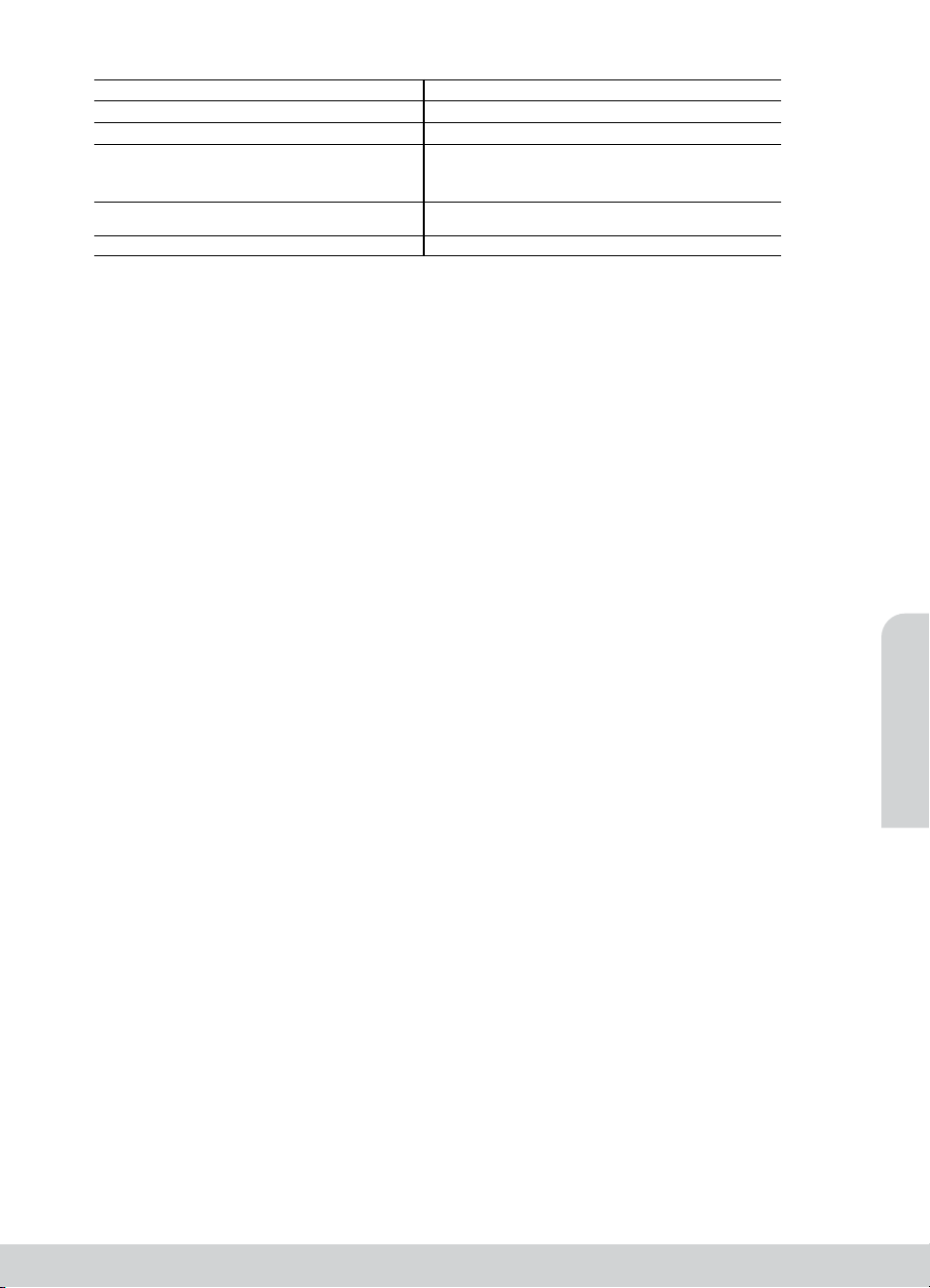
A HP nyomtatókra vonatkozó korlátozott jótállási nyilatkozat
A
B.
C.
D.
TÉK
Ön az alábbiakban megtalálja azon HP
vállalt Korlátozott Jótállást.
Hungary:
A
alkalmazandó és eltérést nem engedő jogszabályok által biztosított szavatossági és jótállási jogok.
alkalmazandó és eltérést nem engedő jogszabályban biztosított jogait a HP
HP termék Korlátozott jótállás időtartama
Szoftver média 90 nap
Nyomtató 1 év
Nyomtató- vagy tintapatronok A HP tinta kifogyása, illetve a patronra nyomtatott „jótállás vége”
Nyomtatófejek (csak a felhasználó által cserélhető 1 év
nyomtatófejű termékekre vonatkozik)
Tartozékok 1 év, ha nincs másképp szabályozva
. A korlátozott jótállási kötelezettség terjedelme
1. A Hewlett-Packard cég (HP) garantálja a végfelhasználónak, hogy az előzőekben meghatározott HP-termékek anyaga és
kivitelezése hibátlan marad a fent megadott időtartamon belül, amely időtartam a beszerzés dátumával veszi kezdetét.
2. Szoftverek esetében a HP által vállalt jótállás korlátozott, az csak a programutasítások végrehajtásának hibáira terjed ki. A
HP nem garantálja a termékek megszakítás nélküli vagy hibamentes működését.
3. A HP korlátozott jótállása csak a termék rendeltetésszerű, előírások szerinti használata során jelentkező meghibásodásokra
érvényes, nem vonatkozik semmilyen egyéb problémára, melyek többek között az alábbiak következményeként lépnek fel:
a. Helytelen karbantartás vagy módosítás;
b. A HP által nem javasolt, illetve nem támogatott szoftver, média, alkatrész vagy tartozék használata;
c. A termékjellemzőkben megadott paraméterektől eltérően történő üzemeltetés;
d. Engedély nélküli módosítás vagy helytelen használat.
4. A HP nyomtatói esetében a nem a HP-tól származó patronok vagy újratöltött patronok használata nem befolyásolja sem a
felhasználóval szemben vállalt jótállást, sem az ügyféllel megkötött HP támogatási szerződést. Ha azonban a nyomtató
meghibásodása a nem a HP-tól származó, illetve az újratöltött patron vagy lejárt szavatosságú tintapatron használatának
tulajdonítható, a HP az adott hiba vagy sérülés javításáért a mindenkori munkadíjat és anyagköltséget felszámítja.
5. Ha a HP a vonatkozó jótállási időn belül értesül a jótállása alá tartozó bármely termék meghibásodásáról, a terméket saját
belátása szerint megjavítja vagy kicseréli. Ha a javítást vagy a cserét a HP a meghibásodásról szóló értesítés megérkezését
követően ésszerű időn belül nem tudja elvégezni, a HP-jótállás hatálya alá tartozó hibás termék vételárát visszafizeti a
vásárlónak.
6. A HP nincs javításra, cserére vagy visszafizetésre kötelezve mindaddig, amíg az ügyfél a hibás terméket vissza nem küldi a
HP-nek.
7. Bármely cseretermék lehet új vagy újszerű is, amennyiben működőképessége legalább azonos a kicserélt termék
működőképességével.
8. A HP-termékek tartalmazhatnak olyan felújított alkatrészeket, összetevőket vagy anyagokat, amelyek az újjal azonos
teljesítményt nyújtanak.
9. A HP korlátozott jótállásról szóló nyilatkozata minden olyan országban érvényes, ahol a hatálya alá tartozó HP-terméket
maga a HP forgalmazza. Kiegészítő garanciális szolgáltatásokra (például helyszíni szervizelésre) vonatkozó szerződéseket
bármely hivatalos HP szerviz köthet azokban az országokban, ahol a felsorolt HP-termékek forgalmazását a HP vagy egy
hivatalos importőr végzi.
A jótállás korlátozásai
A HELYI JOGSZABÁLYOK KERETEIN BELÜL SEM A HP, SEM KÜLSŐ SZÁLLÍTÓI NEM VÁLLALNAK EGYÉB
KIFEJEZETT VAGY BELEÉRTETT JÓTÁLLÁST ÉS FELTÉTELT, ÉS VISSZAUTASÍTJÁK AZ ELADHATÓSÁGRA, A
KIELÉGÍTŐ MINŐSÉGRE, VALAMINT A SPECIÁLIS CÉLOKRA VALÓ ALKALMASSÁGRA VONATKOZÓ BELEÉRTETT
JÓTÁLLÁSOKAT ÉS FELTÉTELEKET.
A felelősség korlátozásai
1. A helyi jogszabályok keretein belül a jelen jótállási nyilatkozatban biztosított jogorvoslati lehetőségek a vásárló kizárólagos
jogorvoslati lehetőségei.
2. A HELYI JOGSZABÁLYOK KERETEIN BELÜL – A JELEN NYILATKOZATBAN MEGJELÖLT KÖTELEZETTSÉGEK
KIVÉTELÉVEL – A HP ÉS KÜLSŐ SZÁLLÍTÓI SEMMILYEN KÖRÜLMÉNYEK KÖZÖTT NEM FELELNEK A KÖZVETLEN,
KÖZVETETT, KÜLÖNLEGES VA GY VÉLETLENSZERŰ KÁROKÉRT SEM JÓTÁLLÁS, SEM SZERZŐDÉS ESETÉN, MÉG
AKKOR SEM, HA A VÁSÁRLÓT ELŐZETESEN NEM TÁJÉKOZTATTÁK EZEN KÁROK BEKÖVETKEZÉSÉNEK
LEHETŐSÉGÉRŐL.
Helyi jogszabályok
1. E nyilatkozat alapján az ügyfél az őt megillető jogokkal élhet. Az ügyfél ettől eltérő jogokkal is rendelkezhet, amelyek az
Amerikai Egyesült Államokban államonként, Kanadában tartományonként, a világban pedig országonként változhatnak.
2. Amennyiben ezen jótállási nyilatkozat egyes részei ellentmondanak a helyi jogszabályoknak, a jótállási nyilatkozatot úgy kell
értelmezni, hogy az ellentmondás megszűnjön. Ez esetben a nyilatkozat bizonyos kizárásai és korlátozásai nem
alkalmazhatók az ügyfélre. Például az Amerikai Egyesült Államok néhány állama, valamint az Amerikai Egyesült Államok
területén kívül egyes kormányok (beleértve a kanadai tartományokat is)
a. eleve megakadályozhatják, hogy a jelen jótállási nyilatkozat kizárásai és korlátozásai korlátozzák a vásárló törvényes
jogait (például az Egyesült Királyságban);
b. más módon korlátozhatják a gyártó kizárásokra és korlátozásokra vonatkozó lehetőségeit; vagy
c. az ügyfélnek további jótállási jogokat biztosíthatnak, meghatározhatják a beleértett jótállás időtartamát, amelyet a gyártó
nem utasíthat el, vagy elzárkózhatnak a beleértett jótállás időtartam-korlátozásának engedélyezésétől.
3. A JELEN NYILATKOZATBAN BENNFOGLALT JÓTÁLLÁSI FELTÉTELEK, A TÖRVÉNY ÁLTAL ENGEDÉLYEZETT MÉR
KIVÉTELÉVEL, NEM ZÁRJÁK KI, NEM KORLÁTOZZÁK, ÉS NEM MÓDOSÍTJÁK A HP TERMÉK ELADÁSÁRA
VONATKOZÓ KÖTELEZŐ, TÖRVÉNY ÁLTAL SZABÁLYOZOTT JOGOKAT, HANEM AZOK KIEGÉSZÍTÉSEKÉNT
ÉRTELMEZENDŐK.
HP korlátozott jótállási tájékoztatója
dátum bekövetkezése közül a korábbi időpontig terjed. Ez a jótállás
nem vonatkozik az újratöltött, újrakészített, felfrissített, hibásan
használt és hamisított HP-tintatermékekre.
Magyar
HP Korlátozott Jótállásán túlmenően Önt a HP terméket Önnek értékesítő kereskedővel szemben megilletik a helyi kötelezően
- Hewlett-Packard Magyarország Kft, H-1117 Budapest, Alíz utca 1.
- Hewlett-Packard Informatikai Kft, H-1117 Budapest, Alíz utca 1.
vállalatok nevét és címét, amelyek az egyes országokban biztosítják a HP mint gyártó által
Korlátozott Jótállási nyilatkozata nem korlátozza.
Az Önre vonatkozó, kötelezően
33
Page 34

HP DeskJet Ink Advantage 1110 Printer series
Pentru început
1. Pentru a congura imprimanta, urmaţi instrucţiunile din pliantul de congurare.
2. Instalaţi software-ul.
Windows®
Accesaţi 123.hp.com/dj1110, apoi urmaţi instrucţiunile de pe Web. În cazul în care computerul nu este conectat la
Internet, introduceţi în computer CD-ul cu software. Dacă programul de instalare nu porneşte, accesaţi Computer, faceţi
dublu clic pe pictograma unităţii CD/DVD cu logoul HP, apoi faceţi dublu clic pe setup.exe.
OS X
Accesaţi 123.hp.com/dj1110, apoi urmaţi instrucţiunile de pe Web. Software-ul HP pentru Mac nu este inclus pe CD-ul cu
software care a fost livrat cu imprimanta.
Aaţi mai multe
Ajutor în format electronic: Instalaţi Ajutorul în format electronic selectându-l din software-ul recomandat în timpul
instalării software-ului. Aaţi despre caracteristicile produsului, despre imprimare, depanare şi asistenţă. Secţiunea
Informaţii tehnice include noticări, informaţii despre protecţia mediului şi despre reglementări, inclusiv Noticarea despre
reglementări pentru Uniunea Europeană şi informaţii de conformitate.
• Windows® 8.1: Faceţi clic pe săgeata în jos din colţul din stânga jos al ecranului Start, selectaţi numele imprimantei,
faceţi clic pe Ajutor, apoi selectaţi Search HP Help (Căutare în Ajutor HP).
• Windows® 8: În ecranul Start, faceţi clic dreapta pe o zonă goală de pe ecran, faceţi clic pe Toate aplicaţiile de pe bara
de aplicaţii, faceţi clic pe pictograma cu numele imprimantei, apoi faceţi clic pe Ajutor.
• Windows® 7, Windows Vista® şi Windows® XP: Faceţi clic pe Start, selectaţi Toate programele, selectaţi HP, apoi
selectaţi numele imprimantei.
• OS X: Faceţi clic pe Help (Ajutor) > Help Center (Centru de ajutor). În fereastra Help Viewer (Vizualizator pentru ajutor),
faceţi clic pe Help for all your apps (Ajutor pentru toate aplicaţiile), apoi faceţi clic pe secţiunea de ajutor pentru
imprimantă.
Readme: Conţine informaţii de asistenţă HP, cerinţe privind sistemul de operare şi actualizări recente ale imprimantei.
• Windows: Introduceţi CD-ul cu software în computer, apoi navigaţi la şierul ReadMe.chm. Faceţi dublu clic pe şierul
ReadMe.chm pentru a-l deschide, apoi selectaţi ReadMe în limba dvs.
• Mac: Deschideţi folderul Documents (Documente), aat la nivelul superior al programului de instalare a software-ului.
Faceţi dublu clic pe ReadMe, apoi selectaţi ReadMe în limba dvs.
Pe Web: Ajutor şi informaţii suplimentare: www.hp.com/go/support. Înregistrarea imprimantei: www.register.hp.com.
Declaraţia de conformitate: www.hp.eu/certicates. Utilizarea cernelii: www.hp.com/go/inkusage.
Română
Page 35

Informaţii de bază despre depanare
Dacă nu puteţi imprima:
1. Asiguraţi-vă că s-au efectuat corespunzător conexiunile cablului de alimentare şi că imprimanta este pornită. Butonul
Alimentare va aprins.
2. Asiguraţi-vă că s-au efectuat corespunzător conexiunile cablului USB.
3. Vizitaţi site-ul Web HP Diagnostic Tools la www.hp.com/go/tools pentru a descărca gratuit utilitare (instrumente) de
diagnosticare, cu care puteţi să rezolvaţi probleme obişnuite legate de imprimantă.
MacWindows
Asiguraţi-vă că imprimanta este setată ca dispozitiv de
imprimare implicit:
• Windows 8.1 şi Windows 8: Indicaţi sau atingeţi colţul
din dreapta-sus al ecranului pentru a deschide bara cu
butoane, faceţi clic pe pictograma Setări, faceţi clic sau
atingeţi Panou de control, apoi faceţi clic sau atingeţi
Vizualizaţi dispozitive şi imprimante.
• Windows 7: În meniul Start din Windows, faceţi clic pe
Dispozitive şi imprimante.
• Windows Vista: În bara de activităţi din Windows, faceţi
clic pe Start, faceţi clic pe Control Panel (Panou de
control), apoi faceţi clic pe Printer (Imprimantă).
• Windows XP: În bara de activităţi din Windows, faceţi clic
pe Start, faceţi clic pe Control Panel (Panou de control),
apoi faceţi clic pe Printers and Faxes (Imprimante şi
faxuri).
Asiguraţi-vă că există o bifă în cercul de lângă imprimanta
dvs. Dacă imprimanta dvs. nu este selectată ca imprimantă
implicită, faceţi clic dreapta pe pictograma imprimantei şi
alegeţi din meniu Se stabileşte ca imprimantă implicită.
Dacă tot nu puteţi imprima sau dacă instalarea softwareului nu reuşeşte:
1. Scoateţi CD-ul din unitatea CD/DVD, apoi deconectaţi
cablul USB de la computer.
2. Reporniţi computerul.
3. Introduceţi CD-ul cu software-ul imprimantei în unitatea
CD/DVD, apoi urmaţi instrucţiunile de pe ecran pentru a
instala software-ul imprimantei. Nu conectaţi cablul USB
până nu vi se solicită acest lucru.
4. După terminarea instalării, reporniţi computerul.
Vericarea cozii de imprimare:
1. În System Preferences (Preferinţe sistem), faceţi clic pe
Printers & Scanners (Imprimante şi scanere) (Print & Scan
(Imprimare şi scanare) în OS X v10.8 Mountain Lion).
2. Faceţi clic pe Open Print Queue (Deschidere coadă de
imprimare).
3. Faceţi clic pe o lucrare de imprimare pentru a o selecta.
4. Utilizaţi următoarele butoane pentru a gestiona lucrarea
de imprimare:
• Pictograma Cancel (Revocare): revocă lucrarea de
imprimare selectată.
• Resume (Reluare): continuă o lucrare de imprimare
întreruptă.
5. Dacă aţi efectuat modicări, încercaţi să imprimaţi din nou.
Repornirea şi resetarea:
1. Reporniţi computerul.
2. Resetaţi imprimanta.
a. Opriţi imprimanta şi deconectaţi cablul de alimentare.
b. Aşteptaţi un minut, apoi conectaţi la loc cablul de
alimentare şi porniţi imprimanta.
Resetarea sistemului de imprimare:
1. În System Preferences (Preferinţe sistem), faceţi clic pe
Printers & Scanners (Imprimante şi scanere) (Print & Scan
(Imprimare şi scanare) în OS X v10.8 Mountain Lion).
2. Ţineţi apăsată tasta Control în timp ce faceţi clic pe lista
din stânga, apoi alegeţi Reset printing system (Resetare
sistem imprimare).
3. Adăugaţi imprimanta pe care doriţi să o utilizaţi.
Dezinstalarea software-ului:
1. Dacă imprimanta este conectată la computer prin USB,
deconectaţi imprimanta de la computer.
2. Deschideţi folderul Applications/Hewlett-Packard.
3. Faceţi dublu clic pe HP Uninstaller, apoi urmaţi
instrucţiunile de pe ecran.
Română
Informaţii despre siguranţă
Utilizaţi produsul numai cu cablul de alimentare şi cu adaptorul de alimentare (dacă s-a livrat cu produsul) furnizate de HP.
Certicări
Windows XP, Windows Vista, Windows 7, Windows 8 şi Windows 8.1 sunt mărci comerciale înregistrate în S.U.A. ale Microsoft
Corporation.
Mac şi OS X sunt mărci comerciale ale Apple Inc., înregistrate în S.U.A. şi în alte ţări/regiuni.
35
Page 36

Declaraţie de garanţie limitată pentru imprimanta HP
Produs HP Durata garanţiei limitate
Suportul software-ului 90 de zile
Imprimantă 1 an
Cartuşe de imprimare sau cartuşe de cerneală Până la golirea de cerneală HP sau până la data de „sfârşit al
Capete de imprimare (se aplică numai la produsele cu 1 an
capete de imprimare ce pot fi înlocuite de utilizatori)
Accesorii 1 an, dacă nu se specifică altfel
A. Domeniul garanţiei limitate
1. Hewlett-Packard (HP) garantează clientului utilizator final că produsele HP specificate mai sus nu vor prezenta defecte
materiale sau de execuţie pe durata specificată mai sus, durată care începe de la data achiziţionării de către client.
2. Pentru produsele software, garanţia limitată HP se aplică numai pentru imposibilitatea de a se executa instrucţiunile de
programare. HP nu garantează că funcţionarea oricărui produs se va desfăşura fără întreruperi sau fără erori.
3. Garanţia limitată HP acoperă numai acele defecte care apar în urma utilizării normale a produsului şi nu acoperă oricare alte
probleme, inclusiv cele rezultate din:
a. Întreţinere incorectă sau modificare;
b. Software, suporturi, piese de schimb sau componente care nu sunt furnizate sau acceptate de HP;
c. Funcţionare în afara specificaţiilor pentru produs;
d. Modificare neautorizată sau utilizare necorespunzătoare.
4. Pentru imprimantele HP, utilizarea unui cartuş care nu provine de la HP sau a unui cartuş reumplut nu afectează nici garanţia
pentru client, nici contractul de asistenţă HP cu clientul. Totuşi, dacă funcţionarea necorespunzătoare sau defectarea
imprimantei se datorează utilizării unui cartuş de cerneală care nu provine de la HP, care este reumplut sau care este expirat,
HP va tarifa timpul său standard şi materialele necesare pentru repararea imprimantei după acel eşec în funcţionare sau acea
defecţiune.
5. Dacă în timpul perioadei de garanţie HP primeşte o notificare despre un defect al oricărui produs care este acoperit de
garanţia HP, HP va repara sau va înlocui produsul defect, la alegerea făcută de HP.
6. Dacă HP nu poate să repare sau să înlocuiască, după caz, un produs defect care este acoperit de garanţia HP, HP va
restitui preţul de achiziţie al produsului, la un interval de timp rezonabil după notificarea defectului.
7. HP nu are obligaţia să repare, să înlocuiască sau să restituie preţul până când clientul nu returnează produsul la HP.
8. Oricare produs înlocuitor poate să fie nou sau ca şi nou, cu condiţia să aibă o funcţionalitate cel puţin egală cu a produsului
înlocuit.
9. Produsele HP pot să conţină componente sau materiale recondiţionate, cu performanţe echivalente cu ale celor noi.
10. Declaraţia de garanţie limitată HP este valabilă în toate ţările/regiunile în care produsul specificat în garanţia HP este
distribuit de HP. Contractele pentru servicii suplimentare de garanţie, cum ar fi service la sediul clientului, pot fi disponibile de
la oricare centru de service HP din ţările/regiunile în care produsul este distribuit de HP sau de un importator autorizat.
B. Limitări ale garanţiei
ÎN LIMITA PERMISĂ DE LEGISLAŢIA LOCALĂ, NICI HP ŞI NICI FURNIZORII SĂI TERŢI NU ASIGURĂ ALTE GARANŢII
SAU CLAUZE DE ORICE FEL, EXPLICITE SAU IMPLICITE, LEGATE DE VANDABILITATE, DE CALITATEA
SATISFĂCĂTOARE ŞI DE POTRIVIREA CU UN SCOP PA RTICULAR.
C. Limitările răspunderii
1. În limita permisă de legislaţia locală, remediile din această Declaraţie de garanţie sunt numai ale clientului şi sunt exclusive.
2. ÎN LIMITA PERMISĂ DE LEGILE LOCALE, CU EXCEPŢIA OBLIGAŢIILOR STABILITE SPECIAL MAI DEPARTE ÎN
ACEASTĂ DECLARAŢIE DE GARANŢIE, HP SAU FURNIZORII SĂI TERŢI NU VOR FI ÎN NICIUN CAZ RĂSPUNZĂTORI
PENTRU DAUNE CU CARACTER DIRECT, INDIRECT, SPECIAL, ACCIDENTAL SAU PE CALE DE CONSECINŢĂ,
INDIFERENT DACĂ SOLICITAREA ACESTORA SE BAZEAZĂ PE CONTRACT, PREJUDICIU SAU ORICARE ALTĂ
TEORIE LEGALĂ SAU PE FAPTUL CĂ POSIBILITATEA APARIŢIEI UNOR ASTFEL DE DAUNE A FOST ADUSĂ LA
CUNOŞTINŢA HP SAU A FURNIZORILOR SĂI.
D. Legislaţia locală
1. Această Declaraţie de garanţie îi dă clientului drepturile legale specifice. Clientul poate să aibă şi alte drepturi care diferă de
la un stat la altul în Statele Unite, de la o provincie la alta în Canada şi de la o ţară la alta în alte părţi ale lumii.
Română
2. În măsura în care această Declaraţie de garanţie este incompatibilă cu legile locale, această Declaraţie de garanţie se va
considera modificată pentru a fi compatibilă cu legile locale. Sub asemenea legi locale, anumite negări şi limitări din această
Declaraţie de garanţie este posibil să nu se aplice clientului. De exemplu, în unele state din Statele Unite, precum şi în alte
guvernări din afara Statelor Unite (inclusiv provincii din Canada), sunt posibile:
a. Excluderea negărilor şi limitărilor din această Declaraţie de garanţie care limitează drepturile statutare ale unui client (de
ex. în Marea Britanie);
b. În alte privinţe se limitează posibilitatea unui producător de a impune asemenea negări sau limitări; sau
c. Acordarea unor drepturi suplimentare clientului, legate de garanţie, precizarea duratei garanţiilor implicite pe care
producătorul nu le poate nega sau precizarea limitărilor privind durata garanţiilor implicite.
3. TERMENII DIN ACEASTĂ DECLARAŢIE DE GARANŢIE, ÎN LIMITA PERMISĂ DE LEGE, NU EXCLUD, NU
RESTRICŢIONEAZĂ SAU MODIFICĂ, ŞI SUNT SUPLIMENTARI FAŢĂ DE, DREPTURILE STATUTARE OBLIGATORII
APLICABILE VÂNZĂRILOR DE PRODUSE HP CĂTRE CLIENŢI.
Mai jos am inclus numele si adresa entitatii HP care este responsabila cu indeplinirea obligatiilor aferente Garantiei Producatorului
HP in tara dvs.
Romănia: Hewlett-Packard Romănia SRL, Bd. Lascăr Catargiu nr. 47-53, Europe House Business Center, Et 3, Sector 1, Bucureşti
Aveti drepturi legale suplimentare impotriva vanzatorului pe baza contractului de achizitie. Aceste drepturi nu sunt afectate de
Garantia Producatorului HP. Va rugam sa contactati vanzatorul.
HP va depune eforturi pentru a furniza sau pentru a pune la dispoziție servicii de mentenanță hardware ori piese de schimb pentru o
perioadă de la 3 la 5 ani (în funcție de respectivul produs), după ce produsul este scos din vânzare (învechit) de pe Lista de Prețuri
Corporate, cunoscută sub numele de data ultimei vânzare a produsului.
garanţiei” care este imprimată pe cartuş, indiferent care dintre cele
două cazuri apare mai întâi. Această garanţie nu acoperă produsele
cu cerneală HP care au fost reîncărcate, refăcute, remediate, utilizate
în mod neadecvat sau care au fost desfăcute.
Garanţia Producătorului HP
36
Page 37

HP DeskJet Ink Advantage 1110 Printer series
Začíname
1. Nainštalujte tlačiareň podľa obrázkov vinštalačnom letáku.
2. Nainštalujte softvér.
Windows®
Prejdite na stránku 123.hp.com/dj1110 apostupujte podľa pokynov na webe. Ak počítač nie je pripojený na internet,
vložte do počítača disk CD so softvérom. Ak sa program na inštaláciu nespustí, prejdite na položku Počítač, dvakrát
kliknite na ikonu disku CD/DVD slogom HP apotom dvakrát kliknite na súbor setup.exe.
OS X
Prejdite na stránku 123.hp.com/dj1110 apostupujte podľa pokynov na webe. Softvér HP pre operačný systém Mac sa
nenachádza na disku CD so softvérom, ktorý sa dodáva stlačiarňou.
Ďalšie informácie
Elektronický pomocník: Elektronického pomocníka nainštalujete výberom zodporúčaného softvéru počas inštalácie
softvéru. Získajte ďalšie informácie ofunkciách produktu, tlači, riešení problémov atechnickej podpore. Vyhľadajte
poznámky, informácie týkajúce sa ochrany životného prostredia aregulačné informácie vrátane Regulačného upozornenia
Európskej únie avyhlásenia ododržiavaní pravidiel včasti Technické informácie.
• Windows® 8.1: Kliknite na šípku nadol vľavom dolnom rohu domovskej obrazovky, vyberte názov tlačiarne, kliknite na
položku Pomocník apotom vyberte položku Hľadať vPomocníkovi HP.
• Windows® 8: Na domovskej obrazovke kliknite pravým tlačidlom myši na prázdnu oblasť obrazovky, na paneli aplikácií
kliknite na položku Všetky aplikácie, kliknite na ikonu snázvom príslušnej tlačiarne apotom na položku Pomocník.
• Windows® 7, Windows Vista® aWindows® XP: Kliknite na tlačidlo Štart, vyberte položku Všetky programy, položku HP
apotom vyberte názov tlačiarne.
• OS X: Kliknite na položku Pomocník > Centrum pomoci. Vokne Prehliadač Pomocníka kliknite na položku Pomocník pre
všetky aplikácie apotom na položku Pomocník vašej tlačiarne.
Súbor Readme: Obsahuje informácie otechnickej podpore spoločnosti HP, požiadavky týkajúce sa operačného systému
anajnovšie aktualizácie tlačiarne.
• Windows: Vložte disk CD so softvérom do počítača apotom vňom vyhľadajte súbor ReadMe.chm. Dvojitým kliknutím
otvorte súbor ReadMe.chm apotom vyberte súbor ReadMe vo svojom jazyku.
• Mac: Otvorte priečinok Dokumenty umiestnený na najvyššej úrovni inštalátora softvéru. Dvojitým kliknutím otvorte
súbor ReadMe avyberte súbor ReadMe vo svojom jazyku.
Informácie na webe: Ďalšia pomoc ainformácie: www.hp.com/go/support. Registrácia tlačiarne: www.register.hp.com.
Vyhlásenie ozhode: www.hp.eu/certicates. Spotreba atramentu: www.hp.com/go/inkusage.
Slovenčina
Page 38

Základné pokyny na riešenie problémov
Ak nemožno tlačiť:
1. Skontrolujte, či sú napájacie káble správne pripojené ači je tlačiareň zapojená do siete. Vypínač bude svietiť.
2. Skontrolujte, či sú káble USB správne pripojené.
3. Navštívte webovú lokalitu HP Diagnostic Tools na adrese www.hp.com/go/tools aprevezmite bezplatné diagnostické
pomôcky (nástroje), ktoré môžete používať na opravu bežných problémov stlačiarňou.
Slovenčina
MacWindows
Skontrolujte, či je tlačiareň nastavená ako predvolené
tlačové zariadenie:
• Windows 8.1 aWindows 8: Umiestnením kurzora alebo
ťuknutím na pravý horný roh obrazovky otvorte panel
kľúčových tlačidiel, kliknite na ikonu Nastavenie, kliknite
alebo ťuknite na položku Ovládací panel apotom kliknite
alebo ťuknite na položku Zobraziť zariadenia atlačiarne.
• Windows 7: Vponuke Štart systému Windows kliknite na
položku Zariadenia atlačiarne.
• Windows Vista: Na paneli úloh systému Windows kliknite
na ponuku Štart, kliknite na položku Ovládací panel
apotom na položku Tlačiareň.
• Windows XP: Na paneli úloh systému Windows kliknite na
ponuku Štart, kliknite na položku Ovládací panel apotom
kliknite na položku Tlačiarne afaxy.
Skontrolujte, či sa vkrúžku vedľa tlačiarne nachádza znak
začiarknutia. Ak tlačiareň nie je vybratá ako predvolená,
pravým tlačidlom myši kliknite na ikonu tlačiarne
avpríslušnej ponuke vyberte položku Nastaviť ako
predvolenú tlačiareň.
Ak stále nemožno tlačiť alebo ak inštalácia softvéru zlyhá:
1. Vyberte disk CD zjednotky CD/DVD vpočítači apotom
odpojte kábel USB od počítača.
2. Reštartujte počítač.
3. Do jednotky CD/DVD vložte disk CD so softvérom tlačiarne
apotom nainštalujte softvér tlačiarne podľa pokynov
na obrazovke. Nepripájajte kábel USB, kým sa nezobrazí
príslušná výzva.
4. Po dokončení inštalácie reštartujte počítač.
Skontrolujte tlačový front:
1. Vponuke Systémové nastavenia kliknite na položku
Tlačiarne askenery (vsystémoch OS X v10.8 Mountain
Lion na položku Tlačiť a skenovať).
2. Kliknite na položku Otvoriť poradie tlače.
3. Kliknutím vyberte tlačovú úlohu.
4. Na správu tlačových úloh použite tieto tlačidlá:
• Ikona Zrušiť: zrušenie vybratej tlačovej úlohy.
• Pokračovať: spustenie pozastavenej tlačovej úlohy.
5. Ak ste vykonali nejaké zmeny, skúste tlačiť znova.
Reštart a obnovenie:
1. Reštartujte počítač.
2. Resetujte tlačiareň.
a. Vypnite tlačiareň aodpojte napájací kábel.
b. Chvíľu počkajte, potom opäť pripojte napájací kábel
azapnite tlačiareň.
Obnova tlačového systému:
1. Vponuke Systémové nastavenia kliknite na položku
Tlačiarne askenery (vsystémoch OS X v10.8 Mountain
Lion na položku Tlačiť a skenovať).
2. Stlačte apodržte kláves Control asúčasne kliknite na
zoznam vľavo. Potom vyberte položku Resetovať systém
tlače.
3. Pridajte tlačiareň, ktorú chcete použiť.
Odinštalovanie softvéru:
1. Ak je tlačiareň pripojená kpočítaču pomocou kábla USB,
odpojte tlačiareň od počítača.
2. Otvorte priečinok Applications/Hewlett-Packard.
3. Dvakrát kliknite na položku HP Uninstaller apotom
postupujte podľa pokynov na obrazovke.
Bezpečnostné informácie
Používajte len snapájacím káblom anapájacím adaptérom (ak je kdispozícii) dodaným spoločnosťou HP.
Vyhlásenia
Windows XP, Windows Vista, Windows 7, Windows 8 aWindows 8.1 sú ochranné známky spoločnosti Microsoft Corporation
registrované vUSA.
Mac aOS X sú ochranné známky spoločnosti Apple Inc. registrované vUSA aďalších krajinách.
38
Page 39

Vyhlásenie oobmedzenej záruke na tlačiareň HP
A.
B.
C.
D.
V prílohe sú uvedené mená a adresy spoločností skupiny HP
(záruka výrobcu) vo vašej krajine.
Slovenská republika:
Pokiaľ máte na základe vašej kúpnej zmluvy voči predávajúcemu práva zo zákona presahujúce záruku výrobcu, také
práva nie sú uvedenou zárukou výrobcu dotknuté.
Výrobok značky HP Trvanie obmedzenej záruky
Médiá so softvérom 90 dní
Tlačiareň 1 rok
Tlačové alebo atramentové kazety Do spotrebovania atramentu HP alebo dátumu
Tlačové hlavy (týka sa iba výrobkov s tlačovými hlavami, 1 rok
ktoré smú vymieňať sami zákazníci)
Doplnky 1 rok (ak nie je uvedené inak)
Rozsah obmedzenej záruky
1. Spoločnosť Hewlett-Packard (HP) zaručuje konečnému používateľovi, že vyššie uvedené produkty značky HP
nebudú mať žiadne materiálové ani výrobné chyby počas obdobia uvedeného vyššie, ktoré začína plynúť
dátumom zakúpenia produktu zákazníkom.
2. Pre softvérové produkty platí obmedzená záruka spoločnosti HP len na zlyhanie pri vykonaní programových
príkazov. Spoločnosť HP nezaručuje, že ľubovoľný produkt bude pracovať nepretržite alebo bezchybne.
3. Obmedzená záruka HP sa vzťahuje len na tie chyby, ktoré sa vyskytli pri normálnom používaní produktu,
a nevzťahuje sa na žiadne iné problémy vrátane tých, ktoré vznikli v dôsledku:
a. nesprávnej údržby alebo úpravy;
b. používania softvéru, médií, súčiastok alebo spotrebného tovaru, ktoré nedodala spoločnosť HP a pre ktoré
neposkytuje podporu;
c. prevádzky nevyhovujúcej špecifikáciám produktu;
d. neoprávnených úprav alebo zneužitia.
4. Pri tlačiarenských produktoch značky HP nemá použitie kazety, ktorú nevyrobila spoločnosť HP, alebo opätovne
naplnenej kazety žiadny vplyv ani na záruku pre zákazníka, ani na zmluvu o podpore spoločnosti HP uzavretú
so zákazníkom. Ak však zlyhanie alebo poškodenie tlačiarne súvisí s použitím náplne iného výrobcu ako
spoločnosti HP, opätovne naplnenej atramentovej kazety alebo atramentovej kazety s uplynutou zárukou,
spoločnosť HP si účtuje štandardné poplatky za strávený čas a materiál dodaný v súvislosti s odstraňovaním
konkrétnej chyby alebo poškodenia tlačiarne.
5. Ak spoločnosť HP dostane počas príslušnej záručnej lehoty oznámenie o chybe ľubovoľného produktu, na ktorý
sa vzťahuje záruka, spoločnosť HP buď opraví, alebo vymení produkt, a to podľa uváženia spoločnosti HP.
6. Ak spoločnosť HP nie je schopná opraviť alebo vymeniť chybný produkt, na ktorý sa vzťahuje záruka,
spoločnosť HP v primeranej lehote po oznámení chyby vráti kúpnu cenu daného produktu.
7. Spoločnosť HP nie je povinná opraviť či vymeniť produkt alebo vrátiť zaň peniaze, kým zákazník nevráti chybný
produkt spoločnosti HP.
8. Ľubovoľný náhradný produkt môže byť buď nový, alebo ako nový za predpokladu, že jeho funkčnosť je
prinajmenšom totožná s funkčnosťou nahrádzaného produktu.
9. Produkty značky HP môžu obsahovať upravované časti, súčasti alebo materiály z hľadiska výkonu rovnocenné
s novými.
10. Toto vyhlásenie o obmedzenej záruke spoločnosti HP je platné v každej krajine, v ktorej je predmetný produkt
HP distribuovaný spoločnosťou HP. Zmluvy na ďalšie záručné služby, ako napríklad servis u zákazníka, možno
získať v každom autorizovanom stredisku služieb spoločnosti HP v krajinách, kde je produkt distribuovaný
spoločnosťou HP alebo autorizovaným dovozcom.
Obmedzenia záruky
V ROZSAHU POVOLENOM MIESTNOU LEGISLATÍVOU ANI SPOLOČNOSŤ HP, ANI JEJ DODÁVATELIA
NEPOSKYTUJÚ ŽIADNE INÉ ZÁRUKY ANI PODMIENKY AKÉHOKOĽVEK DRUHU, ČI UŽ VÝSLOVNÉ,
ALEBO IMPLIKOVANÉ, ANI PODMIENKY OBCHODOVATEĽNOSTI, USPOKOJIVEJ KVALITY A VHODNOSTI
NA KONKRÉTNY ÚČEL.
Obmedzenia zodpovednosti
1. V rozsahu povolenom miestnou legislatívou sú práva na nápravu udelené v tomto záručnom vyhlásení jedinými
a výlučnými právami na nápravu zákazníka.
2. V ROZSAHU POVOLENOM MIESTNOU LEGISLATÍVOU S VÝNIMKOU ZÁVÄZKOV ŠPECIFICKY
UVEDENÝCH V TOMTO ZÁRUČNOM VYHLÁSENÍ SPOLOČNOSŤ HP ANI JEJ DODÁVATELIA NEBUDÚ
V ŽIADNOM PRÍPADE ZODPOVEDAŤ ZA PRIAME, NEPRIAME, ZVLÁŠTNE, NÁHODNÉ ANI NÁSLEDNÉ
ŠKODY, ČI UŽ NA ZÁKLADE ZMLUVY, PROTIPRÁVNEHO KONANIA, ALEBO INEJ PRÁVNEJ TEÓRIE,
A TO BEZ OHĽADU NA UPOZORNENIE NA MOŽNOSŤ VZNIKU TAKÝCHTO ŠKÔD.
Miestna legislatíva
1. To to záručné vyhlásenie udeľuje zákazníkovi konkrétne zákonné práva. Zákazník môže mať aj iné práva, ktoré
sa menia podľa jednotlivých štátov USA, podľa jednotlivých provincií v Kanade a podľa jednotlivých krajín
kdekoľvek inde na svete.
2. V takom rozsahu, v akom by bolo toto záručné vyhlásenie v rozpore s miestnou legislatívou, bude platiť to,
že toto záručné vyhlásenie sa upraví tak, aby bolo v súlade s danou miestnou legislatívou. Podľa takejto
miestnej legislatívy niektoré odmietnutia a obmedzenia tohto záručného vyhlásenia nemusia pre zákazníka
platiť. Napr. niektoré štáty v USA, ako aj niektoré vlády mimo USA (vrátane provincií v Kanade), môžu:
a. vylúčiť odmietnutia a obmedzenia v tomto záručnom vyhlásení z obmedzenia zákonných práv zákazníka
(napr. Spojené kráľovstvo);
b. inak obmedziť schopnosť výrobcu uplatniť takéto odmietnutia alebo obmedzenia;
c. udeliť zákazníkovi ďalšie záručné práva, špecifikovať trvanie ďalších implikovaných záruk, ktoré výrobca
nemôže odmietnuť, alebo povoliť obmedzenia trvania implikovaných záruk.
3. ZÁRUČNÉ PODMIENKY ZAHRNUTÉ DO TOHTO ZÁRUČNÉHO VYHLÁSENIA – S VÝNIMKOU ZÁKONOM
POVOLENÉHO ROZSAHU – NEVYLUČUJÚ, NEOBMEDZUJÚ ANI NEMENIA, ALE DOPĹŇAJÚ ZÁVÄZNÉ
ZÁKONNÉ PRÁVA VZŤAHUJÚCE SA NA PREDAJ PRODUKTOV HP ZÁKAZNÍKOM.
Hewlett-Packard Slovakia, s.r.o., Galvaniho 7, 820 02 Bratislava
Informácie o obmedzenej záruke HP
„skončenia záručnej lehoty“ vytlačeného na kazete,
pričom platí skoršia z udalostí. Táto záruka sa
nevzťahuje na atramentové produkty značky HP, ktoré
boli opätovne naplnené, prerobené, renovované,
nesprávne používané alebo neodborne otvorené.
, ktoré zabezpečujú plnenia z obmedzenej záruky HP
Slovenčina
39
Page 40

HP DeskJet Ink Advantage 1110 Printer series
Začetek
1. Za nastavitev tiskalnika sledite navodilom na letaku za nastavitev.
2. Namestite programsko opremo.
Windows®
Pojdite na 123.hp.com/dj1110 in upoštevajte spletna navodila. Če vaš računalnik ni povezan z internetom, vstavite CD s
programsko opremo. Če se namestitveni program ne zažene, se pomaknite v mapo Računalnik, dvokliknite ikono pogona
CD/DVD z logotipom HP, nato pa dvokliknite setup.exe.
OS X
Pojdite na 123.hp.com/dj1110 in upoštevajte spletna navodila. Programska oprema HP za Mac ni na voljo na CD-ju s
programsko opremo, ki je priložen tiskalniku.
Več informacij
Slovenščina
Elektronska pomoč: elektronsko pomoč namestite tako, da jo med namestitvijo programske opreme izberete v priporočeni
programski opremi. Preberite več o funkcijah izdelka, tiskanju, odpravljanju težav in podpori. V poglavju »Tehnični podatki« so na
voljo obvestila ter okoljske in upravne informacije, ki vključujejo upravno obvestilo za Evropsko unijo in izjave o skladnosti.
• Windows® 8.1: v spodnjem levem kotu začetnega zaslona kliknite puščico navzdol, izberite ime tiskalnika, kliknite
Pomoč in izberite Išči v pomoči HP.
• Windows® 8: na začetnem zaslonu z desno tipko miške kliknite prazno območje na zaslonu, v vrstici s programi kliknite
Vsi programi, kliknite ikono z imenom tiskalnika, nato pa Pomoč.
• Windows® 7, Windows Vista® in Windows® XP: kliknite Start, izberite Vsi programi in HP, nato pa izberite ime tiskalnika.
• OS X: kliknite Help (Pomoč) > Help Center (Center za pomoč). V oknu Help Viewer (Prikazovalnik pomoči) kliknite
Help for all your apps (Pomoč za vse programe), nato pa kliknite Help (Pomoč) za svoj tiskalnik.
Datoteka Readme (Preberi me): vsebuje informacije o podpori HP, zahteve glede operacijskega sistema in zadnje
posodobitve tiskalnika.
• Windows: v računalnik vstavite CD s programsko opremo in poiščite datoteko ReadMe.chm. Dvokliknite datoteko
ReadMe.chm, da jo odprete, nato pa izberite datoteko ReadMe v svojem jeziku.
• Macintosh: odprite mapo Documents (Dokumenti) na vrhnji ravni namestitvenega programa programske opreme.
Dvakrat kliknite ReadMe in izberite datoteko ReadMe v svojem jeziku.
V spletu: dodatna pomoč in informacije: www.hp.com/go/support. Registracija tiskalnika: www.register.hp.com. Izjava
o skladnosti: www.hp.eu/certicates. Poraba črnila: www.hp.com/go/inkusage.
Page 41

Osnovno odpravljanje težav
Če tiskanje ni možno:
1. Prepričajte se, da je napajalni kabel trdno priključen in da je tiskalnik vklopljen. Gumb za vklop/izklop sveti.
2. Preverite, ali je kabel USB trdno priključen.
3. Obiščite spletno mesto z diagnostičnimi orodji HP na naslovu www.hp.com/go/tools, s katerega lahko prenesete brezplačne
diagnostične pripomočke (orodja), s katerimi lahko odpravite splošne težave s tiskalnikom.
Windows
Preverite, ali je tiskalnik nastavljen kot privzeta tiskalna
naprava:
• Windows 8.1 in Windows 8: pokažite ali tapnite zgornji
desni kot zaslona, da odprete vrstico s čarobnimi gumbi,
kliknite ikono Nastavitve, kliknite ali tapnite Nadzorna
plošča in nato Ogled naprav in tiskalnikov.
• Windows 7: v meniju Start operacijskega sistema
Windows kliknite Naprave in tiskalniki.
• Windows Vista: v opravilni vrstici Windows kliknite Start,
Nadzorna plošča in nato Tiskalnik.
• Windows XP: v opravilni vrstici Windows kliknite Start,
Nadzorna plošča in nato Tiskalniki in faksi.
Preverite, ali je v krogcu ob vašem tiskalniku potrditvena
oznaka. Če tiskalnik ni izbran kot privzeti tiskalnik, z desno
miškino tipko kliknite ikono tiskalnika in v meniju izberite
Nastavi kot privzeti tiskalnik.
Če še vedno ne morete tiskati ali če namestitev programske
opreme ne uspe:
1. Odstranite CD iz pogona CD/DVD in izklopite kabel USB iz
računalnika.
2. Znova zaženite računalnik.
3. Vstavite CD s programsko opremo tiskalnika v pogon
CD/DVD in za namestitev programske opreme tiskalnika
upoštevajte navodila na zaslonu. Kabla USB ne priključite,
dokler vas računalnik ne pozove.
4. Po končani namestitvi znova zaženite računalnik.
Macintosh
Preverite čakalno vrsto za tiskanje:
1. V možnosti System Preferences (Sistemske nastavitve)
kliknite Printers & Scanners (Tiskalniki in skenerji)
(v sistemih OS X v10.8 Mountain Lion je to Print & Scan
(Tiskanje in skeniranje).
2. Kliknite Open Print Queue (Odpri čakalno vrsto za tiskanje).
3. Izberite tiskalno opravilo, tako da ga kliknete.
4. Z naslednjima gumboma lahko upravljate tiskalno opravilo:
• Ikona Cancel (Prekliči): prekliče izbrano tiskalno opravilo.
• Resume (Nadaljuj): nadaljuje izbrano tiskalno opravilo.
5. Če ste kaj spremenili, poskusite tiskati znova.
Vnovičen zagon in ponastavitev:
1. Znova zaženite računalnik.
2. Ponastavite tiskalnik.
a. Izklopite tiskalnik in izvlecite napajalni kabel.
b. Počakajte nekaj časa in nato znova priključite napajalni
kabel ter vklopite tiskalnik.
Postopek ponastavitve sistema za tiskanje:
1. V možnosti System Preferences (Sistemske nastavitve)
kliknite Printers & Scanners (Tiskalniki in skenerji)
(v sistemih OS X v10.8 Mountain Lion je to Print & Scan
(Tiskanje in skeniranje).
2. Pritisnite tipko Control in jo pridržite, medtem ko klikate
na seznamu na levi strani, nato pa izberite Reset printing
system (Ponastavi sistem za tiskanje).
3. Dodajte tiskalnik, ki ga želite uporabiti.
Postopek za odstranitev programske opreme:
1. Če je tiskalnik povezan z računalnikom prek kabla USB,
tiskalnik izključite iz računalnika.
2. Odprite mapo Applications/Hewlett-Packard (Aplikacije/
Hewlett-Packard).
3. Dvokliknite HP Uninstaller (Program za odstranitev
namestitve) in upoštevajte navodila na zaslonu.
Slovenščina
Informacije o varnosti
Uporabljajte samo s priloženim HP-jevim napajalnim kablom in napajalnikom (če sta na voljo).
Potrdila
Windows XP, Windows Vista, Windows 7, Windows 8 in Windows 8.1 so blagovne znamke družbe Microsoft Corporation, registrirane
v ZDA.
Mac in OS X sta blagovni znamke družbi Apple Inc., registrirani v ZDA in drugih državah.
41
Page 42

A.
i
B.
C.
D.
V prilogi vam pošiljamo imena in naslove HP-jevih skupin, pri katerih lahko v svoji državi uveljavljate HP-jevo omejeno garanc
(garancijo proizvajalca)
Slovenija
Poleg garancije proizvajalca imate lahko na osnovi nakupne pogodbe tudi z zakonom predpisane pravice do prodajalca, ki jih ne
omejuje ta garancija proizvajalca.
Slovenščina
Izjava o omejeni garanciji za tiskalnik HP
HP izdelek Trajanje omejene garancije
Mediji s programsko opremo 90 dni
Tiskalnik 1 leto
Tiskalne kartuše ali kartuše s črnilom Dokler HP črnilo ni porabljeno ali do datuma izteka garancije, ki
Tiskalne glave (velja samo za izdelka s tiskalnimi glavami, 1 leto
ki jih lahko stranke zamenjajo)
Pripomočki 1 leto, če ni drugače navedeno
Obseg omejene garancije
1. Hewlett-Packard (HP) zagotavlja končnemu uporabniku, da bodo zgoraj navedeni HP izdelki brez napak v materialih in izdelav
v zgoraj navedenih časovnih obdobjih, ki se začnejo z datumom nakupa.
2. Pri programski opremi velja HP-jeva omejena garancija samo za neizvrševanje programskih ukazov. HP ne jamči, da bo
izdelek deloval brez prekinitev ali napak.
3. HP-jeva omejena garancija zajema samo napake, ki nastanejo kot posledica običajne uporabe izdelka, in ne velja za:
a. nepravilno vzdrževanje ali spremembe;
b. programsko opremo, nosilce tiska, dele ali potrošni material, ki jih ne zagotavlja in jih ne podpira HP;
c. uporabo zunaj specifikacij izdelka;
d. nepooblaščeno spreminjanje ali napačno uporabo.
4. Uporaba ne-HP-jeve ali ponovno napolnjene kartuše v HP-jevih tiskalnikih ne vpliva na garancijo niti na katero koli HP-jevo
podporno pogodbo s kupcem. Če pa okvaro ali poškodbo tiskalnika povzroči uporaba ponovno napolnjene kartuše, kartuše
drugega izdelovalca ali iztrošene kartuše, HP izstavi račun za popravilo tiskalnika po običajnih cenah dela in materialov.
5. Če HP v garancijskem obdobju HP garancije prejme obvestilo o napaki v katerem koli izdelku, ki je vključen v HP garancijo, HP
po svoji presoji popravi ali zamenja izdelek.
6. Če HP ne more popraviti ali zamenjati pokvarjenega izdelka, ki ga pokriva HP garancija, bo v razumnem času po prejemu
obvestila o napaki povrnil kupcu nakupno ceno izdelka.
7. Dokler kupec ne vrne pokvarjenega izdelka, HP ni dolžan izvesti popravila, zamenjave ali vračila kupnine.
8. Nadomestni izdelek je lahko nov ali kot nov, vendar pa mora biti vsaj tako funkcionalen kot izdelek, ki ga zamenjuje.
9. HP izdelki lahko vsebujejo predelane dele, komponente ali materiale, ki so po delovanju enakovredni novim.
10. HP izjava o omejeni garanciji velja v vseh državah, kjer HP izdelek prodaja HP. V državah, kjer izdelke distribuira HP ali
pooblaščeni uvoznik, je morda pri pooblaščenih HP serviserjih mogoče skleniti dodatne garancijske pogodbe, npr. za
servisiranje na mestu.
Omejitve garancije
V OBSEGU, KI GA DOLOČA LOKALNA ZAKONODAJA, NITI HP NITI NEODVISNI DOBAVITELJI NE DAJEJO NOBENE
DRUGE GARANCIJE ALI KAKRŠNIH KOLI POGOJEV, IZRAŽENIH IZRECNO ALI POSREDNO, ZA TRŽNO KAKOVOST
BLAGA, SPREJEMLJIVO KAKOVOST IN PRIMERNOST ZA DOLOČEN NAMEN.
Omejitve odškodninske odgovornosti
1. V obsegu, ki ga določa lokalna zakonodaja, velja, da so kupcu na voljo izključno pravna sredstva, navedena v tej garancijski
izjavi.
2. V OBSEGU, KI GA DOLOČA LOKALNA ZAKONODAJA, VEDNO (RAZEN V PRIMERU OBVEZNOSTI, KI SO IZRECNO
NAVEDENE V TEJ GARANCIJSKI IZJAVI) VELJA, DA NITI HP NITI NEODVISNI DOBAVITELJI NISO V NOBENIH
OKOLIŠČINAH ODŠKODNINSKO ODGOVORNI ZA NEPOSREDNO, POSREDNO, POSEBNO, NAKLJUČNO ALI
POSLEDIČNO ŠKODO NA OSNOVI POGODBE, KRŠITVE ALI DRUGEGA PRAVNEGA NAČELA, KAR VELJA TUDI V
PRIMERIH, KO SO VEDELI ZA MOŽNOST NASTANKA TAKŠNE ŠKODE.
Lokalna zakonodaja
1. Ta garancijska izjava daje kupcu določene zakonske pravice. Kupec ima lahko tudi druge pravice, ki se razlikujejo od države
do države v ZDA, od province do province v Kanadi in od države do države drugod po svetu.
2. Če je ta garancijska izjava v katerem delu neskladna z lokalno zakonodajo, se ta del prilagodi, da postane skladen s to
zakonodajo. Takšne lokalne zakonodaje lahko določajo, da posamezne zavrnitve ali omejitve iz te garancijske izjave ne veljajo
za kupca. V nekaterih državah v ZDA in pri lokalnih oblasteh zunaj ZDA, vključno s kanadskimi provincami, velja:
a. da prepovedujejo, da bi zavrnitve in omejitve iz te garancijske izjave omejevale zakonite pravice potrošnika
(npr. Velika Britanija);
b. da drugače omejujejo možnost proizvajalca, da bi uveljavil takšne zavrnitve ali omejitve;
c. da dajo kupcu dodatne garancijske pravice, določijo trajanje posrednih garancij, ki jih izdelovalec ne more zanikati, ali ne
omogočijo njihove omejitve.
3. DOLOČILA TE GARANCIJSKE IZJAVE, RAZEN V OBSEGU, KI GA DOVOLJUJE ZAKON, NE IZKLJUČUJEJO, OMEJUJEJO
ALI SPREMINJAJO OBVEZNIH ZAKONSKIH PRAVIC, KI VELJAJO ZA PRODAJO HP-JEVIH IZDELKOV KUPCEM, AMPAK
TE ZAKONSKE PRAVICE DOPOLNJUJEJO.
je natisnjen na kartuši - kar nastopi prej. Garancija ne zajema
izdelkov s HP črnilom, ki so bili ponovno napolnjeni, predelani,
obnovljeni, napačno uporabljeni ali drugače spremenjeni.
Informacije o HP-jevi omejeni garanciji
: Hewlett - Packard d.o.o., Tivolska cesta 48, 1000 Ljubljana, Slovenija
.
42
ijo
Page 43

HP DeskJet Ink Advantage 1110 Printer series
Prvi koraci
1. Pratite ilustracije na letku za podešavanje da biste podesili štampač.
2. Instalirajte softver.
Windows®
Idite na 123.hp.com/dj1110, a zatim pratite uputstva na vebu. Ako računar nije povezan sa internetom, ubacite CD sa
softverom
u računar. Ako se instalacioni program ne pokrene, idite do stavke Računar, kliknite dvaput na ikonu CD/DVD jedinice sa
HP logotipom, a zatim kliknite dvaput na datoteku setup.exe.
OS X
Idite na 123.hp.com/dj1110, a zatim pratite uputstva na vebu. HP softver za Mac nije uključen na CD-u sa softverom koji
se dobija uz štampač.
Saznajte više
Pomoć na računaru: Instalirajte pomoć na računaru tako što ćete je izabrati iz preporučenog softvera tokom instalacije
softvera. Saznajte više o funkcijama proizvoda, štampanju, rešavanju problema i podršci. U odeljku „Tehničke informacije“
pronađite obaveštenja, informacije o zaštiti životne sredine i propisima, uključujući obaveštenja o propisima i izjave
o usklađenosti Evropske unije.
• Windows® 8.1: Kliknite na strelicu nadole u donjem levom uglu početnog ekrana, izaberite ime štampača, izaberite
stavku Pomoć, a zatim stavku Pretraži HP pomoć.
• Windows® 8: Na ekranu „Početak“ kliknite desnim tasterom miša na praznu površinu, na traci sa aplikacijama izaberite
stavku Sve aplikacije, kliknite na ikonu sa imenom štampača, a zatim izaberite stavku Pomoć.
• Windows® 7, Windows Vista® i Windows® XP: Kliknite na dugme Start, izaberite stavku Svi programi, izaberite HP,
a zatim izaberite ime štampača.
• OS X: Izaberite stavke Pomoć > Centar za pomoć. U prozoru „Prikazivač pomoći“ izaberite stavku Pomoć za sve vaše
aplikacije, a zatim odaberite pomoć za svoj štampač.
Readme: Sadrži informacije o HP podršci, zahteve operativnog sistema i nedavne ispravke štampača.
• Windows: Ubacite CD sa softverom u računar i potražite datoteku ReadMe.chm. Kliknite dvaput na datoteku ReadMe.chm
da biste je otvorili, a zatim izaberite ReadMe (Pročitaj me) na svom jeziku.
• Mac: Otvorite fasciklu Dokumenti koja se nalazi na najvišem nivou programa za instalaciju softvera. Kliknite dvaput na
datoteku ReadMe da biste je otvorili, a zatim izaberite ReadMe na svom jeziku.
Na vebu: Dodatna pomoć i informacije: www.hp.com/go/support. Registracija štampača: www.register.hp.com. Deklaracija
o usklađenosti: www.hp.eu/certicates. Upotreba mastila: www.hp.com/go/inkusage.
Srpski
Page 44

Rešavanje osnovnih problema
Ako ne možete da štampate:
1. Uverite se da su veze kabla za napajanje bezbedne i da je štampač povezan sa napajanjem. Dugme Napajanje će biti uključeno.
2. Uverite se da su USB kablovi čvrsto povezani.
3. Posetite veb lokaciju HP dijagnostičke alatke na lokaciji www.hp.com/go/tools da biste preuzeli besplatne dijagnostičke
uslužne programe (alatke) koje možete da koristite da biste rešili uobičajene probleme sa štampačem.
MacWindows
Uverite se da je štampač podešen kao podrazumevani
uređaj za štampanje:
• Windows 8.1 i Windows 8: Postavite pokazivač ili dodirnite
gornji desni ugao ekrana da biste otvorili traku Dugmad,
kliknite na ikonu Postavke, izaberite ili dodirnite stavku
Kontrolna tabla, a zatim izaberite ili dodirnite stavku
Prikaži uređaje i štampače.
• Windows 7: U Windows meniju Start izaberite stavku
Uređaji i štampači.
• Windows Vista: Na Windows traci zadataka kliknite na
dugme Start, izaberite stavku Kontrolna tabla, a zatim
stavku Štampač.
• Windows XP: Na Windows traci zadataka kliknite na dugme
Start, izaberite stavku Kontrolna tabla, a zatim stavku
Štampači i faksovi.
Uverite se da u kružiću pored štampača stoji oznaka potvrde.
Ako štampač nije izabran kao podrazumevani štampač,
kliknite desnim tasterom miša na ikonu štampača i iz menija
odaberite stavku Podesi kao podrazumevani štampač.
Ako i dalje ne možete da štampate ili ako instalacija
Srpski
softvera ne uspe:
1. Uklonite CD iz CD/DVD jedinice, a zatim iskopčajte USB
kabl iz računara.
2. Ponovo pokrenite računar.
3. Ubacite CD sa softverom štampača u CD/DVD jedinicu
računara, a zatim sledite uputstva na ekranu da biste
instalirali softver štampača. Ne povezujte USB kabl dok
vam to ne bude zatraženo.
4. Kada se instalacija završi, ponovo pokrenite računar.
Proverite redosled štampanja:
1. U okviru Željene opcije sistema izaberite stavku Štampači
i skeneri (Štampanje i faks u OS X v10.8 Mountain Lion).
2. Izaberite stavku Otvori redosled štampanja.
3. Kliknite na zadatak štampanja da biste ga izabrali.
4. Koristite sledeću dugmad za upravljanje zadatkom
štampanja:
• Ikona Otkaži : Otkazivanje izabranog zadatka štampanja.
• Nastavi: Nastavljanje pauziranog zadatka štampanja.
5. Ako ste izvršili neke promene, pokušajte ponovo da
odštampate.
Ponovo pokrenite i uspostavite početne vrednosti:
1. Ponovo pokrenite računar.
2. Uspostavite početne vrednosti štampača.
a. Isključite štampač i izvucite kabl za napajanje.
b. Sačekajte minut, a zatim ponovo priključite kabl za
napajanje i uključite računar.
Uspostavite početne vrednosti sistema za štampanje:
1. U okviru Željene opcije sistema izaberite stavku Štampači
i skeneri (Štampanje i faks u OS X v10.8 Mountain Lion).
2. Pritisnite i držite taster Control, kliknite na listu sa leve
strane, a zatim odaberite stavku Uspostavi početne
vrednosti sistema za štampanje.
3. Dodajte štampač koji želite da koristite.
Deinstalirajte softver:
1. Ako je štampač povezan sa računarom putem USB veze,
prekinite vezu štampača sa računarom.
2. Otvorite fasciklu Aplikacije/Hewlett-Packard.
3. Kliknite dvaput na stavku HP Uninstaller, a zatim pratite
uputstva na ekranu.
Informacije o bezbednosti
Koristite samo uz kabl za napajanje i adapter za napajanje (ako je obezbeđen) koje ste dobili od HP-a.
Potvrde
Windows XP, Windows Vista, Windows 7, Windows 8 i Windows 8.1 su registrovani žigovi korporacije Microsoft u SAD.
Mac i OS X su žigovi kompanije Apple Inc. registrovani u SAD i drugim zemljama.
44
Page 45

Izjava o ograničenoj garanciji za HP štampače
ča
istekao
inargo ejnajarT dovziorp PH čene garancije
Štampa
Kertridži za štampanje ili kertridži sa mastilom Dok se ne istroši HP mastilo ili dostigne datum „kraj
Glave štampača (primenjuje se samo na proizvode 1 godina
sa glavama štampača koje korisnik može zameniti)
A. Produženje ograničene garancije
1. Hewlett-Packard (HP) garantuje krajnjem korisniku da gorenavedeni HP proizvodi neće imati oštećenja materijala ili
izrade u gorenavedenom roku, koji za kupca počinje od datuma kupovine.
2. Za softverske proizvode ograničena garancija preduzeća HP se primenjuje samo na nemogućnost izvršavanja
programskih uputstava. HP ne garantuje da će rad bilo kog proizvoda biti bez prekida ili grešaka.
3. Ograničena garancija preduzeća HP obuhvata samo ona oštećenja koja nastaju kao rezultat normalne upotrebe
proizvoda i ne obuhvata druge probleme, uključujući one koji su nastali kao rezultat:
a. Neodgovarajućeg održavanja ili izmene;
b. Softvera, medija, delova ili pribora koje HP ne isporučuje ili podržava;
c. Rada koji je izvan specifikacija proizvoda;
d. Neovlašćene izmene ili nepravilne upotrebe.
4. Za HP štampače, upotreba kertridža koji nije proizvelo preduzeće HP ili dopunjenog kertridža ne utiče na garanciju za
korisnika niti ugovor HP podrške sa korisnikom. Međutim, ako se otkazivanje ili oštećenje štampača može pripisati
upotrebi kertridža koji nije proizvelo preduzeće HP, upotrebi dopunjenog kertridža ili kertridža sa mastilom kojem je
rok, HP će naplatiti standardno vreme i troškove materijala za servisiranje štampača zbog određene greške ili oštećenja.
5. Ako HP dobije, tokom važećeg perioda garancije, obaveštenje o oštećenju nekog proizvoda koji je obuhvaćen
garancijom preduzeća HP, HP će po sopstvenom nahođenju popraviti ili zameniti proizvod.
6. Ako HP ne može da popravi ili zameni oštećeni proizvod koji je obuhvaćen garancijom preduzeća HP, HP će u
razumnom vremenskom roku – od trenutka obaveštenja o oštećenju – refundirati kupovnu cenu proizvoda.
7. HP neće imati obavezu da izvrši popravku, zamenu ili refundaciju dok korisnik ne vrati oštećeni proizvod preduzeću HP.
8. Svaki zamenski proizvod može biti nov ili poput novog, pod uslovom da poseduje istu funkcionalnost kao i proizvod koji
se zamenjuje.
9. HP proizvodi mogu sadržati prerađene delove, komponente ili materijale koji su po performansama jednaki novima.
10. HP izjava o ograničenoj garanciji važi u svim zemljama u kojima HP distribuira HP proizvod pokriven garancijom.
Ugovori za dodatne usluge garancije, na primer servis na lokaciji, mogu biti dostupni od strane ovlašćenog HP centra za
usluge u zemljama u kojima HP ili ovlašćeni uvoznik isporučuju proizvod.
B. Ograničenja garancije
U MERI U KOJOJ JE TO DOZVOLJENO LOKALNIM ZAKONOM, HP NI NJEGOVI NEZAVISNI DOBAVLJAČI NE DAJU
DRUGE GARANCIJE NI USLOVE, IZRIČITE ILI PODRAZUMEVANE GARANCIJE ILI USLOVE ZA MOGUĆNOST
PRODAJE, ZADOVOLJAVAJUĆI KVALITET I POGODNOSTI ZA ODREĐENU SVRHU.
C. Ograničenja odgovornosti
1. U meri u kojoj je to dozvoljeno lokalnim zakonom, pravni lekovi navedeni u ovoj izjavi predstavljaju jedine i
isključive pravne lekove za kupca.
2. U MERI U KOJOJ JE TO DOZVOLJENO LOKALNIM ZAKONOM, ISKLJUČUJUĆI OBAVEZE POSEBNO
NAVEDENE U OVOJ IZJAVI, NI U KOM SLUČAJU HP NI NJEGOVI NEZAVISNI DOBAVLJAČI NEĆE BITI
ODGOVORNI ZA DIREKTNU, INDIREKTNU, POSEBNU, SLUČAJNU ILI POSLEDIČNU ŠTETU, BILO DA SE TO
ZASNIVA NA UGOVORU, DELIKTU ILI BILO KOJOJ DRUGOJ PRAVNOJ TEORIJI I BEZ OBZIRA NA TO DA LI JE
MOGUĆNOST TAKVE ŠTETE SAOPŠTENA.
D. Lokalni zakon
1. Ova izjava o garanciji pruža kupcu određena zakonska prava. Kupac može imati i druga prava koja se u SAD razlikuju u
zavisnosti od države, odnosno od pokrajine (u Kanadi) ili u zavisnosti od zemlje bilo gde u svetu.
2. U meri u kojoj ova izjava o garanciji nije usklađena sa lokalnim zakonom, ova izjava o garanciji će biti preinačena u cilju
usklađenosti sa lokalnim zakonom. U okviru lokalnog zakona, određena odricanja i ograničenja ove izjave o garanciji
možda se neće odnositi na kupca. Na primer, neke države u SAD, kao i neke vlade izvan SAD (uključujući pokrajine u
Kanadi) mogu:
a. Sprečiti odricanja i ograničenja u ovoj izjavi od ograničavanja ustavnih prava potrošača
(npr. Ujedinjeno Kraljevstvo);
b. Na neki drugi način ograničiti mogućnost proizvođača da nametne takva odricanja ili ograničenja; ili
c. Dati kupcu dodatna prava na garanciju, navesti trajanje impliciranih garancija koje proizvođač ne može da odbaci
ili dozvoliti ograničenja trajanja impliciranih garancija.
3. ODREDBE U OVOJ IZJAVI O GARANCIJI, IZUZEV U MERI U KOJOJ JE TO ZAKONOM DOZVOLJENO, NE
ISKLJUČUJU, OGRANIČAVAJU NITI MENJAJU OBAVEZNA ZAKONSKA PRAVA KOJA VAŽE ZA PRODAJU HP
PROIZVODA KUPCIMA, VEĆ PREDSTAVLJAJU DODATAK NJIMA.
HP ograničena garancija
anad 09 ijidem iksrevtfoS
nidog 1
garancije“ odštampan na kertridžu, šta god da se prvo dogodi. Ova
garancija ne obuhvata HP proizvode sa mastilom koji su ponovo
punjeni, prerađivani, obnavljani, nepravilno korišćeni ili
neovlašćeno izmenjeni.
agurd ejin okiloku anidog 1 robirP čije navedeno
Srpski
45
Page 46

HP תספדמ לש תלבגומ תוירחא תרהצה
תוירחא
.רצומה תזיראל תפרוצמה תוירחאה תדועתב ינ/ןייע אנא
תירבע
48
Page 47

:הספדהה רות תא קודב
Print & Scan) (םיקרוסו תוספדמ) Printers & Scanners
.(10.8 הסרג OS X Mountain Lion-ב (הקירסו הספדה)
:סופיאו שדחמ הלעפה עצב
.חתמה לבכ תא קתנו תספדמה תא הבכ .א
לעפהו חתמה לבכ תא בוש רבח ןכמ רחאלו הקד ןתמה .ב
.תספדמה תא
:הספדהה תכרעמ תא ספא
Print & Scan) (םיקרוסו תוספדמ) Printers & Scanners
.(10.8 הסרג OS X Mountain Lion-ב (הקירסו הספדה)
Reset printing system תורשפאב רחבו ןימימ המישרה
.(הספדה תכרעמ סופיא)
:הנכותה תנקתה תא רסה
תרבוחמ תספדמה םא
.בשחמהמ תספדמה
.ךסמה יבג-לעש תוארוהל םאתהב
תויסיסב תויעב ןורתפ
:סיפדהל ךתורשפאב ןיא םא
.תספדמב תוצופנ תויעבב לופיטל שמתשהל ןתינ ןהבש ,ןוחבאל
Mac Windows
:הספדהל לדחמה תרירב ןקתהכ תרדגומ תספדמהש אדו
1 . לע ץחל ,(תכרעמ תופדעה) System Preferences תחת
,סמרא'צ לגרס תא חותפל ידכ ךסמב הנוילעה תילאמשה
רחאלו הרקבה חול לע שקה וא ץחל ,תורדגה למסה לע ץחל
2 ..(הספדה רות חתפ) Open Print Queue לע ץחל
3 ..הב רוחבל ידכ הספדה תדובע לע ץחל
4 .:הספדהה תדובע לוהינל םיאבה םינצחלב רזעיה
•.הרחבנש הספדהה תדובע לוטיבל :לוטיב למס
•.הקספוהש הספדה תדובע ךשמהל :ךשמה
5 ..שדחמ סיפדהל הסנ ,םייוניש תכרע םא
1 ..בשחמה תא שדחמ לעפה
2 ..תספדמה תא ספא
1 . לע ץחל ,(תכרעמ תופדעה) System Preferences תחת
2 . לע הציחל ידכ ךות Control ןצחלה לע הכורא הציחל ץחל
3 ..שמתשהל ךנוצרב הבש תספדמה תא ףסוה
1 . תא קתנ ,USB תועצמאב בשחמל
2 ..Applications/Hewlett-Packard הייקיתה תא חתפ
3 . לעפ ןכמ רחאלו HP Uninstaller לע הלופכ הציחל ץחל
.תספדמ לע ץחל ןכמ רחאלו ,הרקבה חול לע ץחל ,לחתה
תוספדמ לע ץחל ןכמ רחאלו ,הרקבה חול לע ץחל ,לחתה
תרירב תספדמכ הרחבנ אל ךתושרבש תספדמה םא .ךתושרבש
תורשפאב רחבו תספדמה למס לע תינמי הציחל ץחל ,לדחמה
ידכ ךסמה יבג-לעש תוארוהל םאתהב לעפ ןכמ רחאלו , DVD
דע USB-ה לבכ תא רבחת לא .תספדמה תנכות תא ןיקתהל
.תוספדמו םינקתה גצה לע שקה וא ץחל ןכמ
.תוספדמו םינקתה לע ץחל
תספדמה דילש לוגיעה ךותב תרוקיב ןמיס עיפומש אדו
.טירפתה ךותמ לדחמ תרירב תספדמכ עבק
הנכותה תנקתה םא וא ,סיפדהל חילצמ ךניא ןיידע םא
.בשחמהמ USB-ה לבכ תא קתנ
.בשחמה תא שדחמ לעפה
.תאז תושעל הייחנה לבקתש
• הניפה לע שקה וא לע עבצה :Windows 8-ו Windows 8.1
• , Windows הלעפהה תכרעמב לחתה טירפתמ :Windows 7
• לע ץחל ,Windows לש תומישמה תרושב :Windows Vista
• לע ץחל ,Windows לש תומישמה תרושב : Windows XP
.םיסקפו
:הלשכנ
1 ..ריאי הלעפהה ןצחל .תלעפומ תספדמהשו בטיה רבוחמ תספדמה לש חתמה לבכש אדו
2 ..בטיה םירבוחמ USB-ה ילבכש אדו
3 . (םילכ) תוריש תוינכות לש םניחב הדרוהל www.hp.com/go/tools תבותכב HP Diagnostic Tools טנרטניאה רתאב רקב
1 . ןכמ רחאלו , DVD/םירוטילקתה ןנוכמ רוטילקתה תא אצוה
2 .
3 ./םירוטילקתה ןנוכל תספדמה תנכות רוטילקת תא סנכה
4 ..בשחמה תא שדחמ לעפה ,הנקתהה םויס רחאל
תירבע
תוחיטב עדימ
.(םיפרוצמ םא) HP ידי-לע םיקפוסמה חתמה םאתמבו חתמה לבכב קר שמתשה
םירצוי תויוכז
Microsoft לש ב"הראב םימושר םיירחסמ םינמיס םה Windows 8.1-ו ,Windows 8 , Windows 7 , Windows Vista , Windows XP
.Corporation
.םירחא םירוזא/תונידמבו ב"הראב םימושרה , Apple Inc. לש םיירחסמ םינמיס םה OS X-ו Mac
47
Page 48

HP DeskJet Ink Advantage 1110 Printer series
הדובעה תליחת
רוטילקת תא סנכה ,טנרטניאל רבוחמ וניא בשחמה םא .רתאב תויחנהל םאתהב לעפו , 123.hp.com/dj1110 תבותכב רקב
/םירוטילקתה ןנוכ למס לע הלופכ הציחל ץחל ,בשחמ לא רובע ,לועפל הליחתמ הניא הנקתהה תינכות םא .בשחמל הנכותה
.setup.exe לע הלופכ הציחל ץחל ןכמ רחאלו ,HP לש למסה תא אשונה DVD
הנכותה רוטילקתב הלולכ הניא Mac רובע HP תנכות .רתאב תויחנהל םאתהב לעפו , 123.hp.com/dj1110 תבותכב רקב
.תספדמל ףרוצש
ףסונ עדימ
דמל .הנכותה תנקתה ךלהמב תוצלמומה תונכותה ךותמ הב הריחב ידי-לע תינורטקלאה הרזעה תא ןקתה :תינורטקלא הרזע
תוכיאו הניקת תודוא עדימ ,תועדוה אוצמל ןתינ 'ינכט עדימ' קרפב .הכימתו תויעב ןורתפ ,הספדה ,רצומה ינייפאמ תודוא
.תומיאת תורהצהו יפוריאה דוחיאה לש הניקת תעדוה תוברל ,הביבסה
.HP לש הרזע שפח תורשפאב רחב ןכמ רחאלו
.הרזע לע ץחל ןכמ רחאלו ,תספדמה םש תא אשונה למסה
.תספדמה םש
.(ךתושרבש תספדמה רובע הרזע) the Help for your printer לע ץחל ןכמ רחאלו ,(םימושייה לכ רובע הרזע) your apps
.םישידח תספדמ ינוכדעו ,הלעפהה תכרעמ תושירד ,HP לש הכימתה תודוא עדימ ליכמ :Readme
.ךלש הפשב ReadMe רחב ןכמ רחאלו ,ותוא חותפל ידכ ReadMe.chm
.ךלש הפשב ReadMe תא רחבו ReadMe
:תומיאת תרהצה .www.register.hp.com :תספדמה םושיר .www.hp.com/go/support :םיפסונ עדימו הרזע :טנרטניאב
.www.hp.com/go/inkusage :וידב שומיש .
תירבע
www.hp.eu/certicates
1 ..ךלש תספדמה תא ןיקתהל ידכ הנקתהה ןולעבש םירויאל םאתהב לעפ
2 ..הנכותה תא ןקתה
Windows®
OS X
• ,הרזע לע ץחל ,תספדמה םש תא רחב ,'לחתה' ךסמ לש הנותחתה תינמיה הניפב הטמל ץחה לע ץחל :Windows® 8.1
• לע ץחל ,תויצקילפאה לגרסב תויצקילפאה לכ לע ץחל ,ךסמב קיר רוזא לע תינמי הציחל ץחל ,'לחתה' ךסמב :Windows® 8
• תא רחב ןכמ רחאלו ,HP רחב ,תוינכותה לכ רחב ,לחתה לע ץחל :Windows ® XP-ו , Windows Vista ® , Windows ® 7
• Help for all לע ץחל ,(הרזעה גיצמ) Help Viewer ןולחב .(הרזעה זכרמ) Help Center < (הרזע) Help לע ץחל :OS X
• לע הלופכ הציחל ץחל .ReadMe.chm ץבוקה לא רובע ןכמ רחאלו ,בשחמל הנכותה רוטילקת תא סנכה :Windows
• לע הלופכ הציחל ץחל .הנכותה ןיקתמ לש הנוילעה המרב תאצמנש (םיכמסמ) Documents הייקיתה תא חתפ :Mac
